HP LASERJET M5035: 11 Устранение неисправностей
11 Устранение неисправностей: HP LASERJET M5035
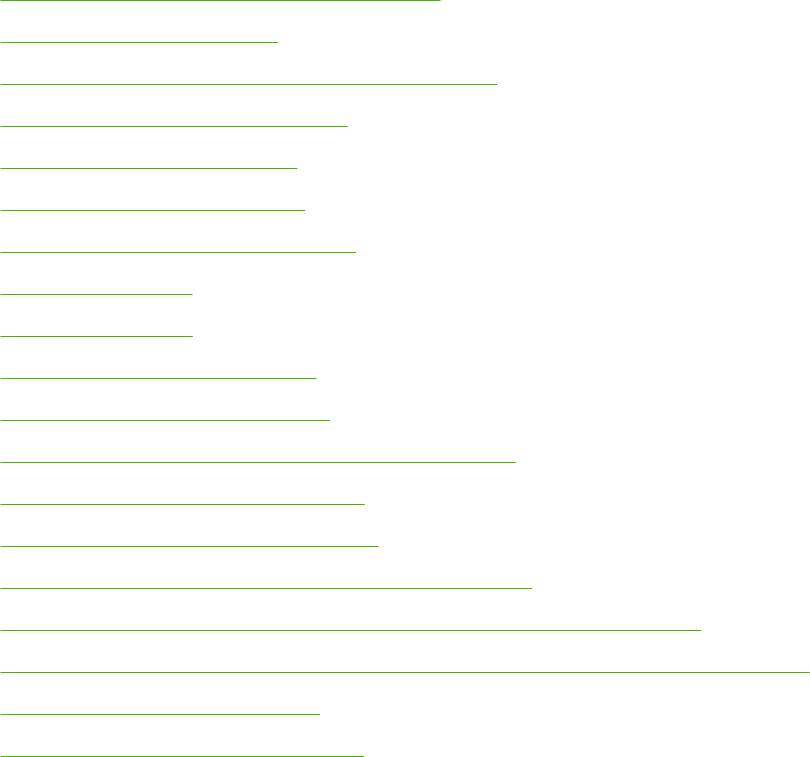
11 Устранение неисправностей
Представленные здесь сведения об устранении неисправностей помогут решить проблемы,
возникающие во время печати. Выберите тему или тип проблемы из следующего списка.
●
Контрольный список по устранению неполадок
●
Схема устранения неполадок
●
Устранение неполадок общего характера при печати
●
Типы сообщений панели управления
●
Сообщения панели управления
●
Общие причины замятий бумаги
●
Места возникновения замятий бумаги
●
Устранение замятия
●
Устранение замятий
●
Устранение замятий в сшивателе
●
Решение проблем качества печати
●
Устранение неисправностей печати сетевого принтера
●
Устранение неполадок в работе факса
●
Устранение неполадок при копировании
●
Устранение неполадок при работе с электронной почтой
●
Устранение распространенных неисправностей при работе в ОС Windows
●
Устранение распространенных неисправностей при работе на компьютерах Macintosh
●
Устранение неполадок в ОС Linux
●
Устранение неисправностей PostScript
RUWW 169
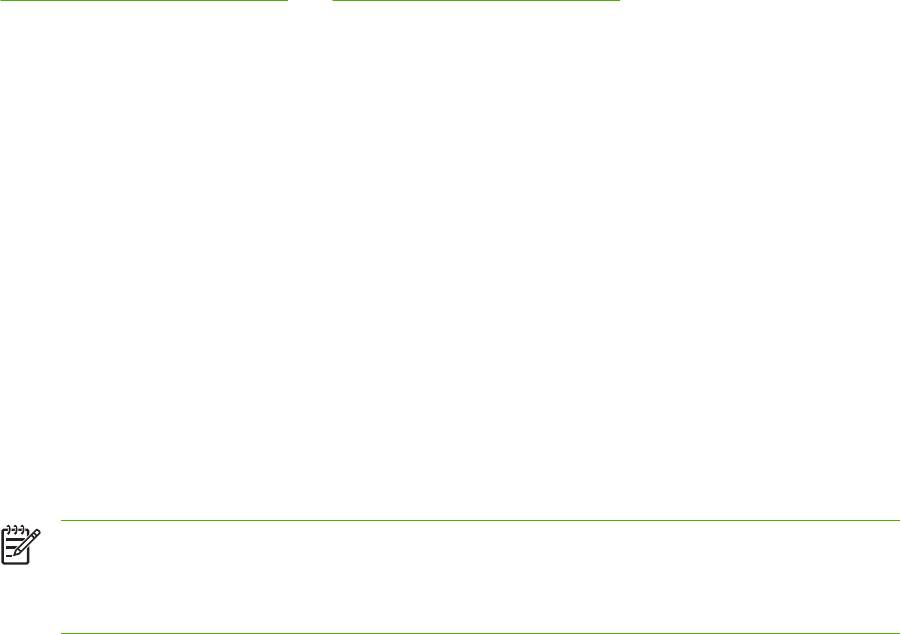
Контрольный список по устранению неполадок
В случае возникновения неполадок используйте список, чтобы определить причину неполадки:
●
Устройство подключено к электросети?
●
Устройство включено?
●
Устройство находится в состоянии Готов?
●
Подключены ли все необходимые кабели?
●
Отображаются ли на панели управления какие-либо сообщения?
●
Установлен ли расходный материал HP?
●
Был ли недавно замененный картридж установлен правильно, и были
ли язычок и/или
клейкая лента удалены с картриджа?
Дополнительные сведения об установке и настройке см. в руководстве по началу работы.
Если в этом руководстве не удалось найти способ устранить неполадку, посетите Web-узел
www.hp.com/support/M5025mfp или www.hp.com/support/M5035mfp.
Факторы, влияющие на производительность
Несколько факторов влияют на время печати задания.
●
Использование специальной бумаги (например, прозрачная пленка, плотная бумага и
бумага нестандартного формата).
●
Обработка устройством и время загрузки.
●
Сложность и формат графических изображений.
●
Быстродействие используемого компьютера.
●
Соединение USB.
●
Конфигурация ввода-вывода.
●
Объем установленной памяти.
●
Сетевая операционная система и ее конфигурация (если имеется).
●
Язык устройства (PCL или PS).
Примечание Несмотря на то что установка дополнительной памяти может устранить
неполадку, связанную с памятью, улучшить качество обработки сложной графики и
уменьшить время загрузки, она не может увеличить максимальную скорость печати (стр./
мин).
170 Глава 11 Устранение неисправностей RUWW
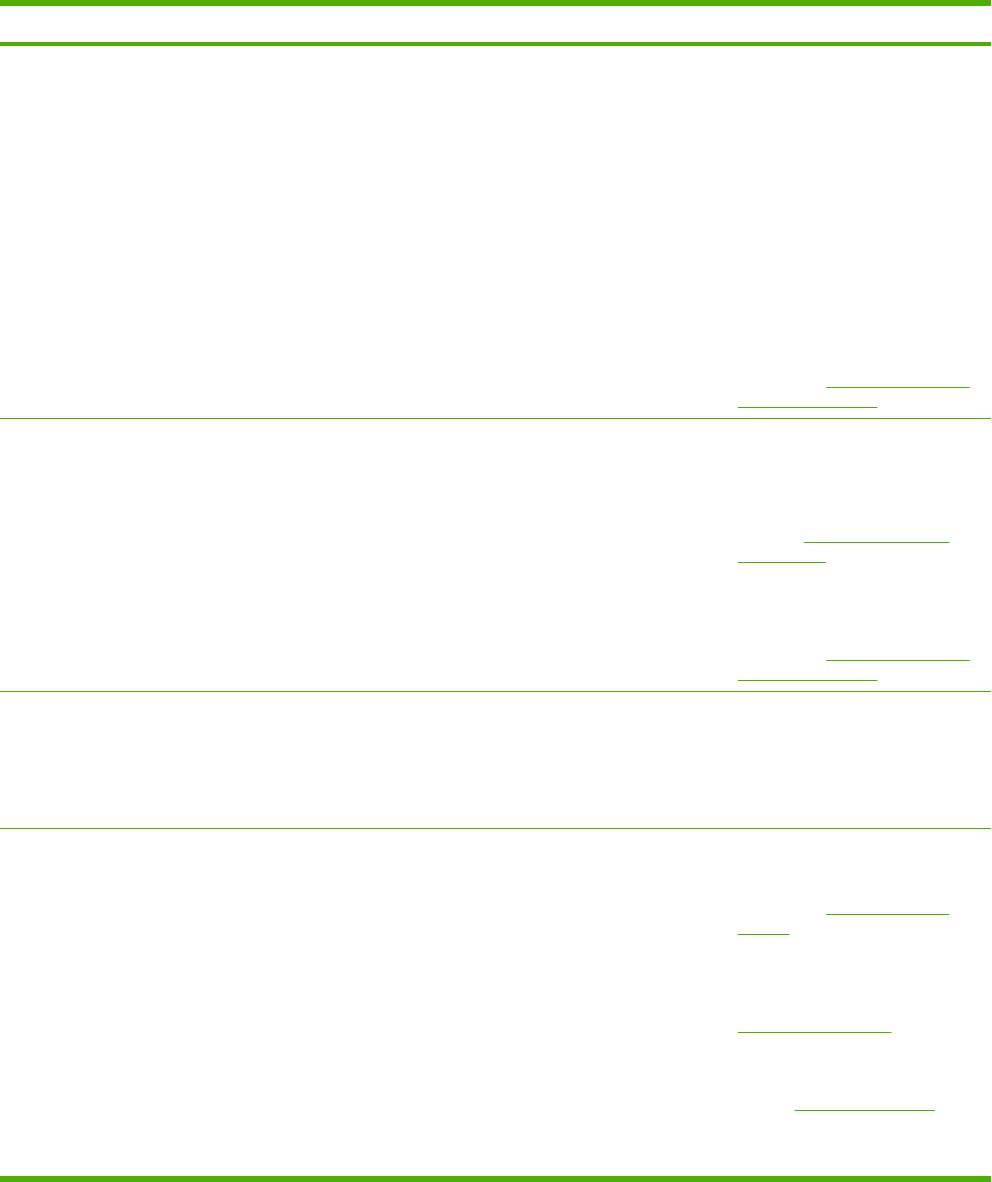
Схема устранения неполадок
Симптом Что проверить Возможные причины Возможные решения
Дисплей панели
Включено ли питание? Выключатель питания находится в
1. Убедитесь в том, что устройство
управления пуст,
положении "выключено".
подключено к розетке, а
индикаторы не горят,
выключатель питания
звук приводов
Отсоединен шнур питания.
установлен в положение
устройства не слышен.
"включено".
Неисправна розетка питания.
2. Проверьте работоспособность
Неисправен внутренний источник
используемой розетки питания;
питания.
для этого подключите шнур
питания устройства к другой,
заведомо работоспособной
розетке.
3. Если устранить неполадку не
удается, обратитесь в службу
поддержки пользователей HP.
См. раздел
Служба поддержки
пользователей HP.
На панели управления
Выводятся ли на
Сообщения об ошибке могут
1. Для устранения неполадки
отображается ошибка.
дисплее панели
появляться в нескольких ситуациях.
следуйте инструкциям на панели
управления сообщения
управления.
о каких-либо ошибках?
2. Дополнительные сведения см. в
разделе
Сообщения панели
управления.
3. Если устранить неполадку не
удается, обратитесь в службу
поддержки пользователей HP.
См. раздел Служба поддержки
пользователей HP.
Базовые функции, такие
Установлен фиксатор сканера. Снимите фиксатор сканера. Фиксатор
как Копировать и
сканера находится с левой стороны
Электронная почта,
устройства, под сканером.
обозначены на
сенсорном экране как
неактивные?
Трудности при подаче
Замятия возникают
Носитель не соответствует
1. Проверьте, соответствует ли
бумаги
регулярно?
техническим характеристикам.
выбранный носитель
характеристикам устройства.
После устранения предыдущего
См. раздел
Выбор носителя
замятия в устройстве остается
печати.
бумага.
2. Откройте все дверцы и лотки и
В устройстве остались части ленты,
проведите проверку на предмет
картона или фиксаторы.
замятых носителей. См. раздел
Устранение замятий.
Пришло время заменить набор
обслуживания.
3. Проверьте, правильно ли
установлен картридж. См.
раздел
Замена картриджа.
4. Установите набор обслуживания
устройства. См. раздел
RUWW Схема устранения неполадок 171
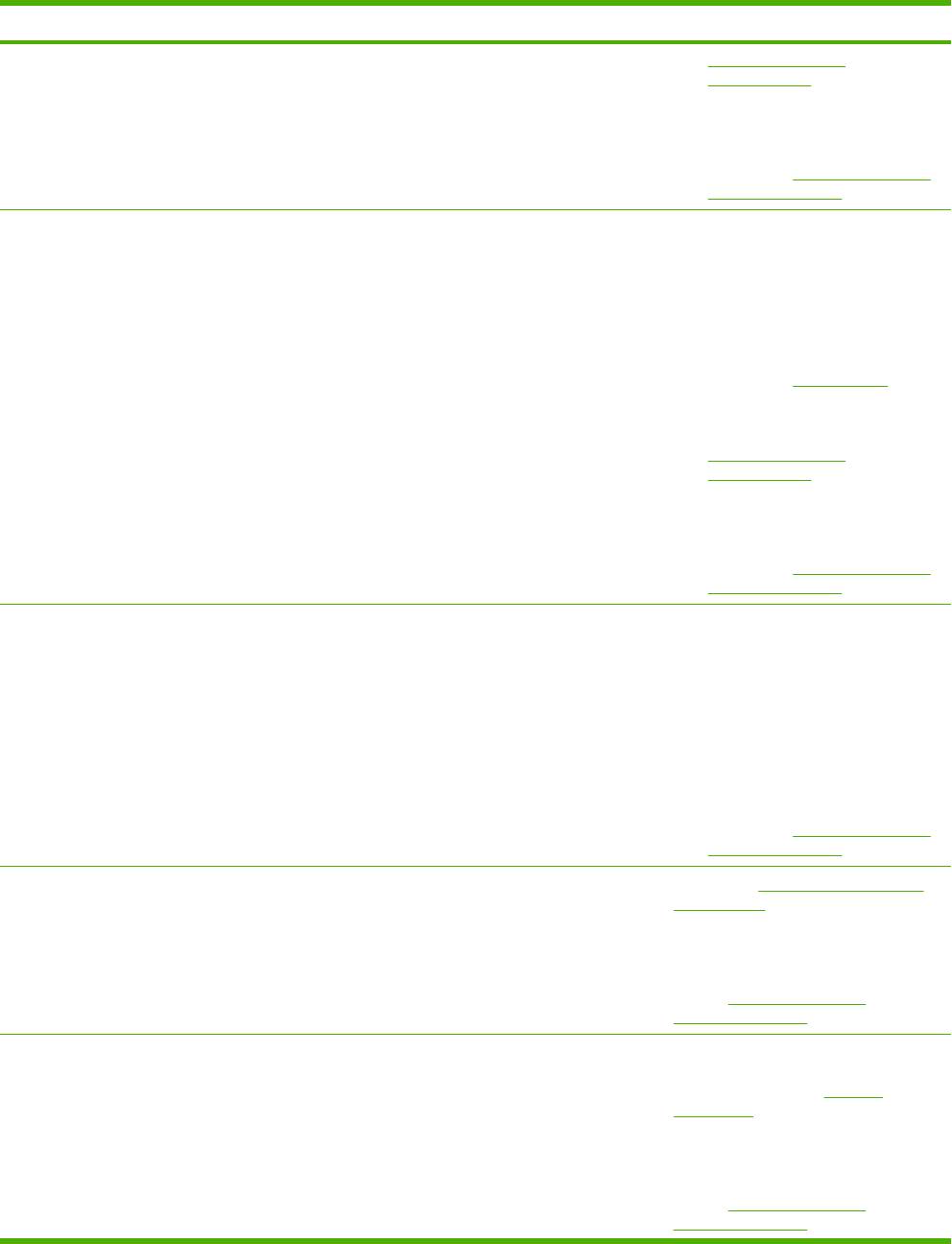
Симптом Что проверить Возможные причины Возможные решения
Профилактическое
обслуживание.
5. Если устранить неполадку не
удается, обратитесь в службу
поддержки пользователей HP.
См. раздел Служба поддержки
пользователей HP.
Нормально ли
Оригинальный документ печатается
1. Если оригинальный документ
оригинальные
на недостаточно или чрезмерно
напечатан на излишне или
документы подаются
плотном по меркам АПД носителе.
недостаточно плотном носителе,
через АПД?
его следует копировать с
Загрязнены ролики и разделительная
помощью стекла планшета.
площадка АПД.
2. Очистите ролики и
Требуется замена элементов набора
разделительную площадку АПД.
обслуживания АПД.
См. раздел
Очистка АПД.
3. Установите набор обслуживания
АПД. См. раздел
Профилактическое
обслуживание.
4. Если устранить неполадку не
удается, обратитесь в службу
поддержки пользователей HP.
См. раздел Служба поддержки
пользователей HP.
Неполадки при
Копии создаются
Оригиналы загружены неверной
1. При работе с АПД загружайте
копировании
пустыми?
стороной.
документы лицевой стороной
вверх.
2. На стекло сканера документы
следует размещать лицевой
стороной вниз.
3. Если устранить неполадку не
удается, обратитесь в службу
поддержки пользователей HP.
См. раздел
Служба поддержки
пользователей HP.
Копии, создаваемые с
Необходимо скорректировать
См. раздел Настройка параметров
помощью АПД или
параметры копирования с учетом
копирования.
стекла сканера,
особенностей оригинального
характеризуются низким
документа.
Если устранить неполадку не
качеством?
удается, обратитесь в службу
поддержки пользователей HP. См.
раздел Служба поддержки
пользователей HP.
Копии низкого качества
Загрязнена полоса стекла АПД. Очистите полосу стекла,
создаются только при
расположенную слева от стекла
работе с АПД?
сканера. См. раздел
Очистка
устройства.
Если устранить неполадку не
удается, обратитесь в службу
поддержки пользователей HP. См.
раздел
Служба поддержки
пользователей HP.
172 Глава 11 Устранение неисправностей RUWW
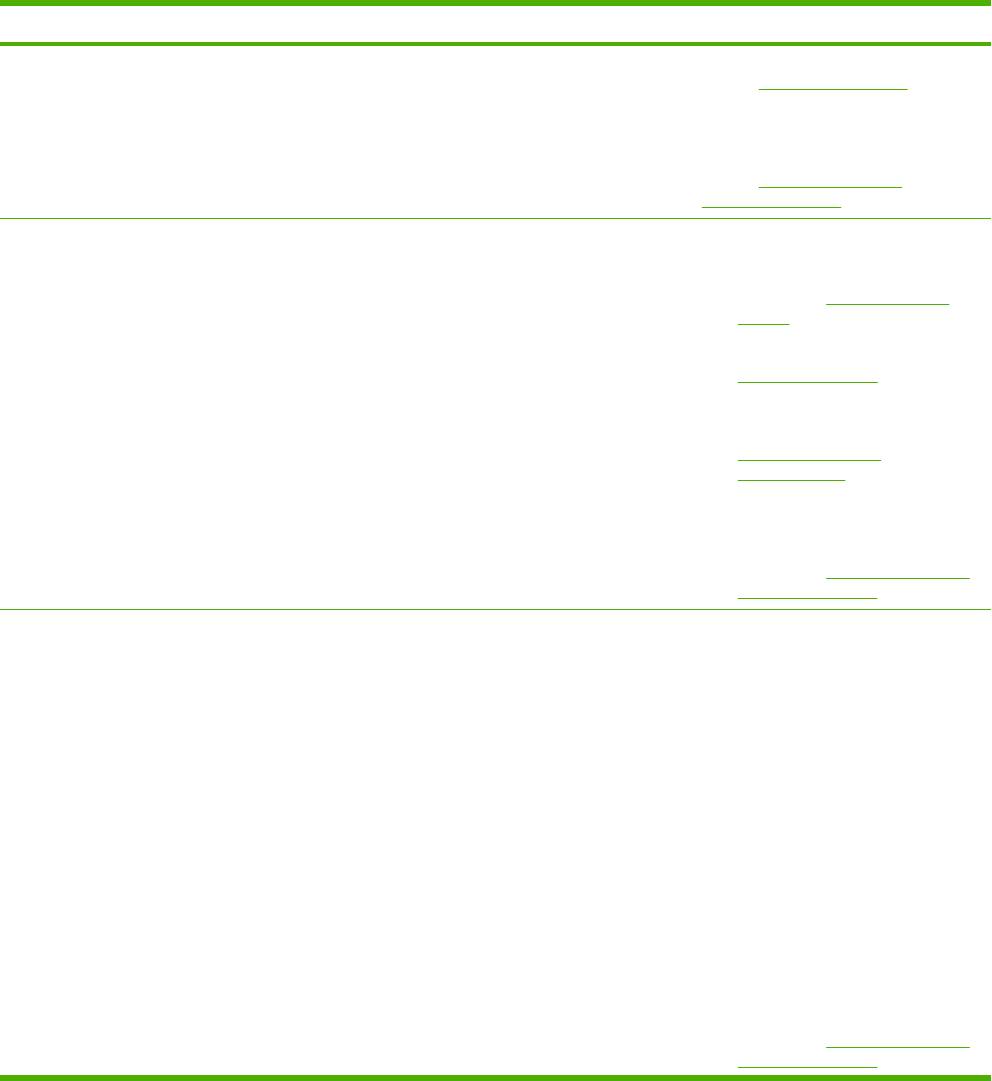
Симптом Что проверить Возможные причины Возможные решения
Копии низкого качества
Загрязнено стекло сканера Очистите стекло сканера. См.
создаются только при
раздел
Очистка устройства.
работе со стеклом
сканера?
Если устранить неполадку не
удается, обратитесь в службу
поддержки пользователей HP. См.
раздел Служба поддержки
пользователей HP.
Неполадки, связанные с
Снизилось общее
Носитель не соответствует
1. Проверьте, соответствует ли
качеством печати
качество печати?
техническим характеристикам.
выбранный носитель
характеристикам устройства.
Отпечаток слишком
Картридж печати пуст или поврежден.
См. раздел
Выбор носителя
светлый?
печати.
Пришло время заменить набор
На страницах
обслуживания.
2. Замените картридж. См. раздел
отпечатываются
Замена картриджа
лишние линии, полосы
или точки?
3. Установите набор обслуживания
устройства. См. раздел
Профилактическое
обслуживание.
4. Если устранить неполадку не
удается, обратитесь в службу
поддержки пользователей HP.
См. раздел Служба поддержки
пользователей HP.
Неполадки общего
Удается ли управлять
Неисправен кабель, по которому
1. Попробуйте запустить печать
характера при печати
печатью с компьютера?
выполняется обмен данными с
страницы конфигурации с
компьютером.
панели управления. Для этого
последовательно выберите
Требуется переустановка драйвера
Сетевой адрес и Печать.
принтера.
Если эта страница отпечаталась,
значит, неполадка связана с
кабелем или драйвером.
2. Отсоедините и еще раз
подключите
кабели.
3. Переустановите драйвер
принтера. Драйвер принтера
есть на сопроводительном
компакт-диске устройства.
4. Если устранить неполадку не
удается, обратитесь в службу
поддержки пользователей HP.
См. раздел
Служба поддержки
пользователей HP.
RUWW Схема устранения неполадок 173
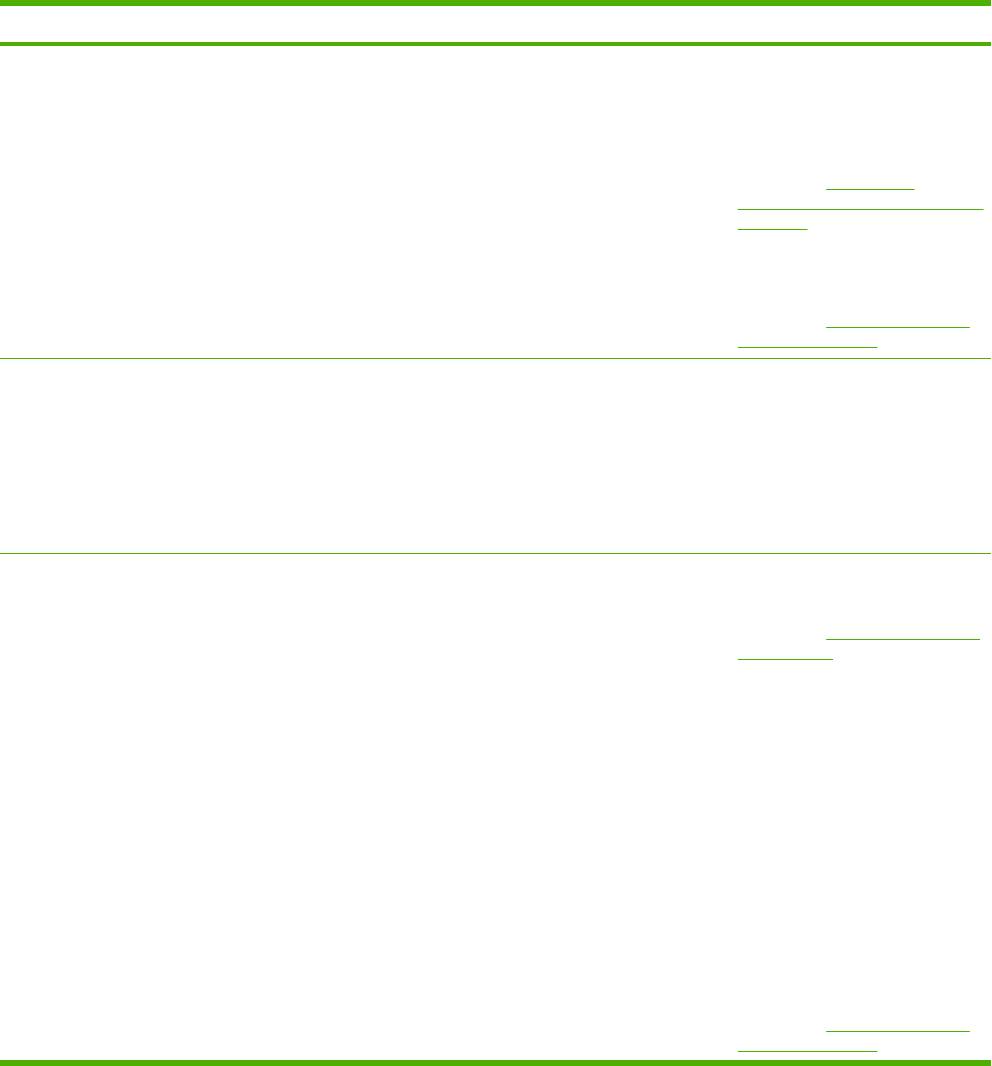
Симптом Что проверить Возможные причины Возможные решения
Удается ли запустить
Сеть настроена неверно. 1. Попробуйте подключить
печать по сети?
устройство напрямую к
компьютеру. Если после этого
печать пройдет в обычном
режиме, значит, неполадка
связана с конфигурацией сети.
См. раздел
Устранение
неисправностей печати сетевого
принтера.
2. Если устранить неполадку не
удается, обратитесь в службу
поддержки пользователей HP.
См. раздел
Служба поддержки
пользователей HP.
Трудности возникают
Проблема связана с программой, из
1. Попробуйте запустить печать из
при запуске печати из
которой не удается запустить печать.
другой программы. Если печать
отдельных программ?
прошла в обычном режиме,
значит, неполадка связана с
программой, из которой вы ранее
пытались запустить печать.
2. См. документацию по
программе.
Неполадки при
Выполняется ли
Замятие в кассете сшивателя.
1. Извлеките кассету сшивателя и
сшивании
сшивание носителей?
проверьте её на предмет
Требуется замена кассеты
замятия и наличия материала.
сшивателя.
См. раздел
Устранение замятий
в сшивателе.
Задание не снабжено настройками
сшивания.
2. При выполнении заданий
копирования выберите
Формат используемой бумаги не
Сшивание/Разбор в панели
предполагает сшивания.
управления.
При выполнении заданий печати
проверьте, настроен ли в
драйвере принтера сшиватель/
укладчик.
3. При выполнении заданий
сшивания пользуйтесь только
бумагой форматов Letter или A4.
4. Если устранить неполадку не
удается, обратитесь в службу
поддержки пользователей HP.
См. раздел
Служба поддержки
пользователей HP.
174 Глава 11 Устранение неисправностей RUWW
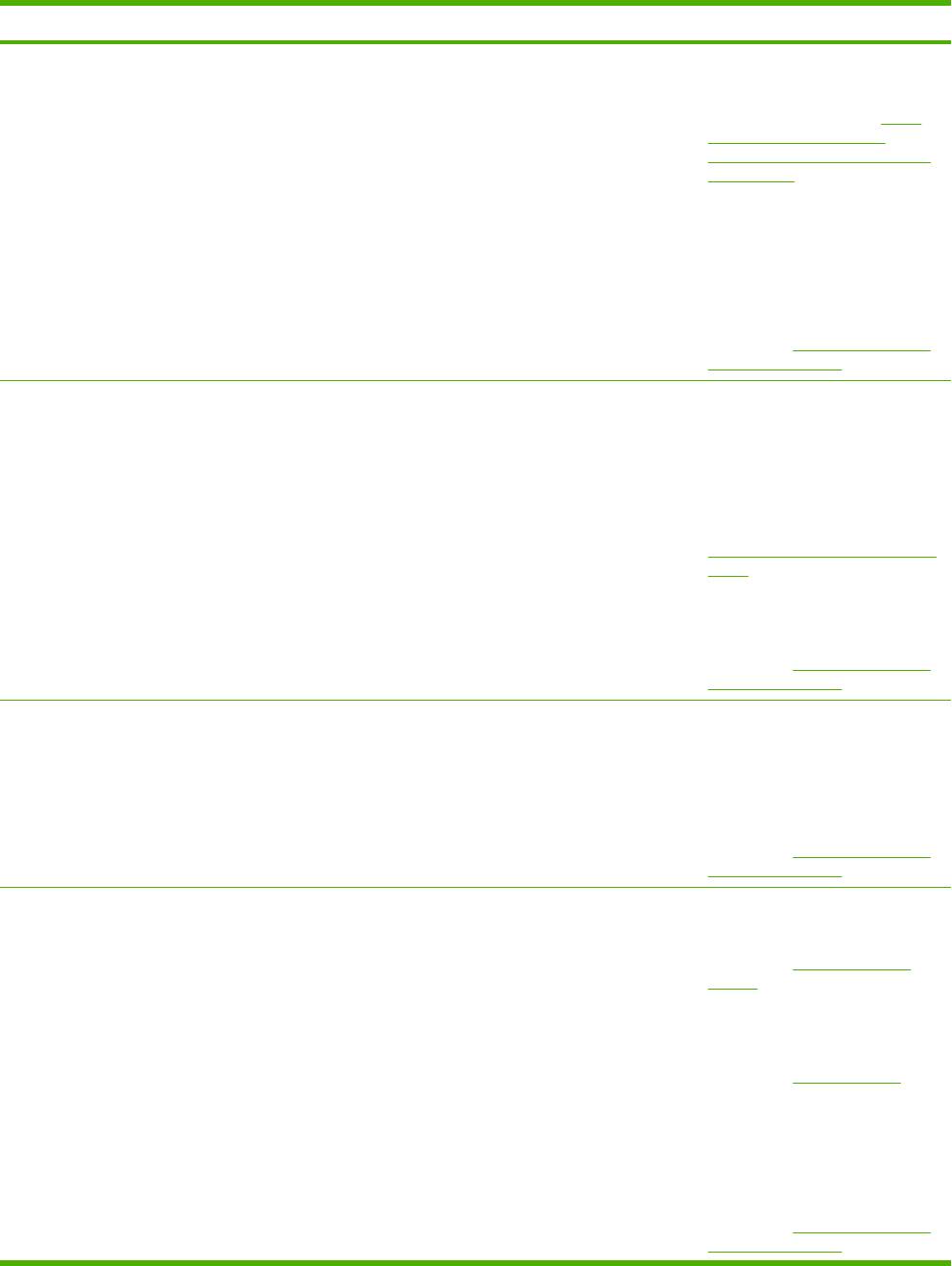
Симптом Что проверить Возможные причины Возможные решения
В достаточной ли
Применяемые скрепки не подходят
1. Замените картридж сшивателя
степени страницы
для данного устройства.
моделью, разработанной для
фиксируются
применения в данном
скрепками?
При сшивании превышен лимит по
устройстве. См. раздел
Заказ
количеству страниц.
частей, дополнительных
принадлежностей и расходных
материалов.
2. Сшиватель способен выполнять
задания с числом страниц до 30
или при высоте стопки до 3 мм.
3. Если устранить неполадку не
удается, обратитесь в службу
поддержки пользователей HP.
См. раздел
Служба поддержки
пользователей HP.
Правильно ли
Для выполнения задания требуется
1. При выполнении заданий печати
установлены скрепки?
изменить ориентацию страницы.
макет страницы корректируется
программным способом.
2. При выполнении заданий
копирования документ следует
загружать в АПД длинной
стороной вперед. См. раздел
Загрузка носителей во входные
лотки.
3. Если устранить неполадку не
удается, обратитесь в службу
поддержки пользователей HP.
См. раздел Служба поддержки
пользователей HP.
Неполадки при укладке Страницы
Дверца для доступа к замятой бумаге
1. Убедитесь в том, что все дверцы
перекашиваются?
закрыта не полностью.
в левой части устройства
полностью закрыты.
2. Если устранить неполадку не
удается, обратитесь в службу
поддержки пользователей HP.
См. раздел
Служба поддержки
пользователей HP.
Страницы
Бумага не соответствует
1. Используйте бумагу,
укладываются неточно?
характеристикам устройства.
соответствующую
характеристикам устройства.
Бумага хранится в
См. раздел
Выбор носителя
несоответствующих требованиям
печати
условиях.
2. Храните бумагу в условиях,
соответствующих
установленным требованиям.
См. раздел
Рабочая среда.
3. Попробуйте загрузить бумагу из
новой пачки.
4. Если устранить неполадку не
удается, обратитесь в службу
поддержки пользователей HP.
См. раздел
Служба поддержки
пользователей HP.
RUWW Схема устранения неполадок 175
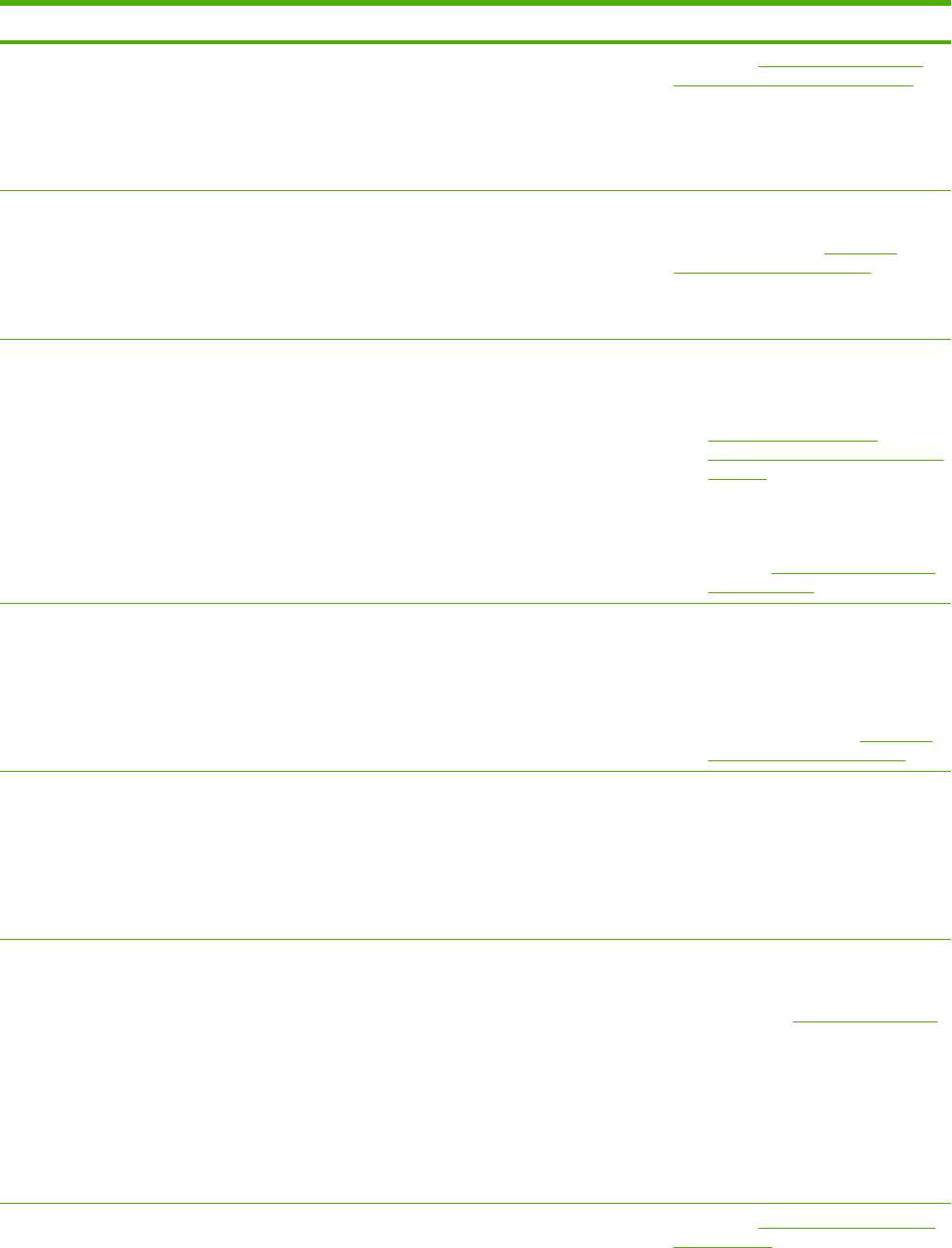
Симптом Что проверить Возможные причины Возможные решения
Неполадки, связанные с
Отправляются ли с
Требуется настройка шлюза SMTP. См. раздел Устранение неполадок
электронной почтой
письмами вложения?
при работе с электронной почтой.
В панели управления
выводится сообщение
“Шлюз электронной
почты не отвечает”?
Удается ли изменить
Текущие настройки устройства
Для изменения этих параметров
адрес электронной
исключают возможность изменения
обратитесь к встроенному Web-
почты в поле “От”?
адреса в поле “От”.
серверу. См. раздел
Работа со
встроенным Web-сервером.
Для изменения адреса в поле “От”
пользователь должен пройти
регистрацию.
Удается ли изменить
Измените параметры в панели
1. Последовательно выберите в
такие настройки
управления или во встроенном Web-
панели управления Электронная
вложений электронной
сервере.
почта и Дополнительные
почты, как тип файла и
параметры. См. раздел
цвет?
Изменение параметров
электронной почты для текущего
задания.
2. Инструкции по изменению
параметров с помощью
встроенного Web-сервера см. в
разделе Работа со встроенным
Web-сервером.
При попытке отправить
Неверно указан адрес электронной
1. Отправьте тестовое письмо с
вложение выводится
почты, на который отправляется
компьютера.
сообщение “Сбой
документ.
задания”?
2. Измените максимально
Превышен максимально допустимый
допустимый размер вложений с
шлюзом STMP размер файла.
помощью встроенного Web-
сервера. См. раздел
Работа со
встроенным Web-сервером.
Неполадки при работе с
Функция Факс
Перед обращением к функции Факс
1. Последовательно выберите
факсом
обозначена в панели
необходимо определить все
Администрирование, Начальная
управления как
необходимые параметры.
настройка и Настройка факсов в
неактивная?
панели управления.
2. Установите параметры в
разделах Страна/регион, Дата/
Время и Заголовок факса.
Функция Факс не
Факс-плата установлена неверно. 1. Убедитесь в том, что факс-плата
обозначена в панели
установлена правильно и на ней
управления?
отсутствуют загнутые контакты.
См. раздел
Монтаж факс-платы.
2. Выполните печать страницы
конфигурации и проверьте
состояние модема. Он должен
находиться в состоянии
"Работает/включен". Если модем
находится в другом состоянии,
значит, неполадка связана с
факс-платой.
Несмотря на то, что
Необходимо установить телефонный
См. раздел Устранение неполадок в
функция Факс
шнур из комплекта устройства.
работе факса.
1. Необходимо установить
телефонный шнур из комплекта
устройства.
2. Проверьте телефонную линию;
для этого подключите к ней
телефон и попытайтесь
совершить вызов
176 Глава 11 Устранение неисправностей RUWW
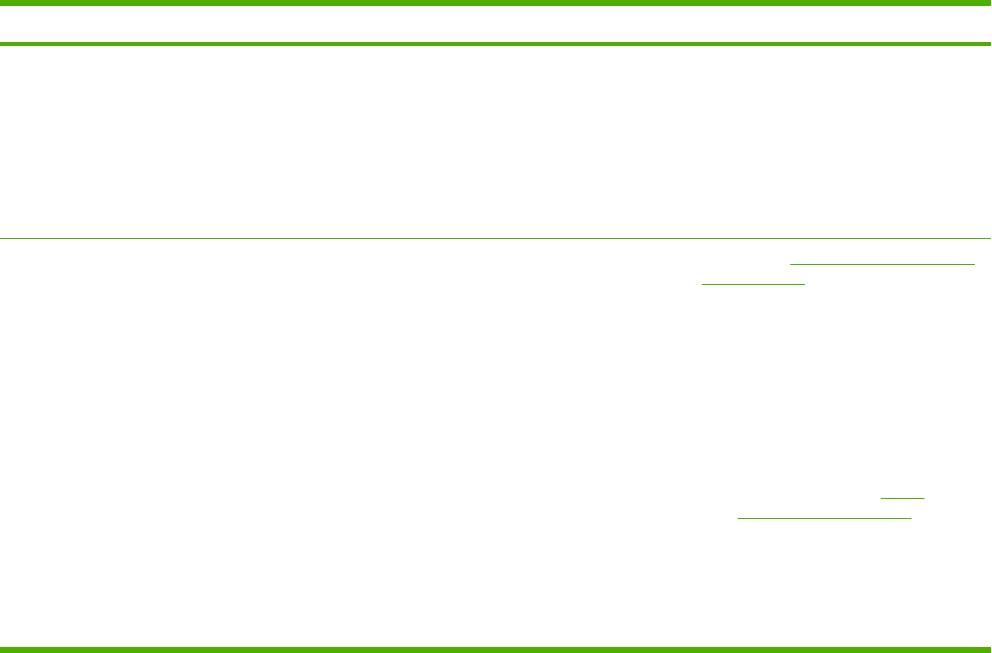
Симптом Что проверить Возможные причины Возможные решения
настроена правильно,
Неплотно подсоединен телефонный
подключено к аналоговой
отправлять факсы не
шнур или не функционирует
телефонной линии.
удается?
телефонная линия.
Вы подключили устройство к
цифровой линии вместо аналоговой.
Факс-плата работает только при
подключении к аналоговой
телефонной линии.
Несмотря на то, что
Получению входящих факсов
См. раздел Устранение неполадок в
функция Факс
препятствует сплиттер или
работе факса.
настроена правильно,
устройство защиты от
принимать факсы не
перенапряжения.
1. Воздержитесь от применения
удается?
сплиттеров и устройств защиты
Передаче входящих факсов
от перенапряжения.
препятствует автоответчик или
система голосовой почты.
2. Отключите автоответчик или
систему голосовой почты.
3. Уменьшите число звонков до
ответа в параметрах факс-
платы. См. раздел
Меню
"Начальная настройка".
4. Убедитесь в том, что устройство
подключено к выделенной
аналоговой телефонной линии.
Применение многоканальной
линии недопустимо.
RUWW Схема устранения неполадок 177
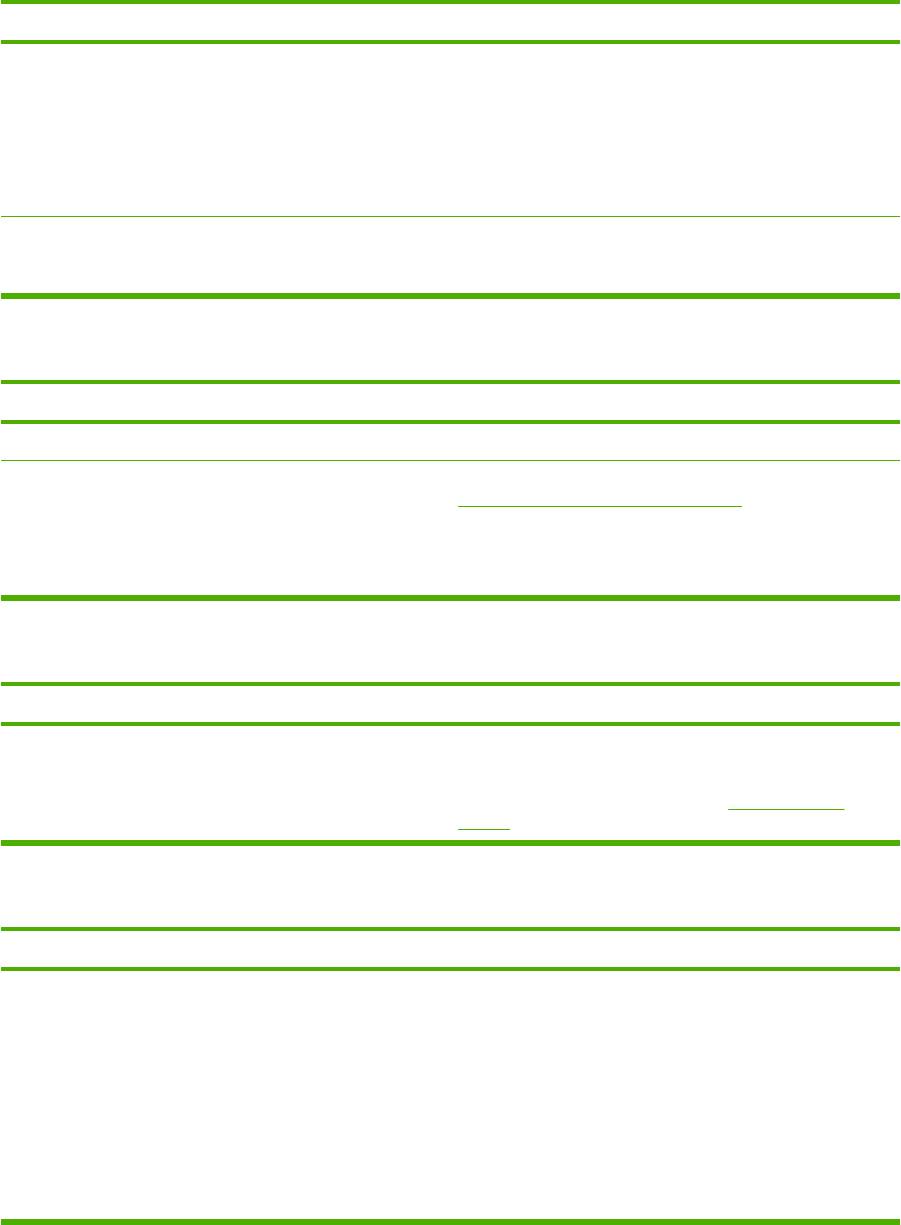
Устранение неполадок общего характера при печати
При подаче бумаги применяется неверный лоток.
Причина
Решение
Возможно, в приложении выбран неверный лоток. Во многих приложениях выбор лотка для бумаги
производится в меню Параметры страницы.
Проверьте, правильно ли настроены тип и формат
носителя в панели управления.
На компьютерах Macintosh используйте утилиту
принтера HP для смены приоритета при выборе лотка.
Настроенный формат и тип не соответствует
Измените в настройках панели управления формат и тип
характеристикам носителя, фактически загруженного в
бумаги так, чтобы они совпадали с форматом носителя
лоток.
печати, фактически загруженного в лоток.
Устройство не забирает бумагу из лотка.
Причина
Решение
Лоток пуст. Загрузите бумагу в лоток.
Неправильно установлены направляющие для бумаги. Инструкции по установке направляющих см. в разделе
Загрузка носителей во входные лотки.
Проверьте, ровно ли расположен передний край стопки
бумаги. Неровный край может привести к невозможности
поднятия металлической пластины.
Бумага закручивается при выходе из устройства.
Причина
Решение
Бумага скручивается при выходе из верхнего выходного
Переверните бумагу, на которой выполняется печать.
приемника .
Уменьшите температуру закрепления тонера, чтобы
избежать скручивания. (См. раздел
Меню Качество
печати).
Задание печати выполняется очень медленно.
Причина
Решение
Очень сложное задание печати.
Упростите содержимое страницы или попытайтесь
изменить
параметры качества печати. Если эта неполадка
Увеличение максимальной скорости печати невозможно
возникает регулярно, попробуйте расширить память
даже в случае установки дополнительной памяти.
устройства.
Скорость печати может автоматически уменьшаться при
печати на носителе нестандартного формата.
Примечание. При печати на узкой или повернутой бумаги,
при применении лотка 1 и при определенных режимах
термоэлемента замедление печати следует считать
нормальным.
178 Глава 11 Устранение неисправностей RUWW
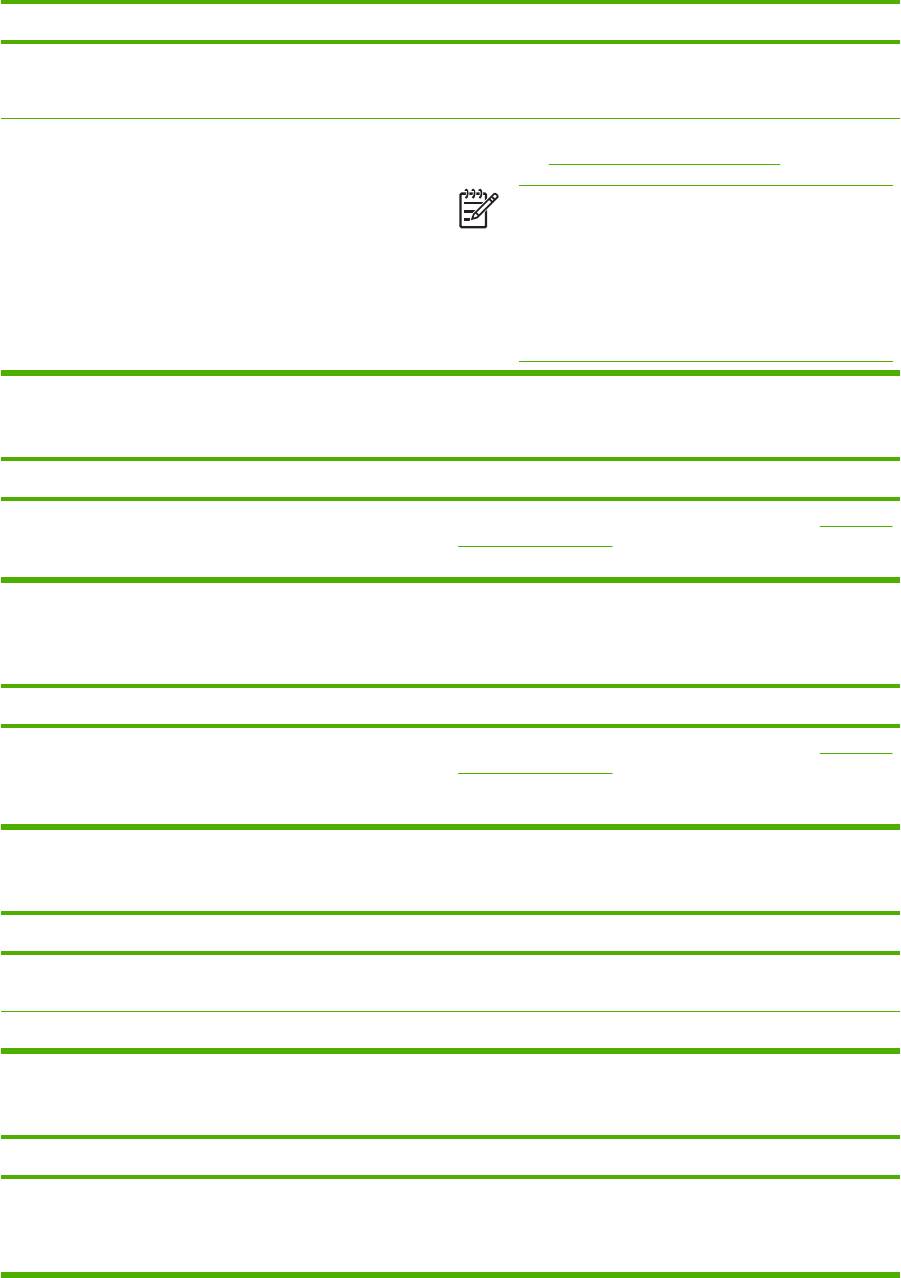
Задание печати выполняется очень медленно.
Причина
Решение
При печати файла PDF или PostScript (PS) применяется
Попытайтесь переключиться с драйвера PCL на драйвер
драйвер устройства PCL.
устройства PS. (Обычно это можно сделать с помощью
программы.)
Параметр Оптимизировать для: в драйвере устройства
Настройте в драйвере устройства обычный тип бумаги
установлен в расчете на карточки, плотную, грубую или
(см. раздел
Управление заданиями печати).
высокосортную бумагу.
Примечание Если изменить значение
параметра на "обычная бумага", печать будет
выполняться быстрее. В то же время, в случае
применения плотных носителей для обеспечения
наилучшего качества печати в драйвере принтера
следует установить значение "плотная бумага",
даже если при этом печать будет выполняться
медленнее.
Задания распечатываются на обеих сторонах листа.
Причина
Решение
Устройство работает в режиме двусторонней печати. Инструкции по изменению режима см. в разделе Открытие
драйверов принтера или в интерактивной системе
справки.
Несмотря на то, что задание печати состоит из одной страницы, устройство обрабатывает обратную сторону
листа (лист частично выходит из устройства, а затем возвращается в него).
Причина
Решение
Устройство работает в режиме двусторонней печати.
Инструкции по изменению режима см. в разделе Открытие
Несмотря на то, что задание печати состоит из одной
драйверов принтера или в интерактивной системе
страницы, устройство обрабатывает обратную сторону
справки.
листа.
Принтер выдает пустые страницы без изображения.
Причина
Решение
Возможно, не снята лента, запечатывающая картридж. Выньте картридж и удалите ленту. Заново установите
картридж.
Возможно, документ содержит пустые страницы. Убедитесь, что документ не содержит пустых страниц.
Устройство работает, но текст распечатывается неверно, в искаженном виде или не полностью.
Причина
Решение
Кабель устройства плохо подключен или неисправен. Отключите кабель от устройства, а затем вновь
подключите его. Попробуйте запустить заведомо
исправное задание печати. По возможности подключите
кабель и устройство к другому компьютеру и попробуйте
RUWW Устранение неполадок общего характера при печати 179
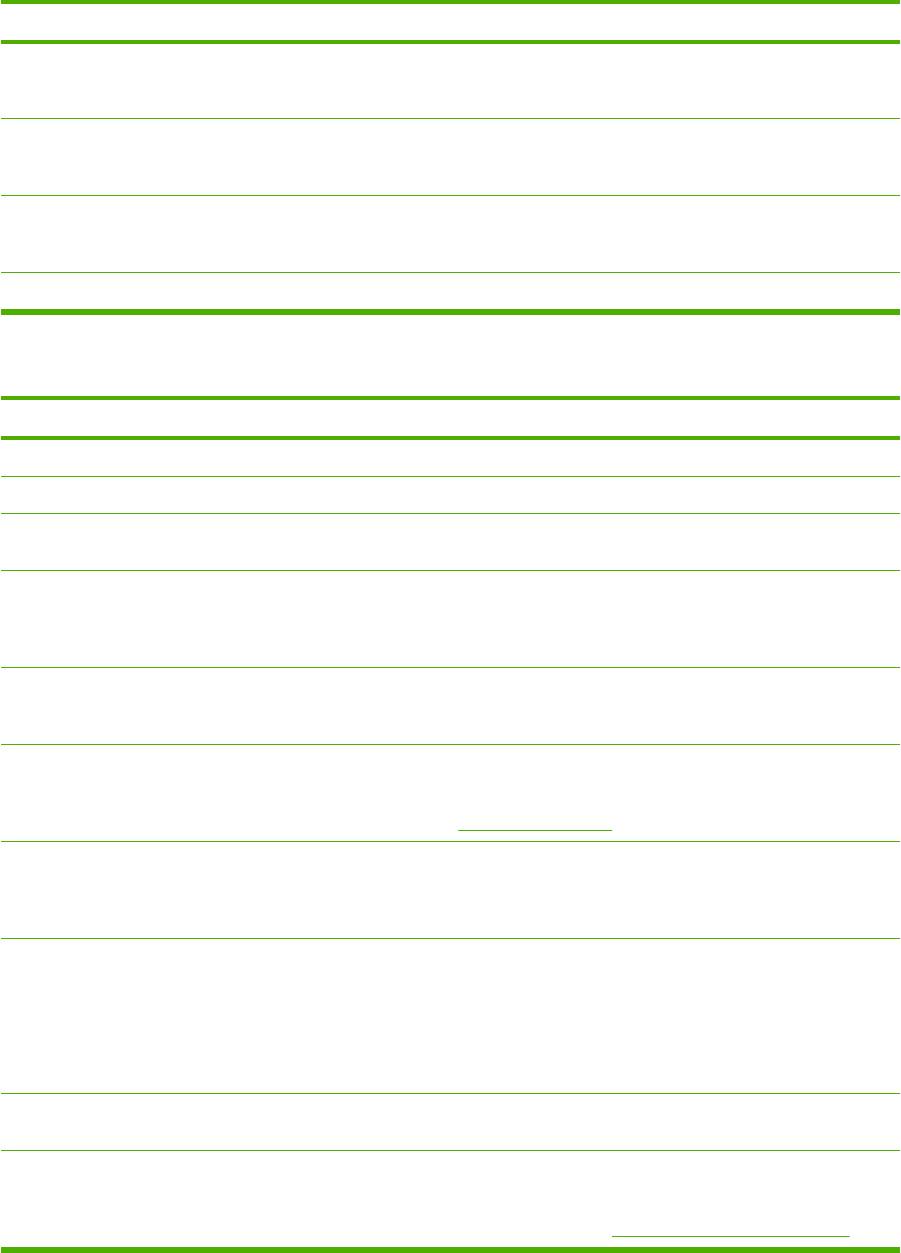
Устройство работает, но текст распечатывается неверно, в искаженном виде или не полностью.
Причина
Решение
запустить заведомо исправное задание печати. Если
остальные меры не привели к успеху, попробуйте
заменить кабель.
Устройство, подключенное к сети или находящееся в
Отключите устройство от сети и подключите его напрямую
среде совместного доступа, не получает четкий сигнал.
к компьютеру по USB-кабелю. Запустите заведомо
исправное задание печати.
В программе неверно выбран драйвер. Откройте меню выбора устройства в программном
обеспечении и убедитесь в том, что в нем выбрано
устройство HP LaserJet M5025 или HP LaserJet M5035.
Неправильно работает программа. Попробуйте распечатать задание из другого приложения.
Устройство не реагирует на нажатие кнопки Печать в программном обеспечении.
Причина
Решение
В устройстве закончилась бумага. Добавьте бумагу.
Принтер работает в режиме ручной подачи. Выведите устройство из режима ручной работы.
Кабель между компьютером и принтером подсоединен
Отсоедините и подключите параллельный кабель заново.
неверно.
Кабель устройства неисправен. Если возможно, присоедините кабель к другому
компьютеру и попытайтесь распечатать заведомо
исправное задание. Также можно попытаться
использовать другой кабель.
В программном обеспечении неверно выбрано
Откройте меню выбора устройства в программном
устройство.
обеспечении и убедитесь в том, что в нем выбрано
устройство HP LaserJet M5025 или HP LaserJet M5035.
В устройстве произошло замятие. Устраните все замятия, обращая особое внимание на
область устройство двусторонней печати (если в вашей
модели устройства оно предусмотрено). См. раздел
Устранение замятий.
В программном обеспечении устройства не выбран
Убедитесь, что в программном меню назначения принтера
нужный порт устройства.
установлен правильный порт. Если в компьютере имеется
несколько портов, убедитесь в том, что принтер
подсоединен к нужному порту.
Устройство, подключенное к сети, не получает сигнал. Отключите устройство от сети и подключите его напрямую
к компьютеру с помощью кабеля параллельного
интерфейса или USB-кабеля. Переустановите
программное обеспечение печати. Запустите заведомо
исправное задание печати.
Удалите все остановленные задания в очереди.
Устройство не получает энергопитание. Если индикаторы не горят, проверьте шнур питания.
Проверьте кнопку питания. Проверьте источник питания.
Устройство неисправно. Проверьте, нет ли на дисплее панели управления
сообщений и индикаторов, свидетельствующих об
ошибках. Если такие сообщения присутствуют, см. их
описание в разделе
Сообщения панели управления.
180 Глава 11 Устранение неисправностей RUWW
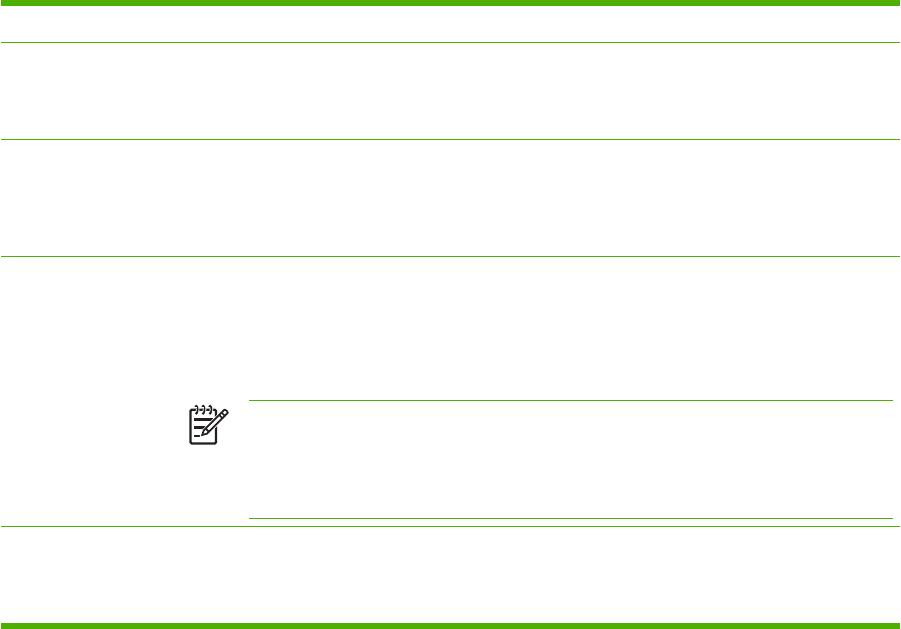
Типы сообщений панели управления
Имеются четыре типа сообщений панели управления о состоянии или о неисправностях
устройства.
Тип сообщения Описание
Сообщения о
Сообщения о состоянии отражают текущее состояние устройства. Они информируют о
состоянии
нормальной работе устройства, и для их устранения не требуется вмешательства. Они
меняются, как только меняется состояние устройства. Если устройство включено, готово, не
занято и в очереди нет отложенных предупреждений, отображается сообщение Готов.
Предупреждающие
Предупреждения сообщают об ошибках данных и печати. Обычно эти сообщения чередуются
сообщения
с сообщением Готов или сообщениями о состоянии и остаются на экране, пока не будет нажата
кнопка OK. Некоторые предупреждения можно удалить с экрана. Если для параметра
Устраняемые предупреждения установлено значение Задание в меню Параметры работы
устройства устройства, следующее задание печати очистит эти
сообщения.
Сообщения об
Сообщения об ошибках информируют о необходимости выполнения определенных действий,
ошибках
например добавить бумагу или устранить ее замятие.
Некоторые сообщения об ошибках позволяют автоматически продолжить работу. Если в меню
установлен параметр Автопродолжение, устройство продолжит нормальную работу, после
того как такое сообщение будет показано на дисплее в течение 10 секунд.
Примечание Если в течение этих 10 секунд будет нажата какая-либо клавиша,
действие функции автопродолжения, определяемое отображаемым сообщением,
прекращается, и выполняется функция, определяемая нажатой клавишей. Например,
при нажатии клавиши Стоп печать приостанавливается, и отображается запрос об
отмене печатаемого задания.
Сообщения о
Сообщения о критических ошибках указывают на сбой устройства. Некоторые из этих
критических ошибках
сообщений можно очистить, выключив и снова включив устройство. На эти сообщения
параметр Автопродолжение не влияет. Если критическая ошибка не устранена, требуется
техническое обслуживание.
RUWW Типы сообщений панели управления 181
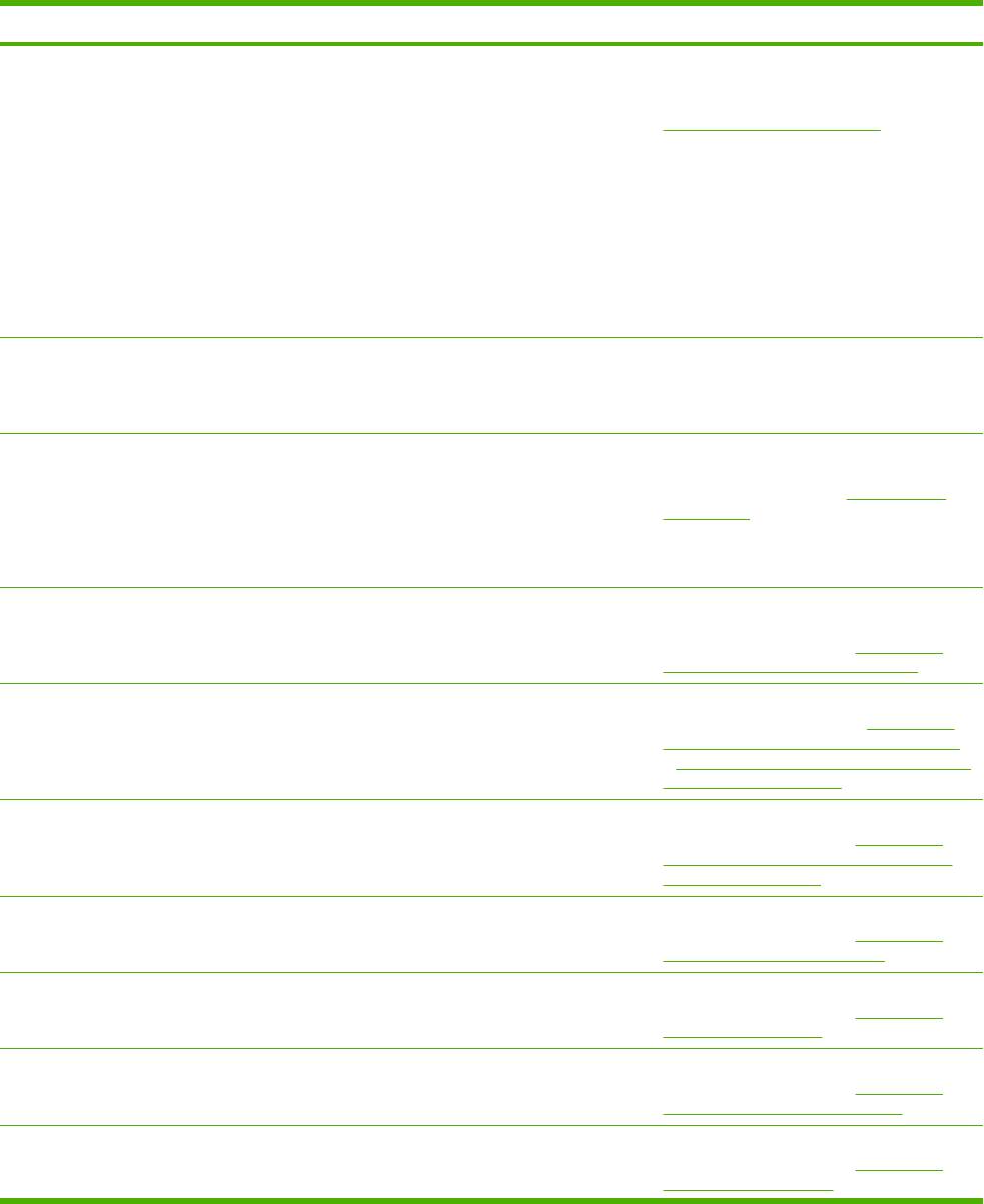
Сообщения панели управления
Таблица 11-1 Сообщения панели управления
Сообщение на панели управления Описание Рекомендуемое действие
10.32.00 - Неразрешенный расходный
Установленный расходный материал не
Если вы считаете, что приобрели
материал
прошел проверку подлинности расходных
оригинальный расходный материал HP,
материалов HP.
обратитесь на Web-сайт по адресу
www.hp.com/go/anticounterfeit. Ремонтные
работы, связанные с применением
расходных материалов сторонних
производителей и неразрешенных
расходных материалов, не считаются
гарантийным обслуживанием. HP не
может гарантировать правильность
работы и доступность некоторых функций.
Чтобы продолжить печать, нажмите
кнопку OK.
10.XX.YY Ошибка памяти расходного
Устройство не может выполнить чтение
Повторно установите картридж или
материала
или запись на электронную метку
установите новый картридж HP.
картриджа или такая метка в картридже
отсутствует.
11.XX - Ошибка внутреннего таймера
Произошла ошибка часов реального
При следующей перезагрузке устройства
Для продолжения нажмите кнопку OK
времени устройства.
установите время и дату в панели
управления. См. раздел
Меню Время/
расписание.
Если ошибка не устранена, возможно,
требуется замена печатной платы.
13.XX.YY - Замятие в лотке 1 Замятие носителя в лотке 1. Извлеките замятый носитель из лотка 1.
Выполните инструкции в диалоговом окне
на экране или см. раздел
Устранение
замятий в области подачи лотка 1.
13.XX.YY - Замятие в лотке X В указанном лотке произошло замятие
Выполните инструкции в диалоговом окне
носителя.
на экране или см. разделы
Устранение
замятий в областях подачи лотков 2 и 3
и
Устранение замятий в областях подачи
дополнительных лотков.
13.XX.YY - Замятие в устройстве
В устройстве для автоматической
Выполните инструкции в диалоговом окне
двусторонней печати
двусторонней печати произошло замятие
на экране или см. раздел
Устранение
носителя.
замятий в дополнительном устройстве
двусторонней печати.
13.XX.YY - Замятие за верхней правой
За верхней правой дверцей произошло
Выполните инструкции в диалоговом окне
дверцей
замятие носителя.
на экране или см. раздел
Устранение
замятий в области картриджа.
13.XX.YY - Замятие за дверцей
За дверцей сшивателя произошло
Выполните инструкции в диалоговом окне
сшивателя
замятие.
на экране или см. раздел
Устранение
замятий в сшивателе.
13.XX.YY - Замятие за левой дверцей За левой дверцей произошло замятие
Выполните инструкции в диалоговом окне
носителя.
на экране или см. раздел
Устранение
замятий в сшивателе/укладчике.
13.XX.YY - Замятие за нижней левой
За нижней левой дверцей произошло
Выполните инструкции в диалоговом окне
дверцей
замятие носителя.
на экране или см. раздел
Устранение
замятий в пути вывода.
182 Глава 11 Устранение неисправностей RUWW
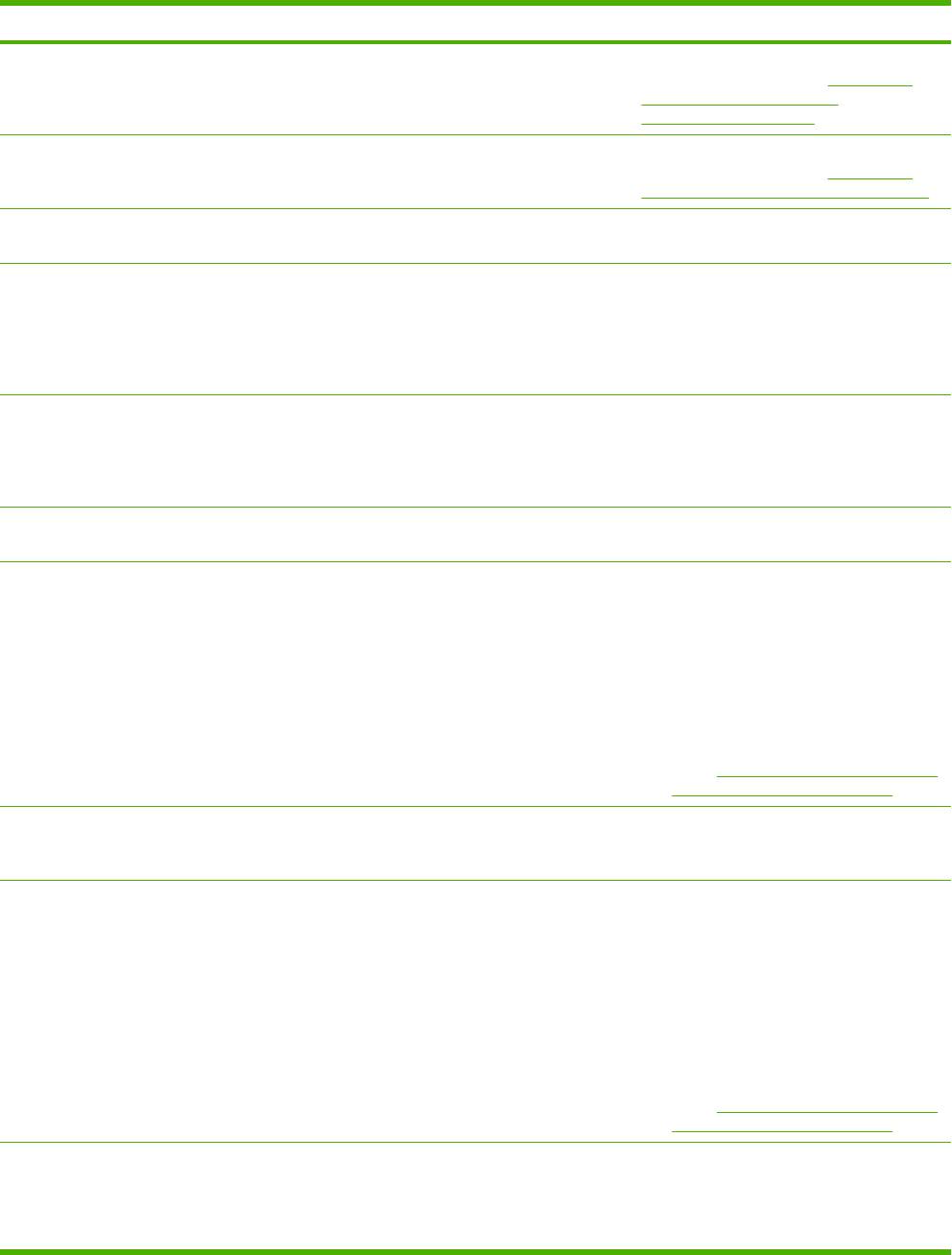
Таблица 11-1 Сообщения панели управления (продолжение)
Сообщение на панели управления Описание Рекомендуемое действие
13.XX.YY - Замятие за нижней правой
За нижней правой дверцей произошло
Выполните инструкции в диалоговом окне
дверцей
замятие носителя.
на экране или см. раздел
Устранение
замятий в областях подачи
дополнительных лотков.
13.XX.YY - Замятие за средней правой
За средней правой дверцей произошло
Выполните инструкции в диалоговом окне
дверцей
замятие носителя.
на экране или см. раздел
Устранение
замятий в областях подачи лотков 2 и 3.
13.XX.YY - Наматывание бумаги на
Произошло замятие бумаги в результате
Выполните инструкции, выведенные в
термоэлемент
ее наматывания на термоэлемент.
диалоговом окне на экране.
20 Недостаточно памяти Для
Объем данных, полученных устройством,
Чтобы распечатать данные, которые
продолжения нажмите OK
превышает объем доступной памяти.
удалось передать, нажмите кнопку OK
Вероятно, передаваемое задание
(некоторые данные могут быть утрачены),
содержит слишком много макросов,
после чего упростите задание печати или
программных шрифтов или сложных
установите дополнительную память.
графических изображений.
21 Слишком сложная страница Для
Процесс форматирования устройство
Для печати данных, которые удалось
продолжения нажмите OK
выполнялся слишком медленно.
передать, нажмите кнопку OK. (Некоторые
данные могут быть утрачены.) Если это
сообщение появляется регулярно,
упростите задание печати.
22 Переполнение буфера В/В USB Для
В буфер USB отправлены данные
Чтобы скрыть сообщение об ошибке,
продолжения нажмите OK
слишком большого объема.
нажмите OK. (Данные будут утрачены.)
22 Переполнение буфера EIO <X> Для
Плате EIO, установленной в указанном
Для печати данных, которые удалось
продолжения нажмите OK
гнезде (X), переданы данные слишком
передать, нажмите кнопку OK. (Некоторые
большого объема. Возможно,
данные могут быть утрачены.)
применяется неверный протокол
передачи данных.
Проверьте конфигурацию хоста. При
регулярном появлении этого сообщения
обратитесь в уполномоченный сервисный
центр или службу поддержки HP.
(Контактная информация указана в
информационном листке поддержки HP и
по адресу
www.hp.com/support/M5025mfp
или
www.hp.com/support/M5035mfp.)
22 Переполнение встроенного буфера
На встроенный сервер печати HP Jetdirect
Для печати данных, которые удалось
В/В Для продолжения нажмите OK
отправлено слишком много данных.
передать, нажмите кнопку OK. (Некоторые
данные могут быть утрачены.)
30.1.YY Ошибка сканера В сканере произошла ошибка. Выключите устройство, а затем вновь
включите его.
Убедитесь в том, что фиксатор сканера
находится в открытом положении.
При регулярном появлении этого
сообщения обратитесь в уполномоченный
сервисный центр или службу поддержки
HP. (Контактная информация указана в
информационном листке поддержки HP и
по адресу
www.hp.com/support/M5025mfp
или
www.hp.com/support/M5035mfp.)
40 Ошибка передачи встроенного В/В
Произошла временная ошибка печати. Отключите устройство, а затем вновь
Для продолжения нажмите OK
включите его.
При регулярном появлении этого
сообщения обратитесь в уполномоченный
RUWW Сообщения панели управления 183
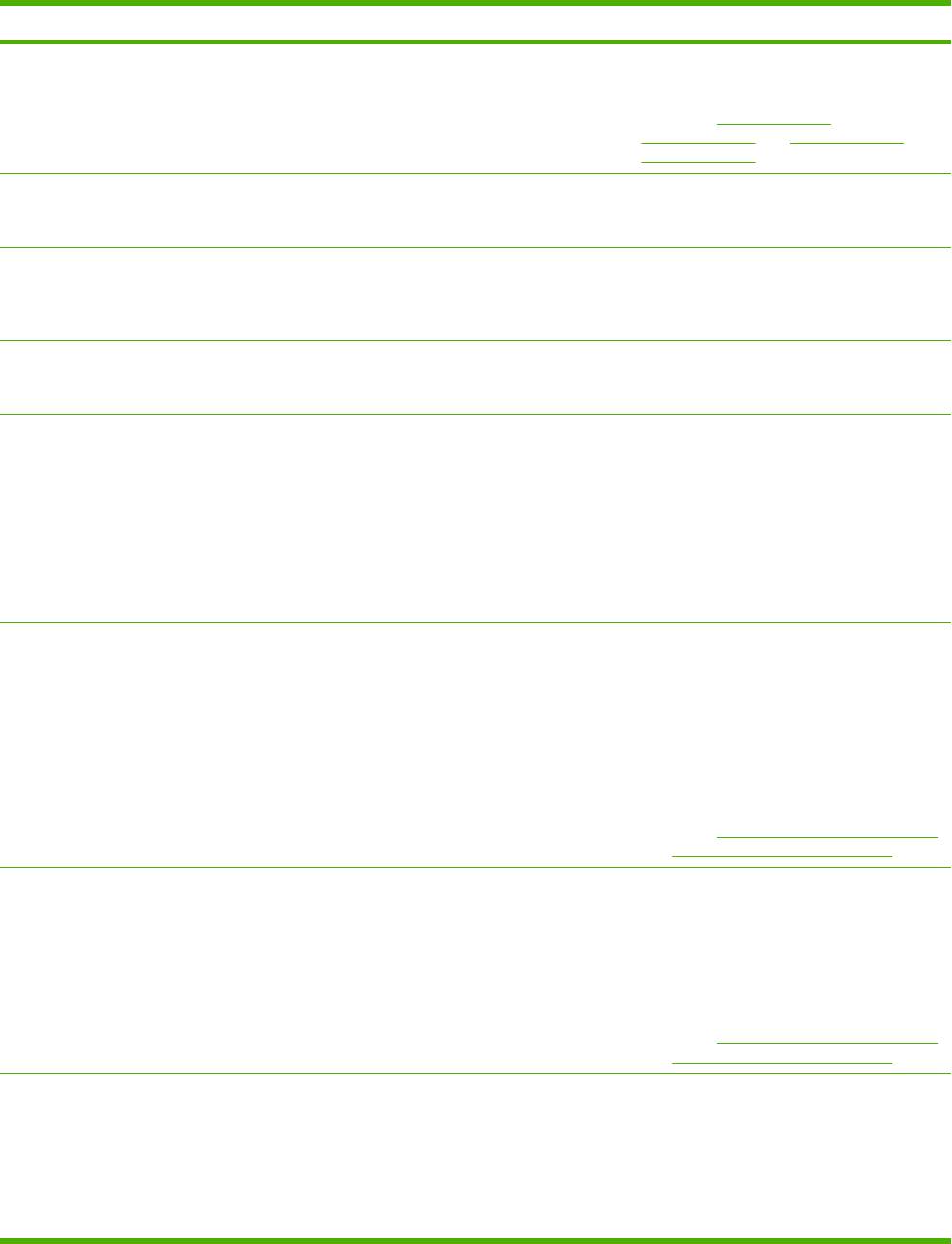
Таблица 11-1 Сообщения панели управления (продолжение)
Сообщение на панели управления Описание Рекомендуемое действие
сервисный центр или службу поддержки
HP. (Контактная информация указана в
информационном листке поддержки HP и
по адресу
www.hp.com/go/
M5025_software или www.hp.com/go/
M5035_software.)
40 Ошибка передачи EIO <X> Для
Соединение между устройством и платой
Чтобы скрыть сообщение об ошибке и
продолжения нажмите OK
EIO, установленной в указанном гнезде,
продолжить печать, нажмите OK.
прервано.
40 Ошибка последовательной
При отправке данных на компьютер
Чтобы скрыть сообщение об ошибке,
передачи Для продолжения нажмите
произошла ошибка в последовательном
нажмите OK. (Данные будут утрачены.)
OK
порте (ошибка четности, кадрирования
или превышения длины строки).
41.3 - Загрузите бумагу в лоток <XX>
В указанном лотке нет носителя нужного
Чтобы перейти к лотку, в котором есть
Чтобы переключиться на другой лоток,
формата.
носитель нужного формата, нажмите
нажмите OK
кнопку OK.
41.3 - Загрузите бумагу в лоток <XX>:
В указанный лоток загружен носитель,
Чтобы вывести значение параметра
<Тип>, <Формат>
подаваемая сторона которого длиннее
Формат лотка <X>, нажмите кнопку OK.
или короче размера, настроенного для
Измените настройки формата таким
данного лотка.
образом, чтобы для исполнения задания
печати устройство могло обратиться к
одному из лотков, в котором загружен
носитель необходимого формата. Если
сообщение не исчезает с дисплея панели
управления автоматически, выключите
устройство, а затем вновь включите его.
41.X Ошибка Для продолжения
Произошла временная ошибка печати. Чтобы скрыть сообщение об ошибке,
нажмите OK
нажмите OK. Если сообщение об ошибке
не исчезло, выключите устройство, а
затем вновь включите его.
При регулярном появлении этого
сообщения обратитесь в уполномоченный
сервисный центр или службу поддержки
HP. (Контактная информация указана в
информационном листке поддержки HP и
по адресу
www.hp.com/support/M5025mfp
или
www.hp.com/support/M5035mfp.)
49.XXXXX ОШИБКА Для продолжения
Произошла ошибка в микропрограмме. Отключите устройство, а затем вновь
выключите и вновь включите питание
включите его.
При регулярном появлении этого
сообщения обратитесь в уполномоченный
сервисный центр или службу поддержки
HP. (Контактная информация указана в
информационном листке поддержки HP и
по адресу
www.hp.com/support/M5025mfp
или
www.hp.com/support/M5035mfp.)
50.ОШИБКА ТЕРМОЭЛЕМЕНТА Для
Произошла ошибка термоэлемента. Отключите устройство, а затем вновь
продолжения выключите и вновь
включите его.
включите питание
При регулярном появлении этого
сообщения обратитесь в уполномоченный
сервисный центр или службу поддержки
HP. (Контактная информация указана в
информационном листке поддержки HP и
184 Глава 11 Устранение неисправностей RUWW
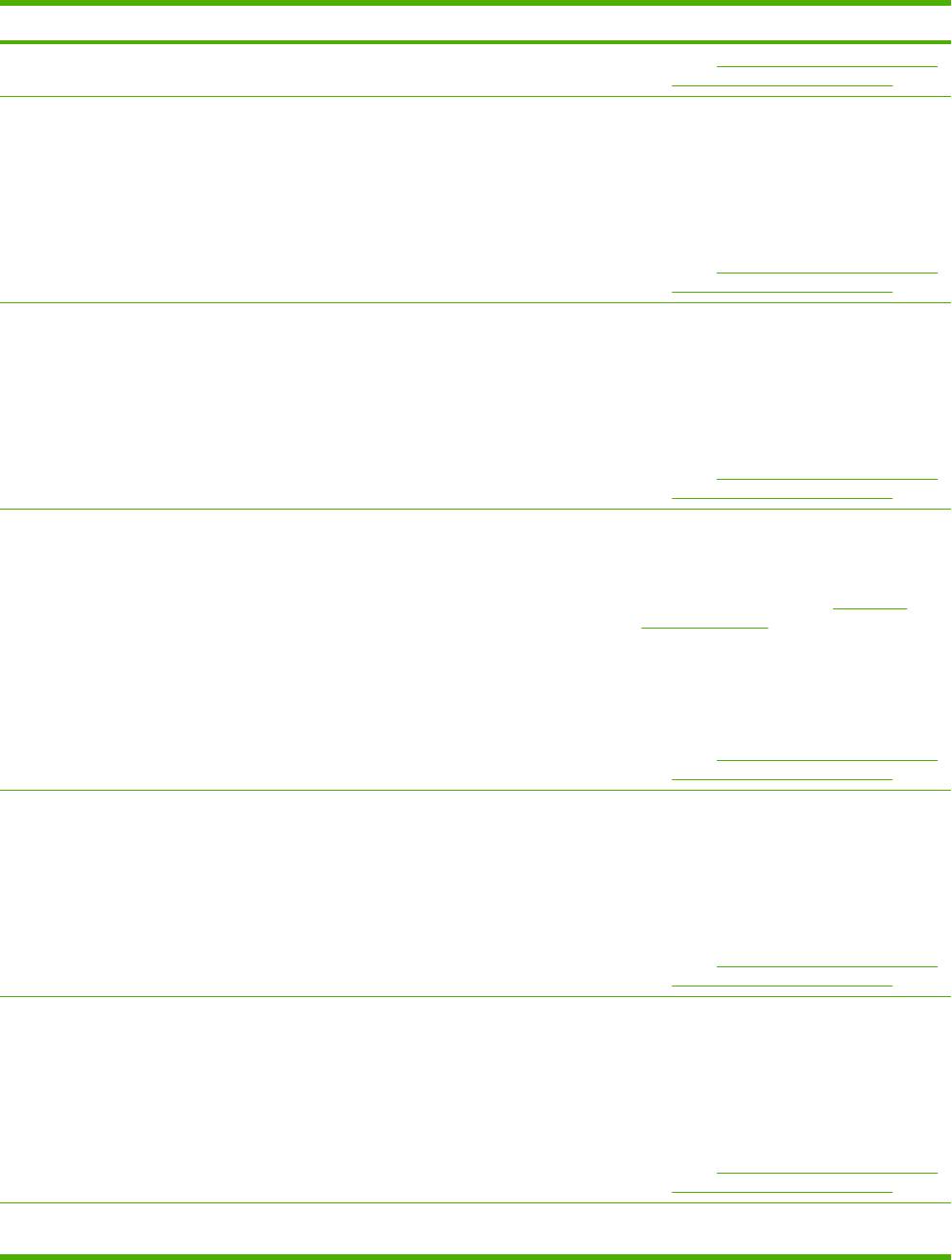
Таблица 11-1 Сообщения панели управления (продолжение)
Сообщение на панели управления Описание Рекомендуемое действие
по адресу www.hp.com/support/M5025mfp
или
www.hp.com/support/M5035mfp.)
51.XY ОШИБКА Для продолжения
Произошла временная ошибка печати. Отключите устройство, а затем вновь
выключите и вновь включите питание
включите его.
При регулярном появлении этого
сообщения обратитесь в уполномоченный
сервисный центр или службу поддержки
HP. (Контактная информация указана в
информационном листке поддержки HP и
по адресу
www.hp.com/support/M5025mfp
или
www.hp.com/support/M5035mfp.)
52.XY ОШИБКА Для продолжения
Произошла временная ошибка печати. Отключите устройство, а затем вновь
выключите и вновь включите питание
включите его.
При регулярном появлении этого
сообщения обратитесь в уполномоченный
сервисный центр или службу поддержки
HP. (Контактная информация указана в
информационном листке поддержки HP и
по адресу
www.hp.com/support/M5025mfp
или
www.hp.com/support/M5035mfp.)
53.XY.ZZ ПРОВЕРЬТЕ РАЗЪЕМ DIMM
Возникла неполадка, связанная с памятью
Возможно, вам придется переустановить
<X> Для продолжения выключите и
устройства. Модуль DIMM, послуживший
или заменить модуль DIMM.
вновь включите питание
причиной возникновения ошибки, будет
выведен из употребления.
Выключите устройство и замените
модуль DIMM. См. раздел
Установка
памяти в принтер.
При регулярном появлении этого
сообщения обратитесь в уполномоченный
сервисный центр или службу поддержки
HP. (Контактная информация указана в
информационном листке поддержки HP и
по адресу
www.hp.com/support/M5025mfp
или
www.hp.com/support/M5035mfp.)
54.XX ОШИБКА Произошла временная ошибка печати. Отключите устройство, а затем вновь
включите его.
При регулярном появлении этого
сообщения обратитесь в уполномоченный
сервисный центр или службу поддержки
HP. (Контактная информация указана в
информационном листке поддержки HP и
по адресу
www.hp.com/support/M5025mfp
или
www.hp.com/support/M5035mfp.)
55.XX.YY ОШИБКА КОНТРОЛЛЕРА DC.
Устройство печати не взаимодействует с
Отключите устройство, а затем вновь
Для продолжения выключите и
печатной платой.
включите его.
включите устройство
При регулярном появлении этого
сообщения обратитесь в уполномоченный
сервисный центр или службу поддержки
HP. (Контактная информация указана в
информационном листке поддержки HP и
по адресу
www.hp.com/support/M5025mfp
или
www.hp.com/support/M5035mfp.)
56.XX ОШИБКА Для продолжения
Произошла временная ошибка печати. Отключите устройство, а затем вновь
выключите и вновь включите питание
включите его.
RUWW Сообщения панели управления 185
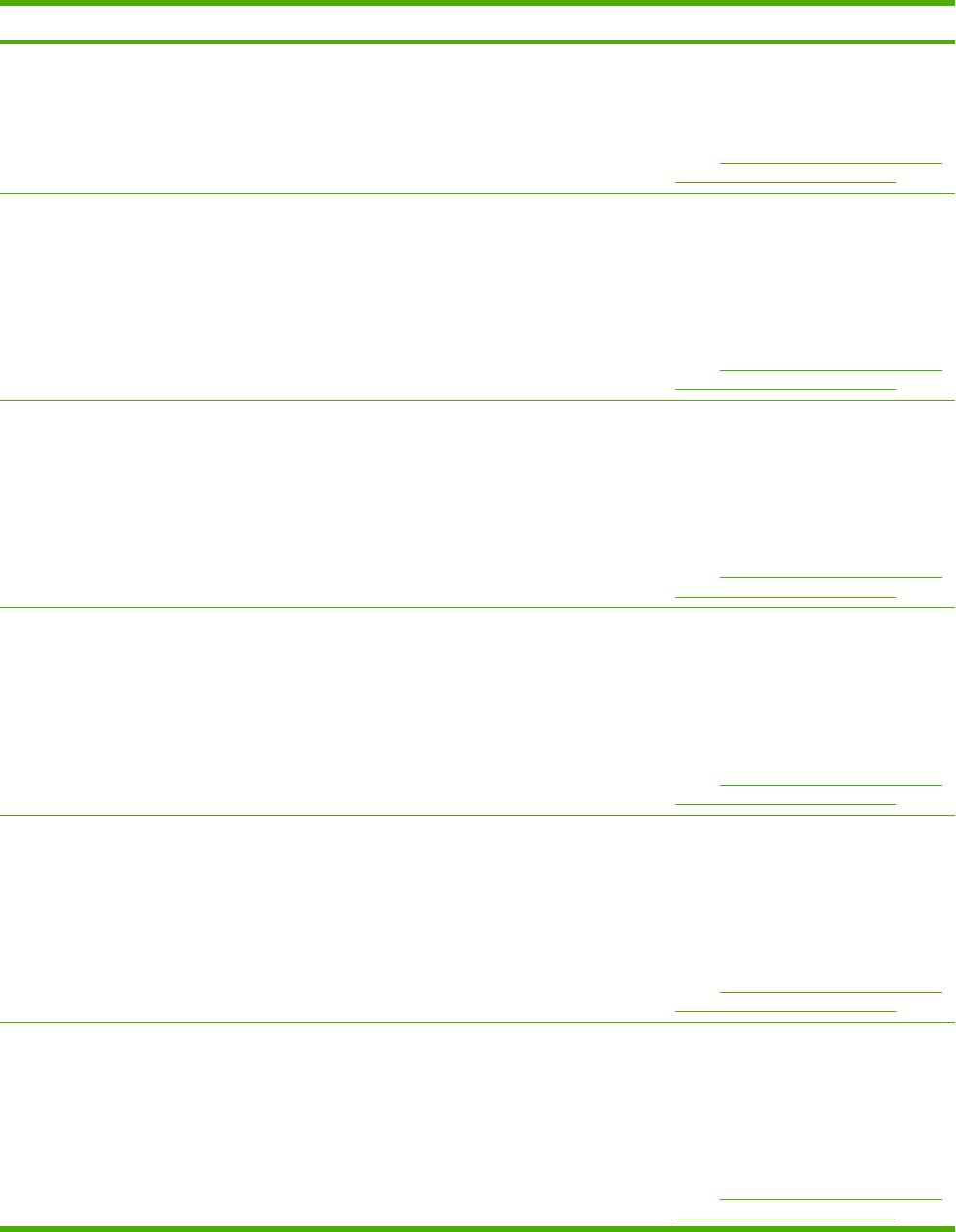
Таблица 11-1 Сообщения панели управления (продолжение)
Сообщение на панели управления Описание Рекомендуемое действие
При регулярном появлении этого
сообщения обратитесь в уполномоченный
сервисный центр или службу поддержки
HP. (Контактная информация указана в
информационном листке поддержки HP и
по адресу
www.hp.com/support/M5025mfp
или
www.hp.com/support/M5035mfp.)
57.ОШИБКА Для продолжения
Произошла временная ошибка печати. Отключите устройство, а затем вновь
выключите и вновь включите питание
включите его.
При регулярном появлении этого
сообщения обратитесь в уполномоченный
сервисный центр или службу поддержки
HP. (Контактная информация указана в
информационном листке поддержки HP и
по адресу
www.hp.com/support/M5025mfp
или
www.hp.com/support/M5035mfp.)
58.XX ОШИБКА Для продолжения
Произошла временная ошибка печати. Отключите устройство, а затем вновь
выключите и вновь включите питание
включите его.
При регулярном появлении этого
сообщения обратитесь в уполномоченный
сервисный центр или службу поддержки
HP. (Контактная информация указана в
информационном листке поддержки HP и
по адресу
www.hp.com/support/M5025mfp
или
www.hp.com/support/M5035mfp.)
59.XY ОШИБКА Для продолжения
Произошла временная ошибка печати. Отключите устройство, а затем вновь
выключите и вновь включите питание
включите его.
При регулярном появлении этого
сообщения обратитесь в уполномоченный
сервисный центр или службу поддержки
HP. (Контактная информация указана в
информационном листке поддержки HP и
по адресу
www.hp.com/support/M5025mfp
или
www.hp.com/support/M5035mfp.)
62 НЕТ СИСТЕМЫ Для продолжения
Возникла неполадка, связанная с
Отключите устройство, а затем вновь
выключите и вновь включите питание
микропрограммным обеспечением
включите его.
устройства.
При регулярном появлении этого
сообщения обратитесь в уполномоченный
сервисный центр или службу поддержки
HP. (Контактная информация указана в
информационном листке поддержки HP и
по адресу
www.hp.com/support/M5025mfp
или
www.hp.com/support/M5035mfp.)
64 ОШИБКА Для продолжения
Произошла ошибка буфера
Отключите устройство, а затем вновь
выключите и вновь включите питание
сканирования.
включите его.
При регулярном появлении этого
сообщения обратитесь в уполномоченный
сервисный центр или службу поддержки
HP. (Контактная информация указана в
информационном листке поддержки HP и
по адресу
www.hp.com/support/M5025mfp
или
www.hp.com/support/M5035mfp.)
186 Глава 11 Устранение неисправностей RUWW
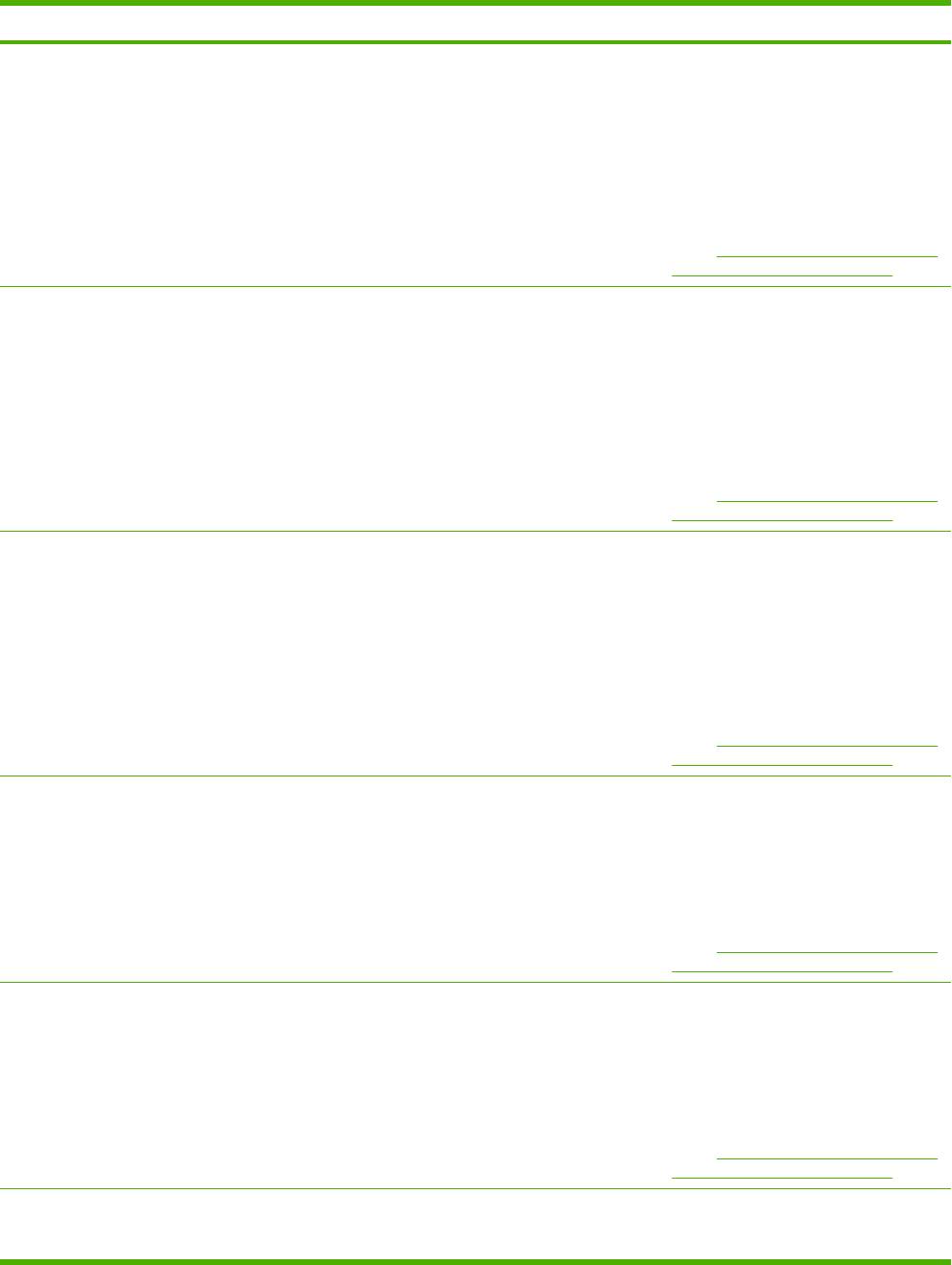
Таблица 11-1 Сообщения панели управления (продолжение)
Сообщение на панели управления Описание Рекомендуемое действие
68.X Ошибка записи на постоянное
Не удается выполнить запись в память
Чтобы скрыть сообщение об ошибке,
устройство хранения
NVRAM устройства. Печать может быть
нажмите OK. Если сообщение об ошибке
продолжена, но если ошибка связана с
не исчезло, выключите устройство, а
постоянной памятью, возможны
затем вновь включите его.
непредвиденные ошибки.
При регулярном появлении этого
сообщения обратитесь в уполномоченный
сервисный центр или службу поддержки
HP. (Контактная информация указана в
информационном листке поддержки HP и
по адресу
www.hp.com/support/M5025mfp
или
www.hp.com/support/M5035mfp.)
68.X Ошибка устройства хранения.
Один или несколько параметров
Чтобы скрыть сообщение об ошибке,
Параметры изменены Для
устройства признаны
нажмите OK. Если сообщение об ошибке
продолжения нажмите OK
недействительными; восстановлены
не исчезло, выключите устройство, а
значения, принятые для них по
затем вновь включите его.
умолчанию. Печать может быть
продолжена, но если ошибка связана с
При регулярном появлении этого
постоянной памятью, возможны
сообщения обратитесь в уполномоченный
непредвиденные ошибки.
сервисный центр или службу поддержки
HP. (Контактная информация указана в
информационном листке поддержки HP и
по адресу
www.hp.com/support/M5025mfp
или
www.hp.com/support/M5035mfp.)
68.X Постоянное устройство хранения
Память NVRAM устройства заполнена.
Чтобы скрыть сообщение об ошибке,
заполнено
Возможно, восстановлены принятые по
нажмите OK. Если сообщение об ошибке
умолчанию значения некоторых
не исчезло, выключите устройство, а
параметров, сохраненных в NVRAM.
затем вновь включите его.
Печать может быть продолжена, но если
ошибка связана с постоянной памятью,
При регулярном появлении этого
возможны непредвиденные ошибки.
сообщения обратитесь в уполномоченный
сервисный центр или службу поддержки
HP. (Контактная информация указана в
информационном листке поддержки HP и
по адресу
www.hp.com/support/M5025mfp
или
www.hp.com/support/M5035mfp.)
69.X ОШИБКА Для продолжения
Произошла временная ошибка печати. Отключите устройство, а затем вновь
выключите и вновь включите питание
включите его.
При регулярном появлении этого
сообщения обратитесь в уполномоченный
сервисный центр или службу поддержки
HP. (Контактная информация указана в
информационном листке поддержки HP и
по адресу
www.hp.com/support/M5025mfp
или
www.hp.com/support/M5035mfp.)
79.XXXX ОШИБКА Для продолжения
Произошла критическая ошибка в
Отключите устройство, а затем вновь
выключите и вновь включите питание
аппаратном обеспечении.
включите его.
При регулярном появлении этого
сообщения обратитесь в уполномоченный
сервисный центр или службу поддержки
HP. (Контактная информация указана в
информационном листке поддержки HP и
по адресу
www.hp.com/support/M5025mfp
или
www.hp.com/support/M5035mfp.)
8X.YYYY ОШИБКА ВСТРОЕННОГО
На встроенном сервере печати
Отключите устройство, а затем вновь
JETDIRECT Для продолжения
HP Jetdirect произошла критическая
включите его.
выключите и вновь включите питание
ошибка, как указано YYYY.
RUWW Сообщения панели управления 187
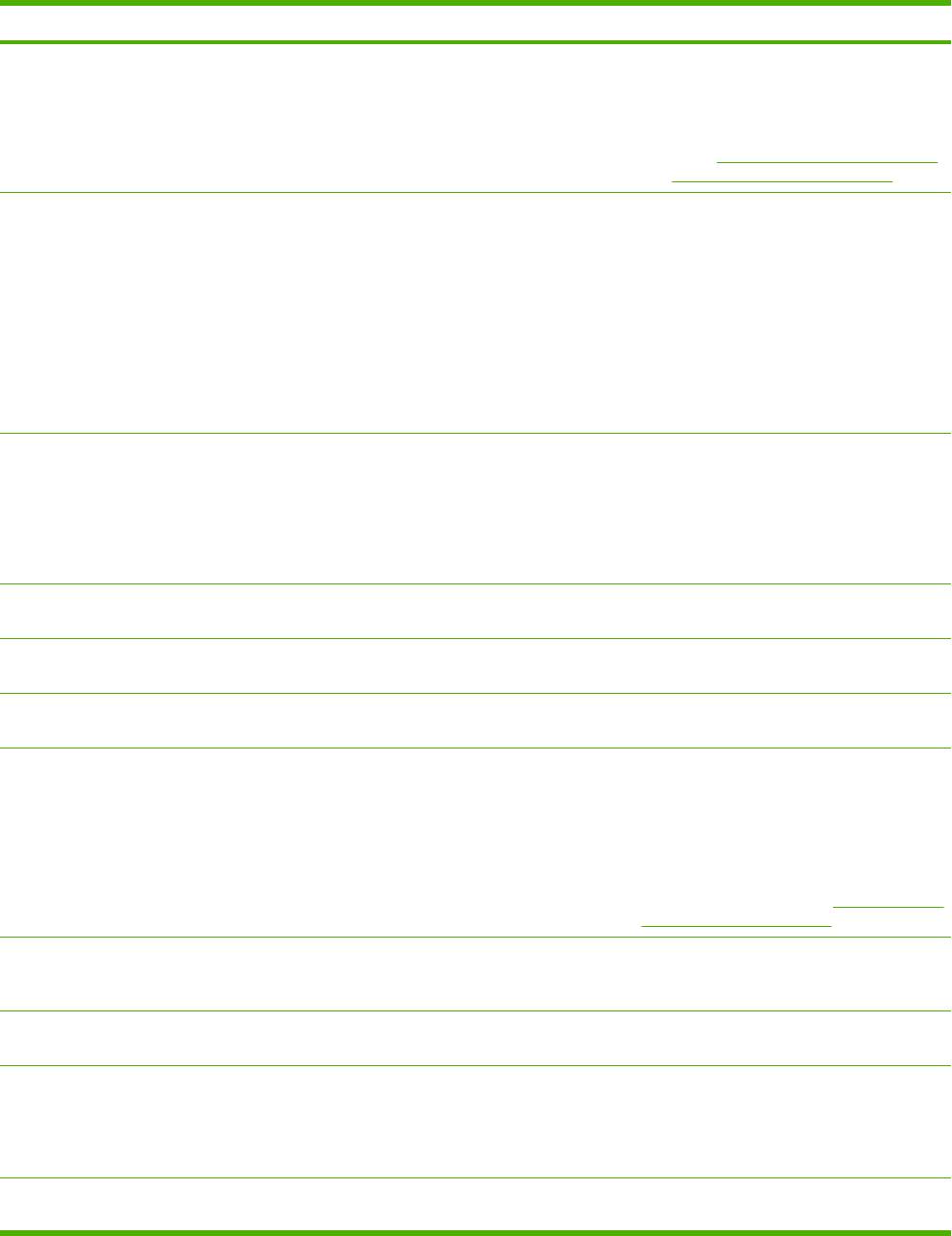
Таблица 11-1 Сообщения панели управления (продолжение)
Сообщение на панели управления Описание Рекомендуемое действие
При регулярном появлении этого
сообщения обратитесь в уполномоченный
сервисный центр или службу поддержки
HP. (Контактная информация указана в
информационном листке поддержки HP и
по адресу
www.hp.com/support/M5025mfp
или
www.hp.com/support/M5035mfp.)
8X.YYYY ОШИБКА EIO Для
Дополнительная карта EIO обнаружила
Для сброса сообщения попробуйте
продолжения выключите и вновь
неустранимую ошибку, как указано в
выполнить следующие действия.
включите питание
сообщении YYYY.
1. Отключите устройство, а затем вновь
включите его.
2. Выключите питание, переустановите
плату EIO, а затем вновь включите
устройство.
3. Замените дополнительное
устройство EIO.
В данный момент выполнение
Поступил запрос на обработку
Выберите другой лоток или измените
указанной операции с лотком <X>
дуплексного (двустороннего) документа в
настройку лотка.
невозможно. Формат носителя в лотке
лотке, для которого настроен Любой
не может быть определен как "любой
формат или Любой нестандартный.
формат/любой нестандартный"
Двусторонняя печать в лотках, для
которых настроен Любой формат или
Любой нестандартный, запрещена.
В задании слишком много страниц для
Максимальное число страниц,
Задания печати, состоящие из большего
сшивания
обрабатываемых сшивателем, — 30.
числа страниц, следует сшивать вручную.
В податчике документов нет бумаги В податчик документов (АПД) не
Загрузите бумагу в подающий лоток
загружена бумага.
податчика документов (АПД).
Вставьте или закройте лоток <XX> Указанные лотки отсутствуют или
Для продолжения работы вставьте или
открыты.
закройте указанный лоток.
Выбранный язык принтера недоступен
В задании печати обнаружен запрос на
Запустите печать задания с помощью
Для продолжения нажмите OK
недоступный в данном устройстве язык.
драйвера принтера, поддерживающего
Обработка задания будет прекращена, а
другой язык, или (при возможности)
само задание — удалено из памяти.
установите в устройстве язык, который в
данный момент недоступен. Чтобы
просмотреть список всех доступных
языков принтера, распечатайте страницу
конфигурации. См. раздел
Использование
информационных страниц.
Выключите устройство и установите
Для выполнения задания требуется
Выключите устройство и установите
жесткий диск.
жесткий диск, но он не установлен в
жесткий диск.
устройстве.
Выходной приемник <X> полон Указанный входной приемник заполнен;
Для продолжения печати разгрузите
продолжение печати невозможно.
приемник.
Для обеспечения поддержки данной
Микропрограммное обеспечение
Проверьте версию микропрограммы.
версии микропрограммного
устройства текущей версии не
Обратитесь к администратору сети.
обеспечения МФУ службу цифровой
поддерживает службу цифровой
отправки следует обновить.
отправки.
Обратитесь к администратору.
Для применения данной функции
Нужно ввести имя пользователя и пароль. Введите имя пользователя и пароль или
необходима проверка подлинности
свяжитесь с сетевым администратором.
188 Глава 11 Устранение неисправностей RUWW
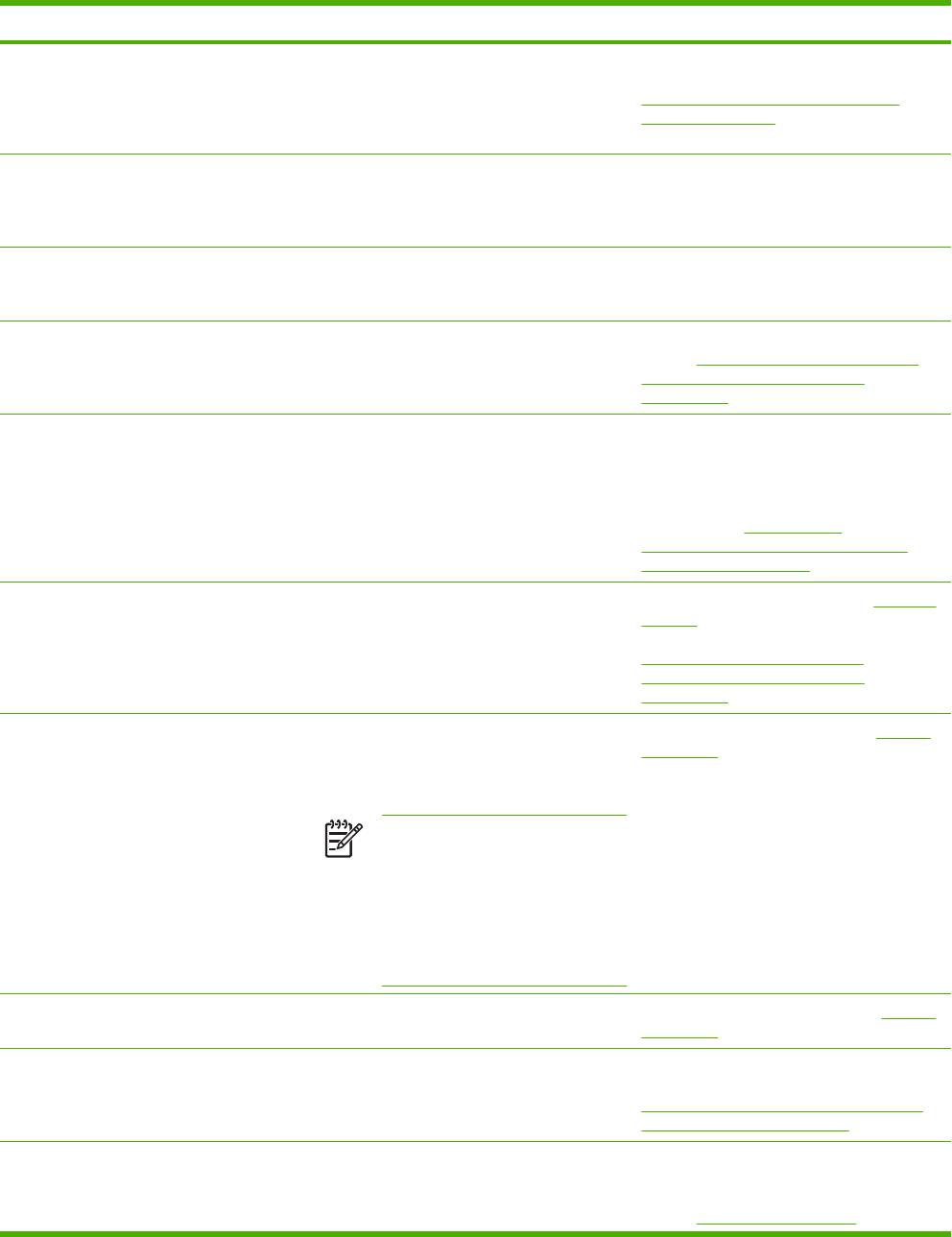
Таблица 11-1 Сообщения панели управления (продолжение)
Сообщение на панели управления Описание Рекомендуемое действие
Для цифровой отправки данных
Была настроена цифровая отправка, но не
Проверьте правильность настройки
требуется подключение к сети.
обнаружено сетевое подключение.
сетевого соединения. См. раздел
Обратитесь к администратору.
Устранение неисправностей печати
сетевого принтера. Обратитесь к
администратору сети.
Доступ запрещен, меню
Функция панели управления, которую вы
Обратитесь к администратору сети.
заблокированы
пытаетесь использовать, заблокирована
для предотвращения
несанкционированного доступа.
Загрузите бумагу в лоток 1: <тип>,
Лоток пуст или настроен для подачи
Следуйте указаниям в диалоговом окне.
<формат>
носителя, размер которого отличается от
требуемого.
Закажите картридж со скрепками В картридже сшивателя осталось менее
Закажите новый картридж сшивателя. См.
20 скрепок. Печать можно продолжать.
раздел
Заказ частей, дополнительных
принадлежностей и расходных
материалов.
Закажите черный картридж Достигнут минимально допустимый порог
Чтобы продолжить печать до завершения
ресурса картриджа, исчисляемого в
запаса тонера в картридже, нажмите
страницах. Печать будет остановлена при
кнопку OK.
необходимости заказа расходных
материалов.
Инструкции по заказу новых картриджей
см. в разделе Заказ частей,
дополнительных принадлежностей и
расходных материалов.
Замените картридж со скрепками В сшивателе закончились скрепки. Замените картридж сшивателя. Загрузка
скрепок. Инструкции по заказу новых
картриджей сшивателя см. в разделе
Заказ частей, дополнительных
принадлежностей и расходных
материалов.
Замените черный картридж В картридже закончился тонер.
Замените картридж. См. раздел Замена
Дальнейшая печать недопустима; в
картриджа.
противном случае возможно повреждение
устройства.
Примечание В зависимости от
настроек устройства, это
сообщение может быть выведено
в период, когда пользователю
следует сделать заказ на новый
картридж. В таком случае вы
можете нажать кнопку OK и
продолжить печать.
Замените черный картридж Для
В картридже закончился тонер. Замените картридж. (См. раздел Замена
продолжения нажмите OK
картриджа).
Замятие бумаги в податчике
В податчике документов (АПД) произошло
Выполните инструкции, выведенные в
документов
замятие носителя.
диалоговом окне на экране. См. раздел
Устранение замятий в автоматическом
податчике документов (АПД).
Замятие в податчике документов В податчике документов (АПД) произошло
Извлеките из податчика документов (АПД)
замятие носителя.
замятые носители. Выполните инструкции
в диалоговом окне на экране или см.
раздел
Устранение замятий в
RUWW Сообщения панели управления 189
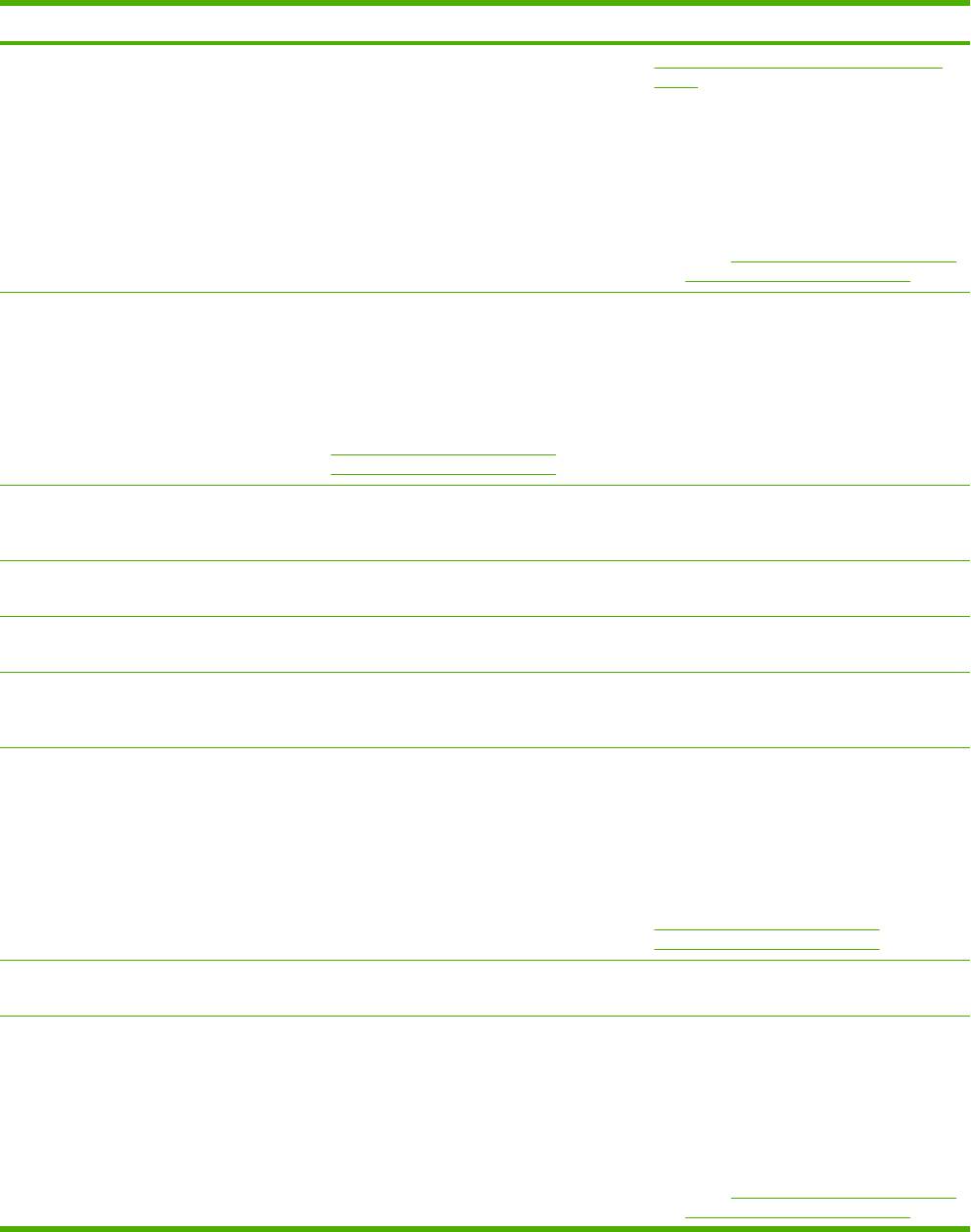
Таблица 11-1 Сообщения панели управления (продолжение)
Сообщение на панели управления Описание Рекомендуемое действие
автоматическом податчике документов
(АПД).
Если сообщение выводится даже после
устранения всех замятий, возможно,
заклинил или вышел из строя датчик.
Обратитесь в уполномоченный сервисный
центр или службу поддержки HP.
(Контактная информация указана в
информационном листке поддержки HP и
по адресу
www.hp.com/support/M5025mfp
или
www.hp.com/support/M5035mfp.)
Копирование невозможно Устройству не удалось выполнить
Чтобы временно скрыть это сообщение
копирование документа. При регулярном
для обработки факса или отправки
появлении этого сообщения обратитесь в
сообщения электронной почты, нажмите
уполномоченный сервисный центр или
Скрыть.
службу поддержки HP. (Контактная
информация указана в информационном
листке поддержки HP и по адресу
www.hp.com/support/M5025mfp или
www.hp.com/support/M5035mfp.)
Не указано имя пользователя, имя
Один или несколько нужных элементов не
Выберите правильное имя пользователя
задания или PIN-код.
были выбраны или введены.
или имя задания или введите
правильный PIN-код.
Неверное имя или пароль. Повторите
Неправильно введены имя пользователя
Введите еще раз имя пользователя и
ввод.
или пароль.
пароль.
Неверный пароль или имя. Введите
Неправильно введены имя пользователя
Введите еще раз имя пользователя и
правильные регистрационные данные.
или пароль.
пароль.
Невозможно выполнить подключение Подключение к сети не обнаружено. Проверьте правильность настройки
сетевого соединения. Обратитесь к
администратору сети.
Невозможно отправить задание Чтобы временно скрыть это сообщение
для отправки сообщения электронной
почты, нажмите Скрыть. При регулярном
появлении этого сообщения обратитесь в
уполномоченный сервисный центр или
службу поддержки HP. (Контактная
информация указана в информационном
листке поддержки HP и по адресу
www.hp.com/support/M5025mfp или
www.hp.com/support/M5035mfp.)
Невозможно отправить факс.
Устройству не удается выполнить задание
Обратитесь к администратору сети.
Проверьте конфигурацию факса.
исходящего факса.
Невозможно сохранить задание Устройству не удается сохранить задание. Чтобы временно скрыть это сообщение
для обработки факса или отправки
сообщения электронной почты, нажмите
Скрыть. При регулярном появлении этого
сообщения обратитесь в уполномоченный
сервисный центр или службу поддержки
HP. (Контактная информация указана в
информационном листке поддержки HP и
по адресу
www.hp.com/support/M5025mfp
или
www.hp.com/support/M5035mfp.)
190 Глава 11 Устранение неисправностей RUWW
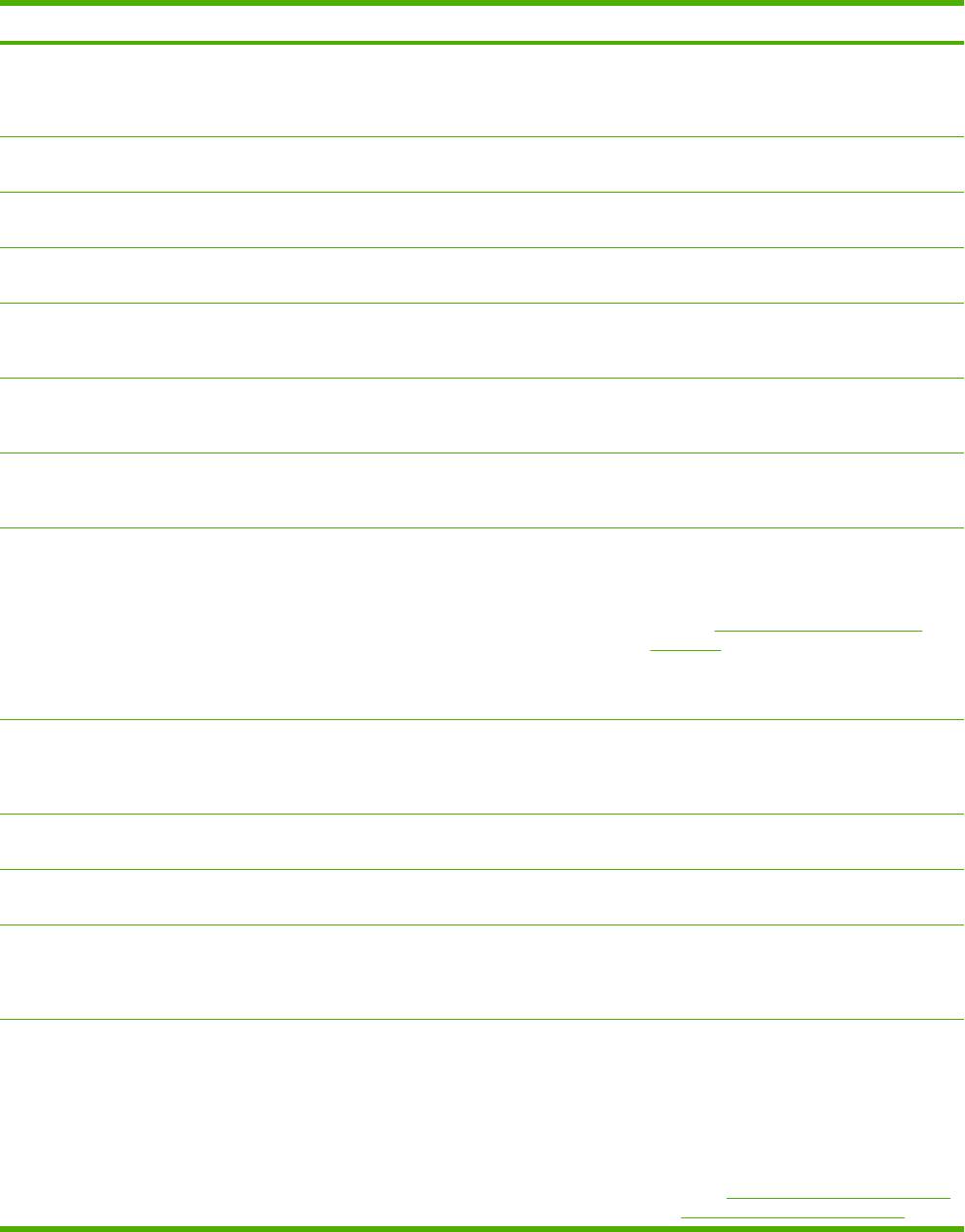
Таблица 11-1 Сообщения панели управления (продолжение)
Сообщение на панели управления Описание Рекомендуемое действие
Недостаточно памяти для загрузки
Свободной памяти в устройстве
Чтобы продолжить работу без учета
шрифтов/данных <устройство> Для
недостаточно для загрузки данных
сообщения, нажмите кнопку OK. Если
продолжения нажмите OK
(например, шрифтов или макросов) из
сообщение будет выводиться повторно,
указанного местоположения.
увеличьте объем памяти.
Неправильно введен PIN. Введите
Неправильный формат PIN-кода. Введите четырехзначный PIN-код.
четырехзначный PIN-код.
Неправильно введен PIN. Введите PIN
Неправильно введен PIN-код. Снова введите PIN-код.
еще раз.
Неправильно введено имя папки. Неправильно введено имя папки или
Введите имя папки правильно или
папка не существует.
добавьте папку.
Отказ в отправке через шлюз
Один или несколько адресов электронной
Отправьте задание снова с правильными
электронной почты из-за адреса. Сбой
почты указаны неправильно.
адресами.
задания.
Открыта крышка податчика
Открыта крышка податчика документов
Закройте крышку податчика документов
документов
(АПД).
(АПД). Выполните инструкции,
выведенные в диалоговом окне на экране.
Отправка невозможна Подключение к сети не обнаружено. Проверьте правильность настройки
сетевого соединения. Обратитесь к
администратору сети.
Отправка через шлюз электронной
Размер отсканированных документов
Сократите разрешение, размер или число
почты не принята из-за слишком
превысил предельный размер сервера.
страниц в файле, а затем отправьте
большого размера вложенного файла.
задание повторно. Инструкции по
уменьшению размера вложений см. в
разделе Работа со встроенным Web-
сервером. Обратитесь к сетевому
администратору с просьбой разрешить
отправку сканированных документов с
нескольких адресов электронной почты.
Ошибка податчика документов при
В податчике документов (АПД) произошла
Убедитесь в том, что объем
захвате
ошибка при захвате носителя.
оригинального документа не превышает
50 страниц. Выполните инструкции,
выведенные в диалоговом окне на экране.
Ошибка при выполнении задания
Сбой в задании цифровой отправки. Оно
Попробуйте повторить отправку задания.
цифровой отправки. Сбой задания.
не может быть отправлено.
Ошибка связи при цифровой отправке Произошла ошибка во время цифровой
Обратитесь к администратору сети.
отправки задания.
Ошибка сканирования Для повторного
Сканирование не было выполнено
При необходимости измените положение
запуска сканирования нажмите Пуск
надлежащим образом, поэтому документ
документа перед повторным
нужно отсканировать заново.
сканированием, а затем нажмите
клавишу Начало.
Ошибка соединения устройства
Дополнительный компонент
Извлеките устройство двусторонней
двусторонней печати
двусторонней печати неверно подключен
печати и установите его вновь.
к устройству.
При регулярном появлении этого
сообщения обратитесь в уполномоченный
сервисный центр или службу поддержки
HP. (Контактная информация указана в
информационном листке поддержки HP и
по адресу
www.hp.com/support/M5025mfp
или
www.hp.com/support/M5035mfp.)
RUWW Сообщения панели управления 191
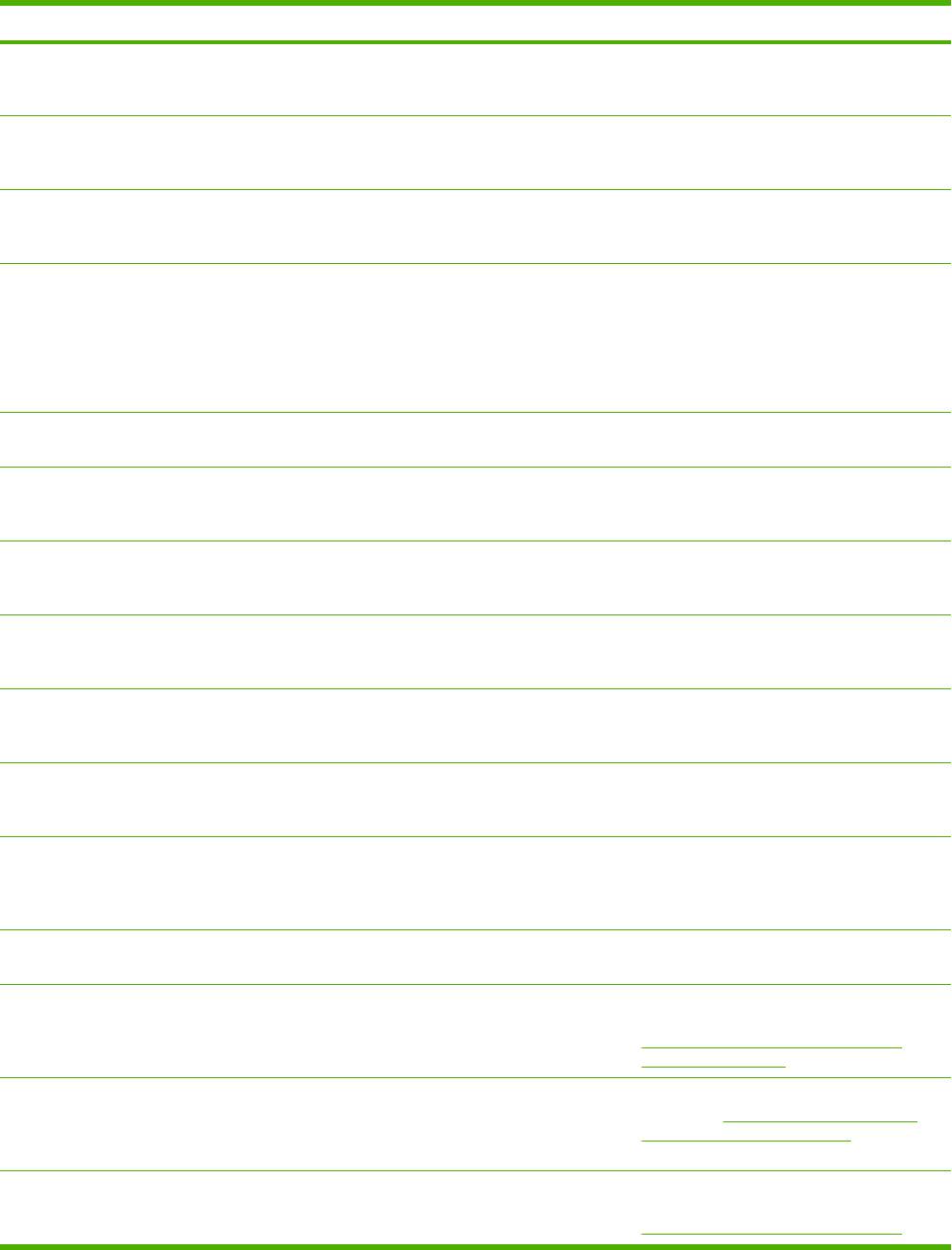
Таблица 11-1 Сообщения панели управления (продолжение)
Сообщение на панели управления Описание Рекомендуемое действие
Переустановите устройство
Устройство двусторонней печати было
Установите устройство двусторонней
двусторонней печати
извлечен из устройства; его необходимо
печати в устройство.
установить вновь.
Повторите отправку
В процессе обновления
Отправьте обновление еще раз.
микропрограммного обеспечения
микропрограммного обеспечения
сшивателя/укладчика
сшивателя/укладчика произошел сбой.
Путь вывода бумаги открыт Дверца сшивателя открыта. Для
Убедитесь в том, что картридж сшивателя
продолжения печати её необходимо
зафиксирован в рабочем положении, а
закрыть.
дверь сшивателя закрыта.
Ручная подача: <тип>, <формат> Указанное задание требует подачи
Загрузите требуемый носитель в лоток 1.
вручную из лотка 1.
Чтобы отказаться от инструкций этого
сообщения, переключитесь на другой
лоток, в котором загружен носитель
нужного типа и формата, нажав кнопку
OK.
Санация диска <X>% выполнена Не
Выполняется очистка жесткого диска. Обратитесь к администратору сети.
выключайте питание
Служба цифровой отправки по адресу
Устройство не может установить связь с
Проверьте адрес IP. Обратитесь к
<IP-адрес> не обслуживает данное
указанным IP-адресом.
администратору сети.
МФУ. Обратитесь к администратору.
Список папок полон. Чтобы создать
В устройстве предусмотрено ограничение
Удалите ненужную папку, чтобы добавить
новую папку, необходимо удалить
количества папок.
новую.
одну из старых.
Требуется проверка подлинности Для данной функции или назначения
Введите имя пользователя и пароль или
включена проверка подлинности. Нужно
свяжитесь с сетевым администратором.
ввести имя пользователя и пароль.
Требуется регистрация Novell Для этой операции была включена
Для доступа к функциям копирования или
проверка подлинности Novell.
факса введите учетные данные сети
Novell.
Установите черный картридж Картридж был удален или неправильно
Необходимо срочно заменить или
вставлен.
установить картридж, чтобы продолжить
печать.
Установлен расходный материал не HP
Были установлены расходные материалы
Следуйте указаниям в диалоговом окне.
Economode неактивен
производителя, отличного от HP, или
повторно заправленные расходные
материалы HP.
Цифровая отправка HP: ошибка
Сбой в задании цифровой отправки. Оно
Отправьте задание повторно.
доставки
не может быть отправлено.
Шлюз электронной почты не отвечает.
Шлюз превысил значение тайм-аута. Проверьте правильность указанного IP-
Сбой задания.
адреса SMTP-сервера. См. раздел
Устранение неполадок при работе с
электронной почтой.
Шлюз SMTP не отвечает Шлюз SMTP превысил значение тайм-
Проверьте адрес сервера электронной
аута.
почты. См.
Устранение неполадок при
работе с электронной почтой. Обратитесь
к администратору сети.
LDAP-сервер не отвечает. Обратитесь к
Сервер LDAP превысил значение тайм-
Проверьте правильность указанного
администратору.
аута для запроса на адрес.
адреса LDAP-сервера. См. раздел
Устранение неполадок при работе с
192 Глава 11 Устранение неисправностей RUWW

Таблица 11-1 Сообщения панели управления (продолжение)
Сообщение на панели управления Описание Рекомендуемое действие
электронной почтой. Обратитесь к
администратору сети.
RUWW Сообщения панели управления 193

Общие причины замятий бумаги
В устройстве произошло замятие.
Причина
Решение
Носитель не соответствует техническим характеристикам. Используйте только ту бумагу, которая соответствует
характеристикам HP. См. раздел
Носители и лотки.
Неправильно установлен один из компонентов. Убедитесь в том, что картридж установлен правильно.
Повторно загружается бумага, которая уже
Не используйте бумагу, которая ранее уже
использовалась в устройстве или в копировальном
использовалась для печати или копирования.
аппарате.
Неправильно загружен подающий лоток. Извлеките лишний носитель из подающего лотка.
Убедитесь в том, что стопка бумаги не превышает
максимальной отметки в лотке. См. раздел
Загрузка
носителей во входные лотки.
Носитель перекошен. Направляющие подающего лотка отрегулированы
неправильно. Отрегулируйте их так, чтобы они плотно
прилегали к стопке без скручивания листов.
Листы носителя слиплись. Извлеките носитель, согните стопку, поверните ее на 180°
или переверните. Перезагрузите носитель в подающий
лоток.
Носитель извлечен до его попадания в выходной
Перезагрузите устройство. Перед извлечением листа
приемник.
дождитесь, пока он полностью поступит в выходной
приемник.
Во время двусторонней печати бумага извлечена до
Перезагрузите устройство и запустите печать документа
печати документа на второй стороне.
повторно. Перед извлечением листа дождитесь, пока он
полностью поступит в выходной приемник.
Плохое качество носителя. Замените носитель.
Внутренние ролики лотка не захватывают носитель.
Если плотность носителя больше 163 г/м
2
, его захват
может оказаться невозможным.
Носитель имеет грубые или зазубренные края. Замените носитель.
Листы носителя перфорированы или имеют тисненый
Перфорированный носитель или носитель с тисненым
рисунок.
рисунком нелегко разделить. Подавайте листы по одному
из лотка 1.
Срок службы расходных материалов устройства истек. Проверьте, не отображаются ли на панели управления
устройства сообщения о необходимости замены
расходных материалов, или распечатайте страницу
состояния расходных материалов, чтобы уточнить их
оставшийся срок службы. См. раздел
Использование
информационных страниц.
Бумага неправильно хранилась. Замените бумагу в лотках. Бумагу следует хранить в
оригинальной упаковке в месте с регулируемыми
условиями окружающей среды.
Не полностью снята упаковка устройства. Проверьте, извлечены ли из устройства упаковочная
лента, картон и пластиковые фиксаторы.
1
Если замятия в устройстве продолжают возникать, обратитесь в службу поддержки
заказчиков HP или к уполномоченному поставщику услуг HP.
194 Глава 11 Устранение неисправностей RUWW
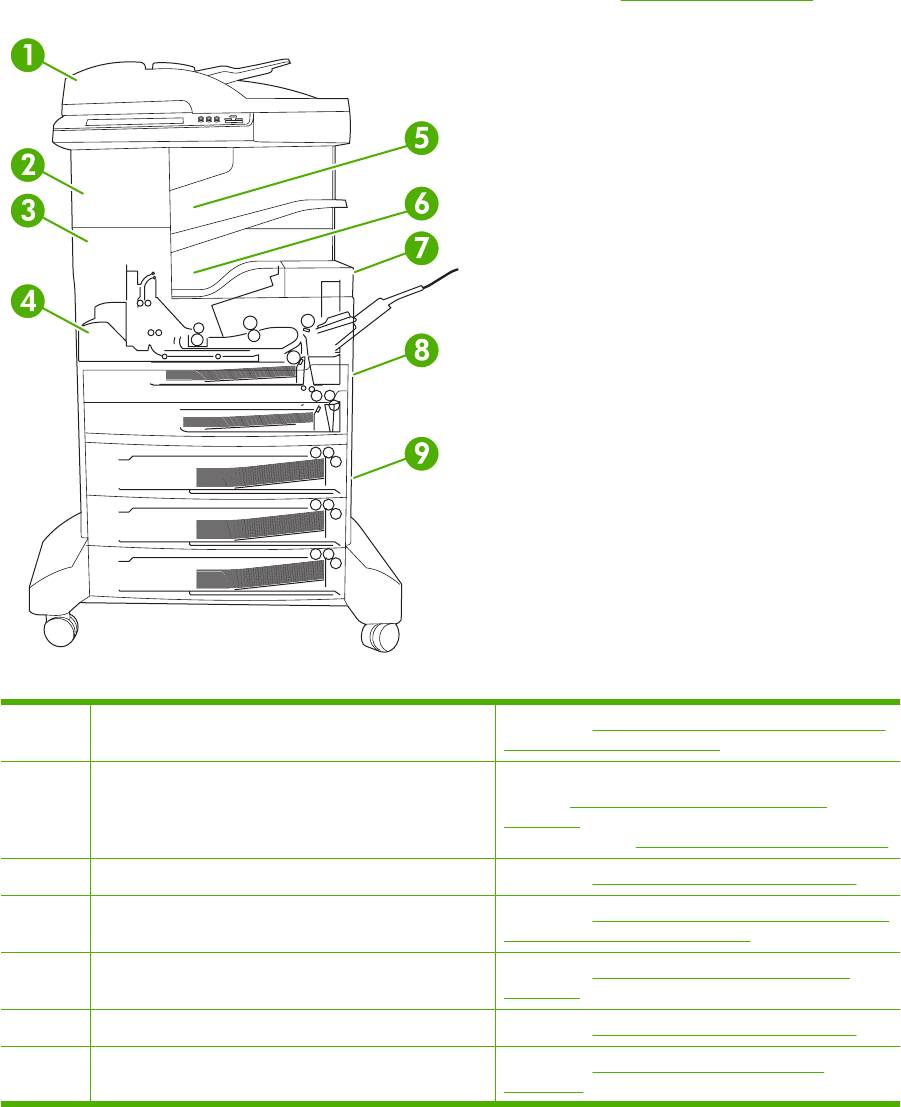
Места возникновения замятий бумаги
При устранении неполадок, связанных с замятием бумаги в устройстве, руководствуйтесь этой
иллюстрацией. Инструкции по устранению замятий см. в разделе
Устранение замятий.
1. АПД См. раздел Устранение замятий в автоматическом
податчике документов (АПД).
2. Сшиватель/укладчик Инструкции по устранению замятия бумаги см. в
разделе
Устранение замятий в сшивателе/
укладчике; об устранении замятия скрепок можно
узнать в разделе
Устранение замятий в сшивателе.
3. Путь вывода См. раздел Устранение замятий в пути вывода.
4. Путь прохождения бумаги при двусторонней печати См. раздел Устранение замятий в дополнительном
устройстве двусторонней печати.
5 Выходной приемник сшивателя/укладчика См. раздел Устранение замятий в сшивателе/
укладчике.
6 Выходной приемник. См. раздел Устранение замятий в пути вывода.
7 Картридж См. раздел Устранение замятий в области
картриджа.
RUWW Места возникновения замятий бумаги 195

8 Входные лотки См. Устранение замятий в области подачи лотка 1
и
Устранение замятий в областях подачи лотков 2 и
3.
9 Дополнительные подающие лотки См. раздел Устранение замятий в областях подачи
дополнительных лотков.
196 Глава 11 Устранение неисправностей RUWW

Устранение замятия
Данное устройство оснащено функцией восстановления при замятии бумаги, которая
определяет, следует ли повторить печать замятых страниц после устранения сбоя.
●
При выборе значения Авто функция восстановления при замятии бумаги будет включаться
автоматически при наличии достаточного свободного объема tпамяти.
●
При выборе значения Выкл. повторная печать замятых листов не выполняется. Эта
установка позволяет экономить
память устройства.
●
При выборе значения Вкл. после устранения замятия бумаги будут повторно печататься все
испорченные листы.
Примечание В ходе восстановления могут быть напечатаны листы, которые уже были
получены до возникновения замятия. Не забудьте удалить все повторно напечатанные
листы.
Чтобы увеличить скорость печати и ресурсы памяти, возможно, потребуется отключить функцию
восстановления после устранения замятий бумаги.
Выключение функции восстановления после замятия бумаги
1. На главном экране коснитесь Администрирование.
2. Нажмите Параметры работы устр-ва.
3. Нажмите При предупр./ошибке.
4. Нажмите Устранение замятий.
5. Нажмите Выкл..
6. Нажмите Сохранить.
RUWW Устранение замятия 197
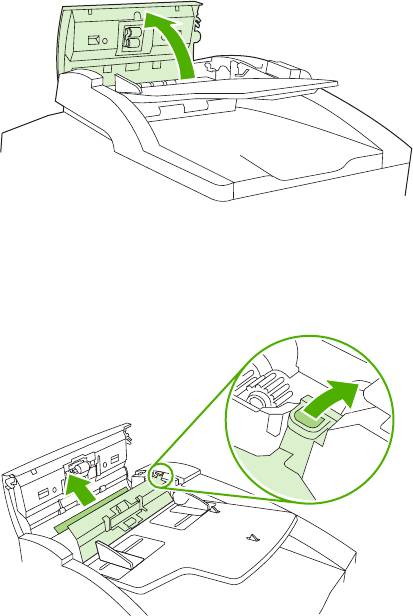
Устранение замятий
При устранении замятия старайтесь не порвать печатный носитель. Если небольшой кусок
носителя останется в устройстве, это может вызвать новые замятия.
Устранение замятий в автоматическом податчике документов (АПД)
Иногда при выполнении заданий обработки факсов, копирования или сканирования возникает
замятие носителя. В таких случаях о произошедшем замятии оповещает сообщение Замятие в
податчике документов в панели управления. Устранить замятия помогают инструкции,
выводимые в диалоговом окне на экране и приведенные ниже по тексту.
1. Откройте крышку АПД.
2. Если замятие произошло при копировании двусторонних документов, откройте блок
разворота, подняв зеленую рукоятку, и удалите из него носитель.
198 Глава 11 Устранение неисправностей RUWW
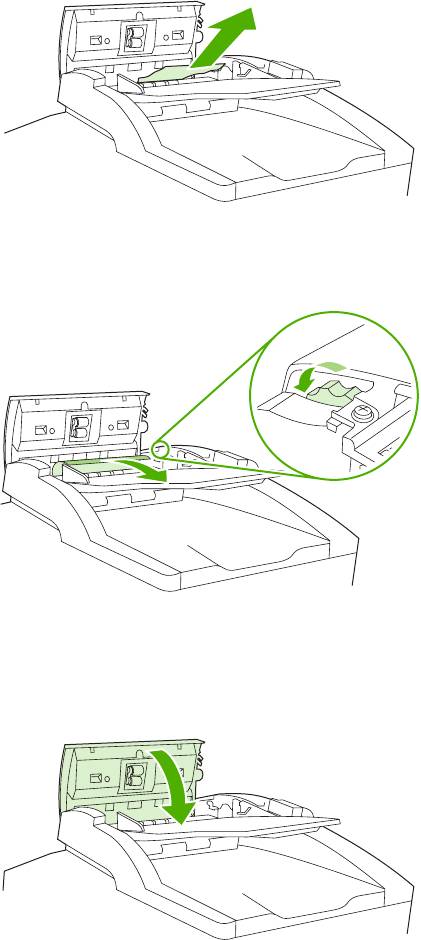
3. Постарайтесь осторожно извлечь страницу целиком, не разрывая её. Также следует извлечь
бумагу из выходного приемника АПД. При серьезном сопротивлении переходите к
следующему шагу.
4. Чтобы извлечь носитель из АПД, поверните зеленое колесико.
5. Закройте крышку АПД. Если вам не удалось извлечь все замятые носители, переходите к
следующему шагу.
RUWW Устранение замятий 199
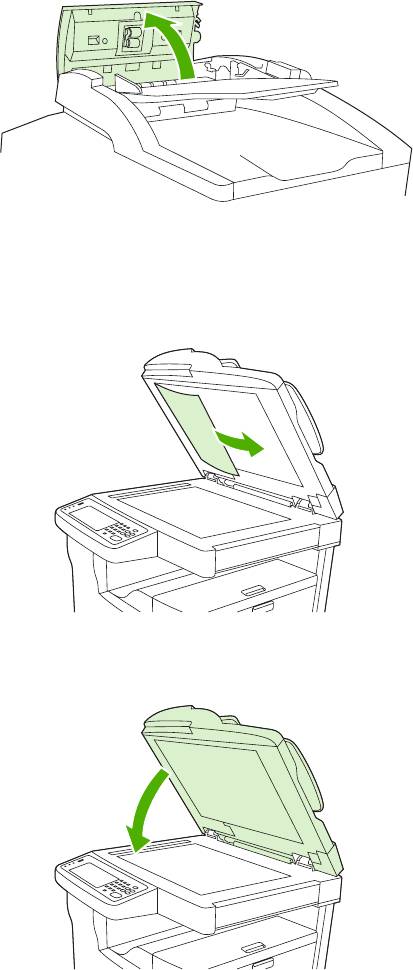
6. Откройте крышку устройства АПД и осторожно освободите носитель обеими руками.
7. Если носитель выходит свободно, осторожно потяните его в направлении, показанном на
рисунке.
8. Закройте крышку планшета сканера.
200 Глава 11 Устранение неисправностей RUWW
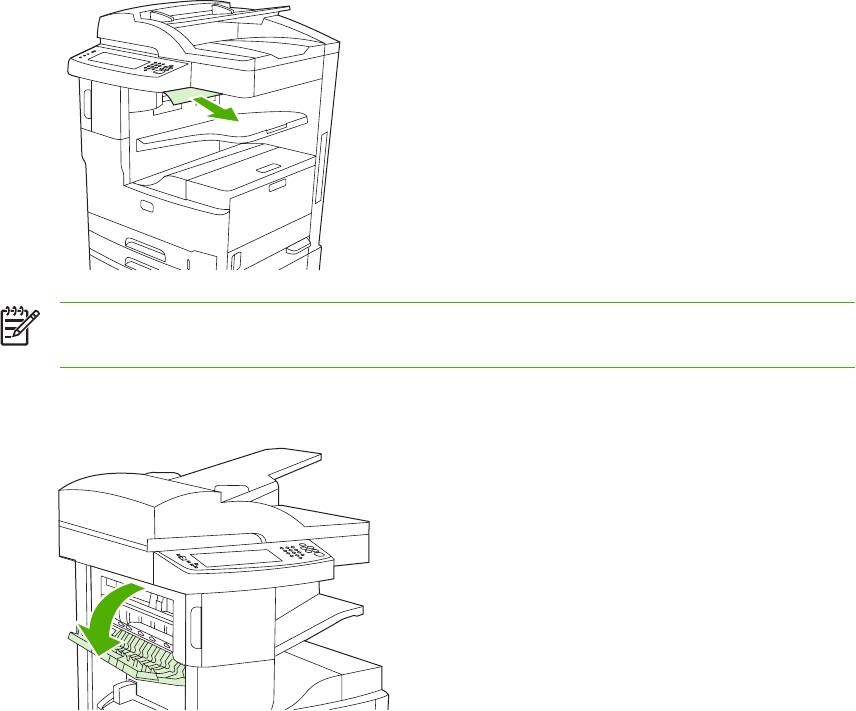
Устранение замятий в сшивателе/укладчике
Сообщение 13.XX.YY Замятие за левой дверцей в панели управления МФУ HP LaserJet
M5035XS оповещает о замятии в сшивателе/укладчике. Устранить замятия помогают
инструкции, выводимые в диалоговом окне на экране и приведенные ниже по тексту.
1. Если большая часть замятого носителя уже вышла из устройства в выходной приемник
сшивателя/укладчика, возьмитесь за оба его края и
медленно извлеките носитель из
устройства.
Примечание Если при замятии в сшивателе/укладчике большая часть носителя
осталась внутри устройства, его лучше извлечь через левую верхнюю дверцу.
2. Откройте левую верхнюю дверцу.
RUWW Устранение замятий 201
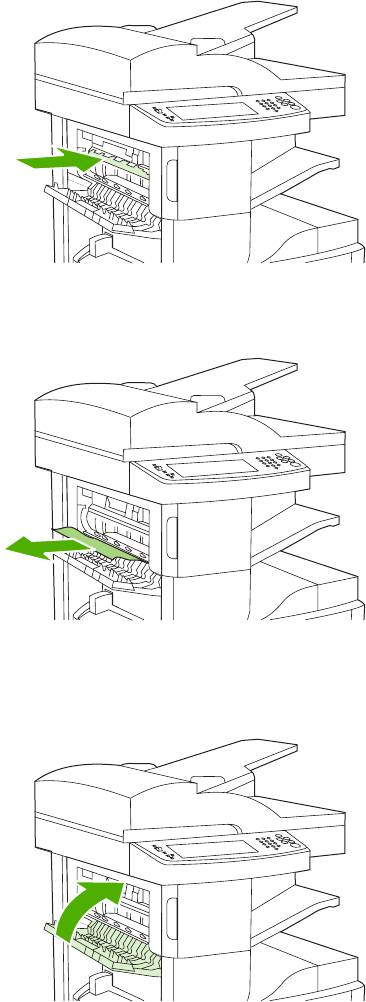
3. Освободите замятые носители, отжав зеленую планку, и проверьте, нет ли в устройстве
других замятых элементов.
4. Возьмите лист с двух сторон и осторожно вытяните его из принтера.
5. Закройте левую верхнюю дверцу. Убедитесь в том, что положение дверцы зафиксировалось
с обеих сторон.
Если сообщение о замятии носителя появляется повторно, значит, носитель извлечен из
устройства не полностью. Проверьте наличие носителя в других местах.
202 Глава 11 Устранение неисправностей RUWW
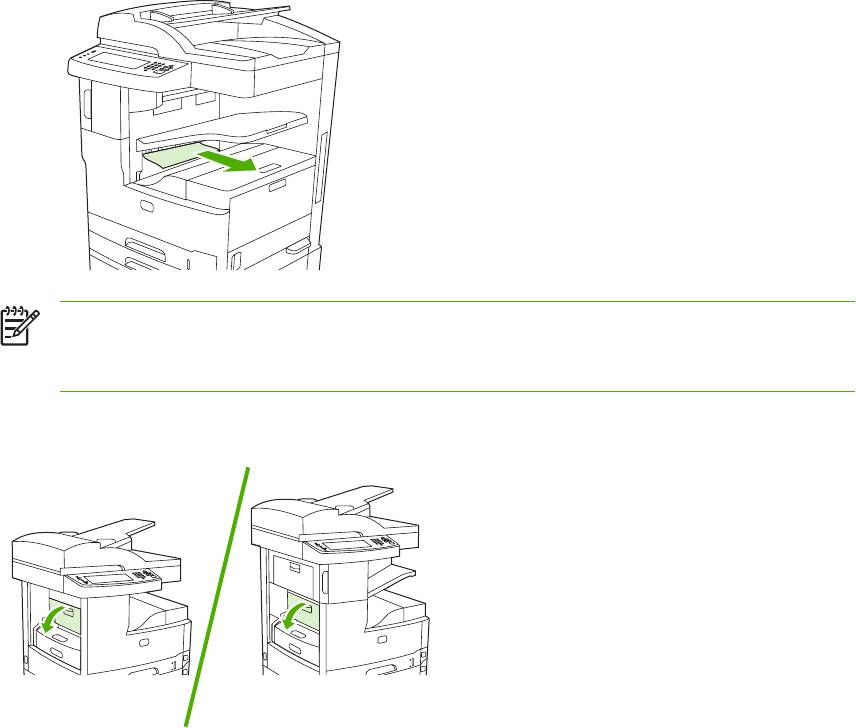
Устранение замятий в пути вывода
Устранить замятия в пути вывода помогают инструкции, выводимые в диалоговом окне на экране
и приведенные ниже по тексту. О замятиях в пути вывода оповещают следующие сообщения
панели управления:
●
13.XX.YY Замятие за левой дверцей (МФУ HP LaserJet M5025 , HP LaserJet M5035 и
HP LaserJet M5035X)
●
13.XX.YY Замятие за нижней левой дверцей (МФУ HP LaserJet M5035XS)
1. Если большая часть замятого носителя уже вышла из устройства
в выходной приемник,
возьмитесь за оба его края и медленно извлеките носитель из устройства.
Примечание Если при замятии в выходном приемнике большая часть носителя
осталась внутри устройства, его лучше извлечь через дверцу для доступа к замятой
бумаге.
2. Откройте дверцу для доступа к замятой бумаге.
RUWW Устранение замятий 203
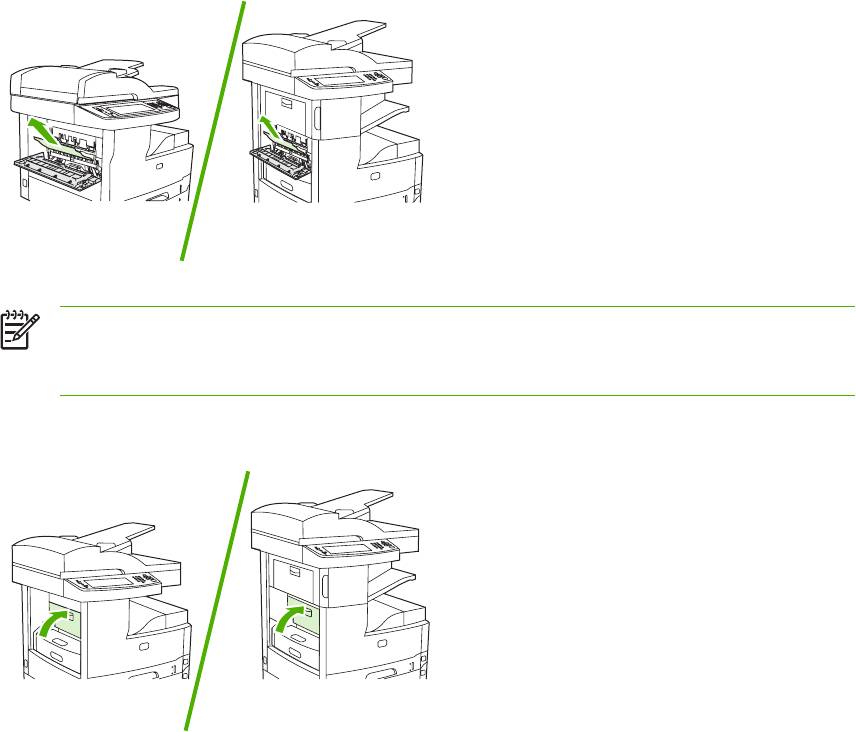
3. Возьмите лист с двух сторон и осторожно вытяните его из устройства. (На носителе может
быть просыпавшийся тонер. Будьте осторожны, не просыпьте его на себя или в устройство.)
Примечание Если при попытке удаления носителя возникают трудности,
попробуйте открыть верхнюю правую крышку и извлечь картридж; за счет этого
давление на носитель будет ослаблено.
4. Закройте дверцу для доступа к замятой бумаге.
Если сообщение о замятии носителя появляется повторно, значит, носитель извлечен из
устройства не полностью. Проверьте наличие носителя в других местах.
Устранение замятий в дополнительном устройстве двусторонней
печати
О возникновении в дополнительном устройстве двусторонней печати замятий оповещает
сообщение 13.XX.YY Замятие в устройстве двусторонней печати панели управления.
204 Глава 11 Устранение неисправностей RUWW
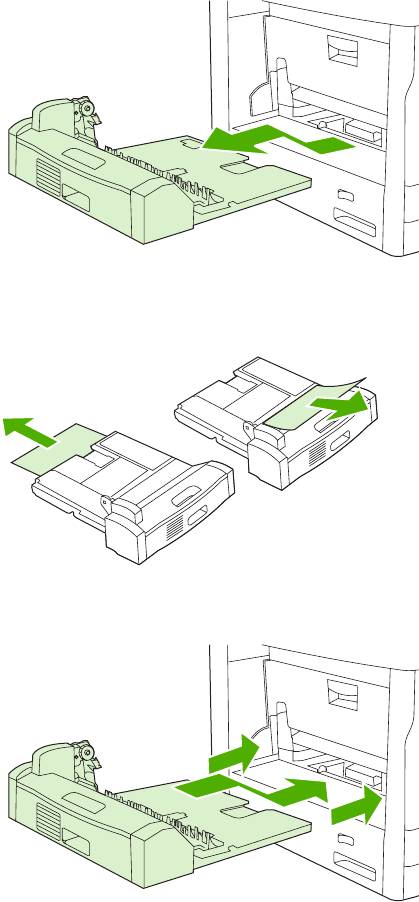
Устранить замятия помогают инструкции, выводимые в диалоговом окне на экране и
приведенные ниже по тексту.
1. Извлеките устройство двусторонней печати.
2. Удалите носитель из устройства двусторонней печати.
3. Вновь установите устройство двусторонней печати.
RUWW Устранение замятий 205
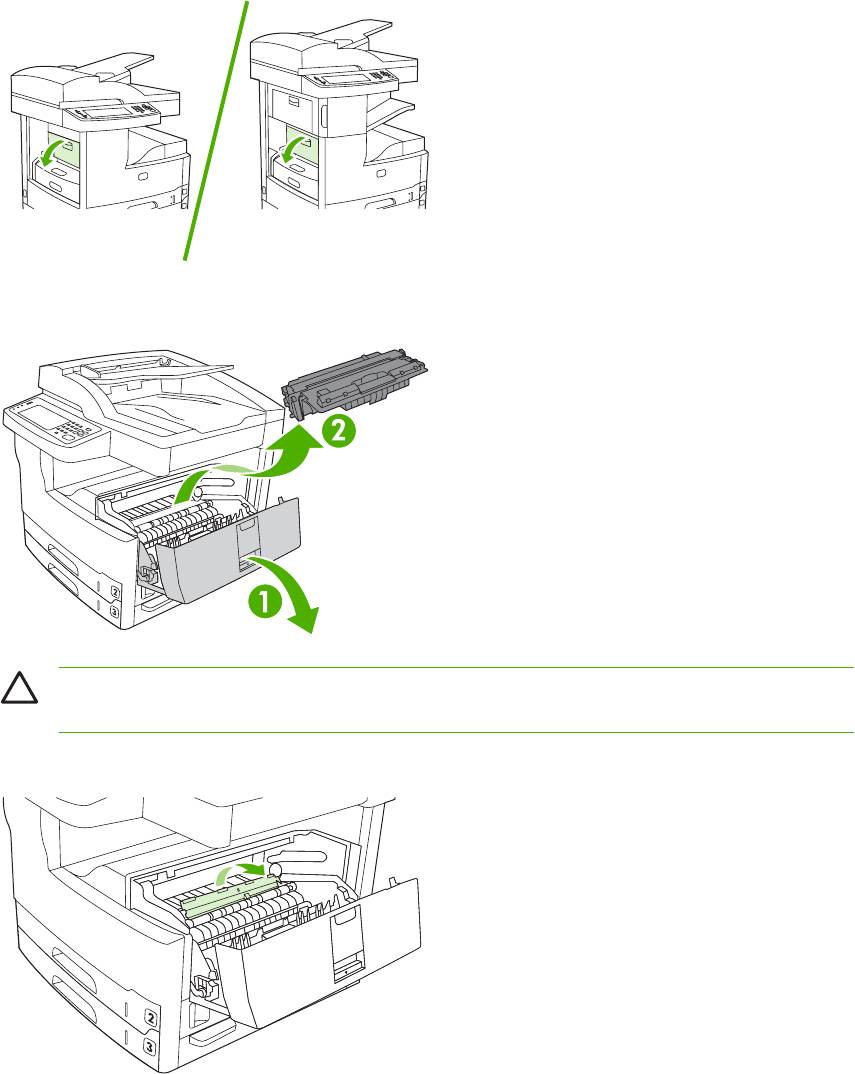
Устранение замятий в области картриджа
О замятии в области картриджа оповещает сообщение 13.XX.YY Замятие за верхней правой
дверцей панели управления. Устранить замятия помогают инструкции, выводимые в
диалоговом окне на экране и приведенные ниже по тексту.
1. Откройте дверцу для доступа к замятой бумаге.
2. Откройте верхнюю правую дверцу и извлеките картридж.
ПРЕДУПРЕЖДЕНИЕ Чтобы предотвратить повреждение картриджа, не
подвергайте его воздействию света дольше, чем на несколько минут.
3. Потяните металлический язычок внутри устройства вверх.
206 Глава 11 Устранение неисправностей RUWW
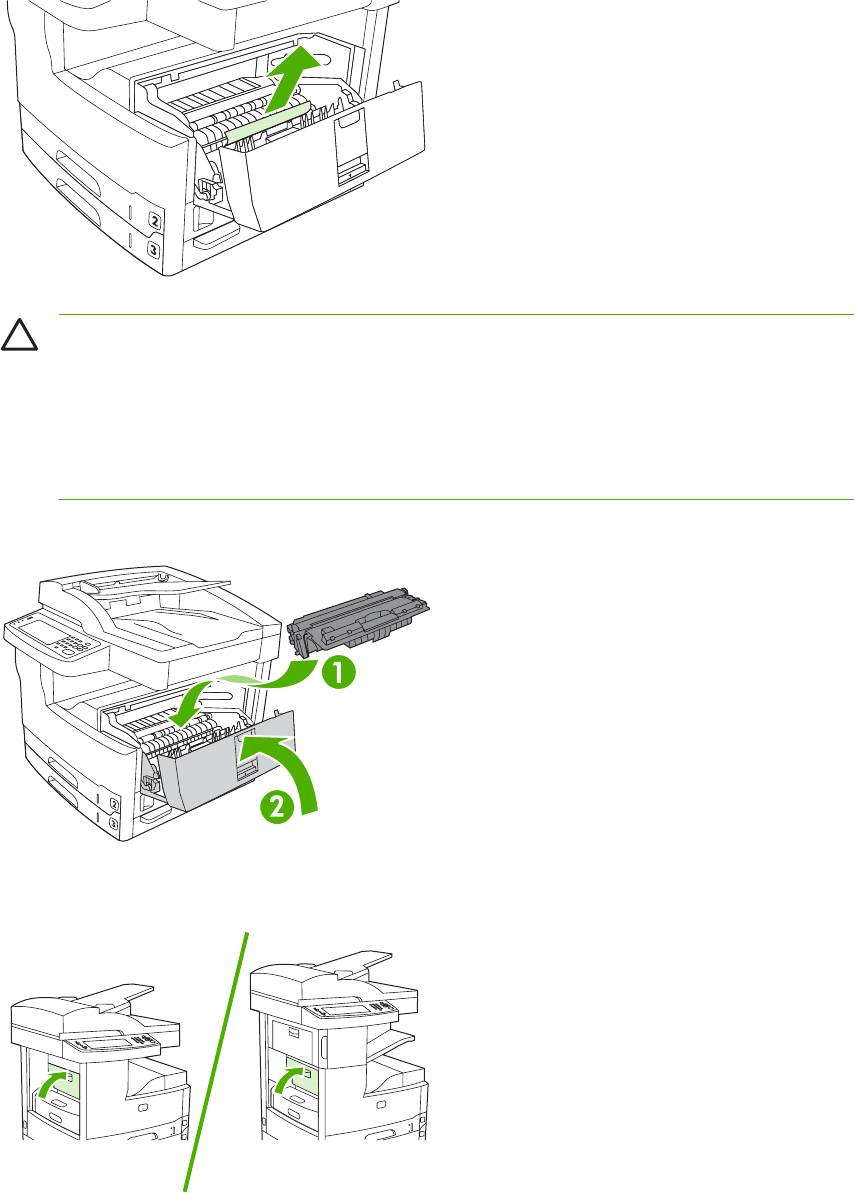
4. Осторожно вытяните носитель из принтера. Соблюдайте осторожность, чтобы не порвать
носитель.
ПРЕДУПРЕЖДЕНИЕ Избегайте просыпания незафиксированного тонера. С
помощью сухой ткани без ворса удалите тонер, который мог попасть в устройство.
При попадании в устройство частиц тонера качество печати может временно
ухудшиться. Высвободившийся из картриджа тонер устраняется из тракта бумаги
после печати нескольких листов. Если тонер попал на одежду, удалите его сухой
тканью и простирайте одежду
в холодной воде. (Горячая вода закрепляет пятна
тонера на ткани.)
5. Заменив картридж, закройте верхнюю правую дверь.
6. Закройте дверцу для доступа к замятой бумаге.
RUWW Устранение замятий 207
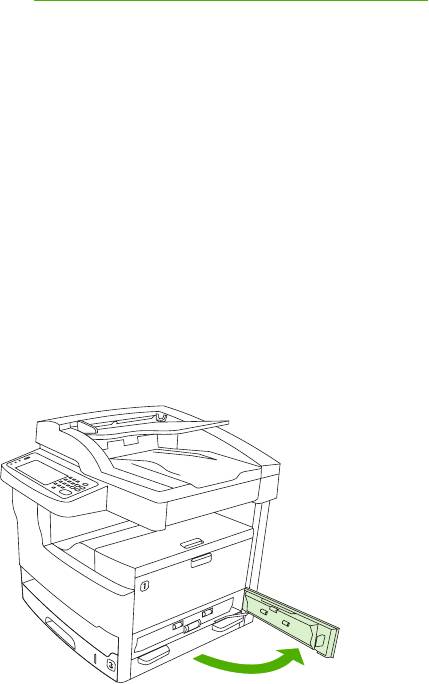
Если сообщение о замятии носителя появляется повторно, значит, носитель извлечен из
устройства не полностью. Проверьте наличие носителя в других местах.
Устранение замятий в областях подающих лотков
Устранение замятий в области подачи лотка 1
О замятии в области подачи лотка 1 оповещает сообщение 13.XX.YY Замятие в лотке 1 в панели
управления. Устранить замятия помогают инструкции, выводимые в диалоговом окне на экране
и приведенные ниже по тексту.
1. Если край носителя виден в области подачи, осторожно вытяните его из устройства.
2. Если край носителя не виден, извлеките все носители из
лотка 1 и выполните инструкции в
разделе
Устранение замятий в области картриджа.
Устранение замятий в областях подачи лотков 2 и 3
Устранить замятия в лотках 2 и 3 помогают инструкции, выводимые в диалоговом окне на экране
и приведенные ниже по тексту. О замятии в лотках 2 и 3 оповещают следующие сообщения в
панели управления:
●
13.XX.YY Замятие в лотке 2
●
13.XX.YY Замятие в лотке 3
●
Замятие за нижней левой дверцей (в МФУ HP LaserJet M5025 и HP LaserJet M5035)
●
Замятие за средней левой дверцей (в
МФУ HP LaserJet M5035X и HP LaserJet M5035XS)
1. Откройте правую дверцу доступа. Если замятая страница видна, осторожно вытяните её из
устройства.
208 Глава 11 Устранение неисправностей RUWW
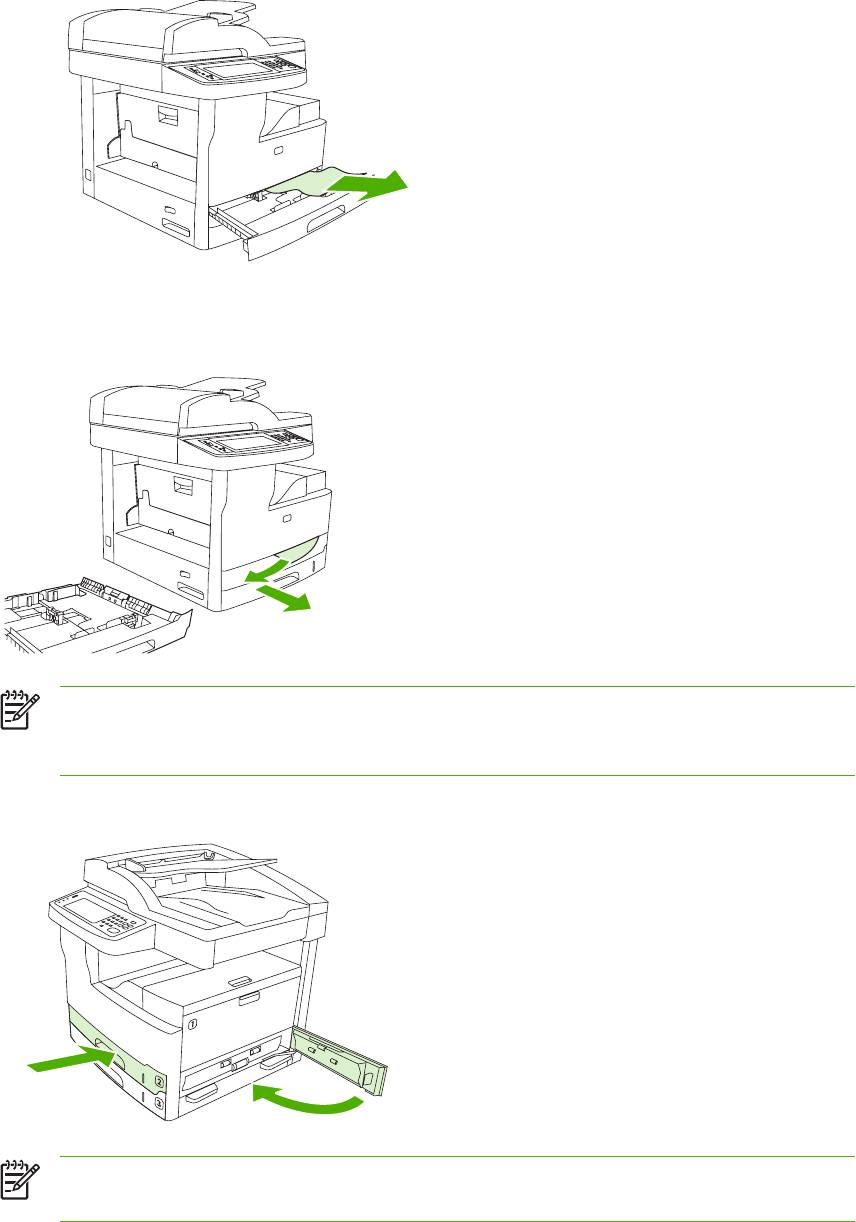
2. Если при открытой дверце устранить замятие не удалось, выдвиньте лоток из устройства и
извлеките из него поврежденную бумагу.
3. Если край бумаги виден в области подачи, медленно потяните бумагу налево, а затем
извлеките её из устройства.
Примечание Не вытаскивайте бумагу с силой, если она не выходит достаточно
легко. Если бумага застряла в лотке, попробуйте удалить ее через лоток сверху (если
он установлен) или через область картриджа.
4. Закройте дверцу и задвиньте лоток в устройство.
Примечание Перед установкой лотка убедитесь в том, что бумага во всех четырех
углах лотка лежит ровно и под выступами на направляющих.
RUWW Устранение замятий 209
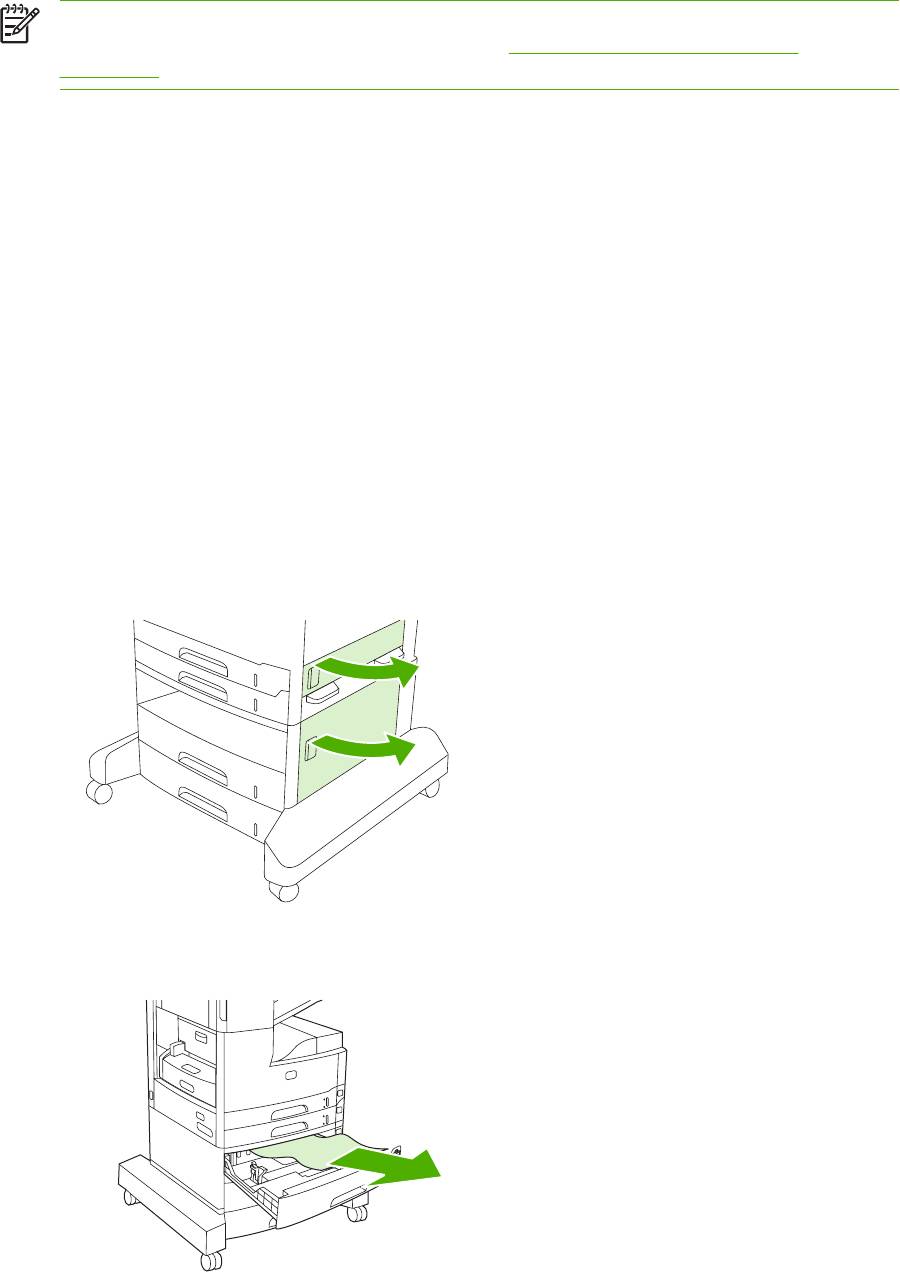
Примечание Если устранить замятие в области подачи не удалось, вероятно, оно
локализуется в области картриджа. См. раздел
Устранение замятий в области
картриджа.
Если сообщение о замятии носителя появляется повторно, значит, носитель извлечен из
устройства не полностью. Проверьте наличие носителя в других местах.
Устранение замятий в областях подачи дополнительных лотков
Устранить замятия в дополнительных лотках помогают инструкции, выводимые в диалоговом
окне на экране и приведенные ниже по тексту. О замятиях в дополнительных лотках оповещают
следующие сообщения панели управления:
●
13.XX.YY Замятие в лотке 4 (в МФУ HP LaserJet M5035X и HP LaserJet M5035XS)
●
13.XX.YY Замятие в лотке 5 (в МФУ HP LaserJet M5035XS)
●
13.XX.YY Замятие в лотке 6 (в МФУ HP LaserJet M5035XS)
●
Замятие за средней
левой дверцей (в МФУ HP LaserJet M5035X и HP LaserJet M5035XS)
●
Замятие за нижней левой дверцей (в МФУ HP LaserJet M5035X и HP LaserJet M5035XS)
1. Откройте правую дверцу доступа. Если замятие локализуется в лотке 5 или 6, откройте
правую нижнюю дверцу доступа. Если замятая страница видна, осторожно вытяните её из
устройства.
2. Если при открытых дверцах устранить замятие не удалось, выдвиньте лоток из устройства
и извлеките из него поврежденную бумагу.
210 Глава 11 Устранение неисправностей RUWW

3. Если край бумаги виден в области подачи, медленно потяните бумагу налево, а затем
извлеките её из устройства.
Примечание Не вытаскивайте бумагу с силой, если она не выходит достаточно
легко. Если бумага застряла в лотке, попробуйте удалить ее через лоток сверху (если
он установлен) или через область правую верхнюю дверцу.
4. Закройте дверцы и задвиньте лоток в устройство.
Примечание Перед установкой лотка убедитесь в том, что бумага во всех четырех
углах лотка лежит ровно и под выступами на направляющих.
Примечание Если устранить замятие в области подачи не удалось, вероятно, оно
локализуется в области картриджа. См. раздел
Устранение замятий в области
картриджа.
Если сообщение о замятии носителя появляется повторно, значит, носитель извлечен из
устройства не полностью. Проверьте наличие носителя в других местах.
Устранение частых замятий
Если замятия происходят часто, попробуйте выполнить следующие действия:
●
Проверьте все места замятий бумаги. В устройстве мог застрять небольшой кусок бумаги.
●
Проверьте, правильно ли носитель загружен в лотки, правильно ли лотки настроены на
формат загруженного носителя и не переполнены ли лотки.
RUWW Устранение замятий 211

●
Убедитесь в том, что все лотки и дополнительные приспособления механизма протяжки
бумаги надежно установлены в устройстве. (Если во время выполнения задания печати
лоток открыт, может произойти замятие.)
●
Убедитесь, что все крышки и дверцы закрыты. (Если какая-нибудь крышка или дверца
открыта во время печати, может произойти замятие.)
●
Листы могли слипнуться. Попробуйте
согнуть стопку, чтобы отделить каждый лист. Не
разворачивайте бумагу веером.
●
При печати из лотка 1 попробуйте подавать меньшее количество листков одновременно.
●
При печати на носителях малых форматов, таких как каталожные карточки, убедитесь в том,
что носитель правильно сориентирован в лотке.
●
Переверните стопку носителя в лотке другой стороной вверх. Попробуйте также
повернуть
стопку на 180°.
●
Попробуйте повернуть носитель для подачи в другой ориентации.
●
Проверьте качество носителя. Не используйте деформированные или нестандартные
носители.
●
Используйте только ту бумагу, которая соответствует характеристикам HP. См. раздел
Носители и лотки.
●
Не используйте носители, которые уже использовались в принтере или копире. Не
выполняйте печать на обеих сторонах прозрачных пленок, кальки или этикеток.
●
Не используйте носители со скрепками или носители, с которых были удалены скрепки.
Скрепки на носителе могут привести к повреждению принтера и прекращению действия
гарантии.
●
Убедитесь в
том, что электропитание принтера не прерывается и соответствует
спецификациям принтера. См. раздел
Технические требования.
●
Очистка устройства См. раздел
Очистка устройства.
●
Для выполнения регулярного обслуживания устройства обратитесь в уполномоченный
сервисный центр или службу поддержки HP. См. информационный листок поддержки,
прилагаемый к принтеру, или раздел
Служба поддержки пользователей HP.
212 Глава 11 Устранение неисправностей RUWW
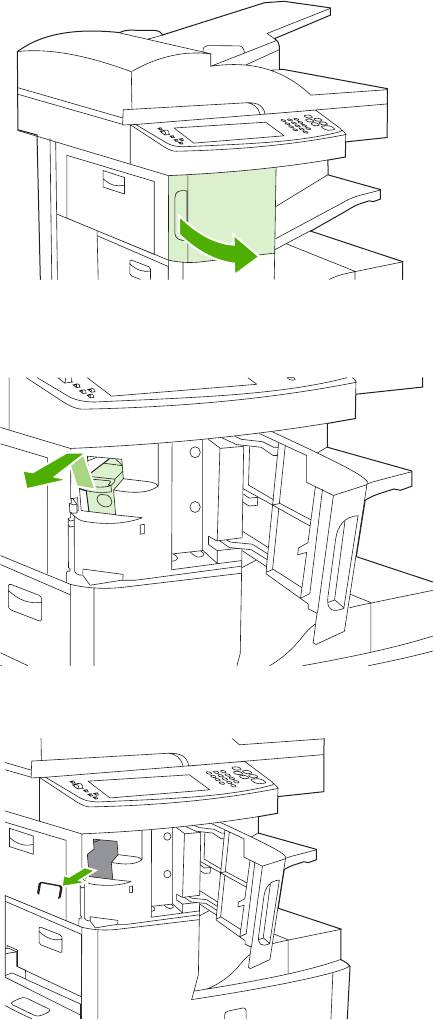
Устранение замятий в сшивателе
Чтобы снизить вероятность замятий в сшивателе, убедитесь, что в сшиватель за один раз
2
подается не более 30 страниц носителя (80 г/м
или 20 ф.).
Сообщение на панели управления 13.XX.YY Замятие за дверцей сшивателя на МФУ
HP LaserJet M5035XS извещает вас о замятии в сшивателе. Устранить замятия помогают
инструкции, выводимые в диалоговом окне на экране и приведенные ниже по тексту.
1. Откройте дверцу сшивателя.
2. Чтобы расфиксировать картридж сшивателя, поднимите его зеленую ручку вверх, а затем
извлеките картридж из устройства.
3. Удалите выпавшие скобки из сшивателя и кассеты.
RUWW Устранение замятий в сшивателе 213
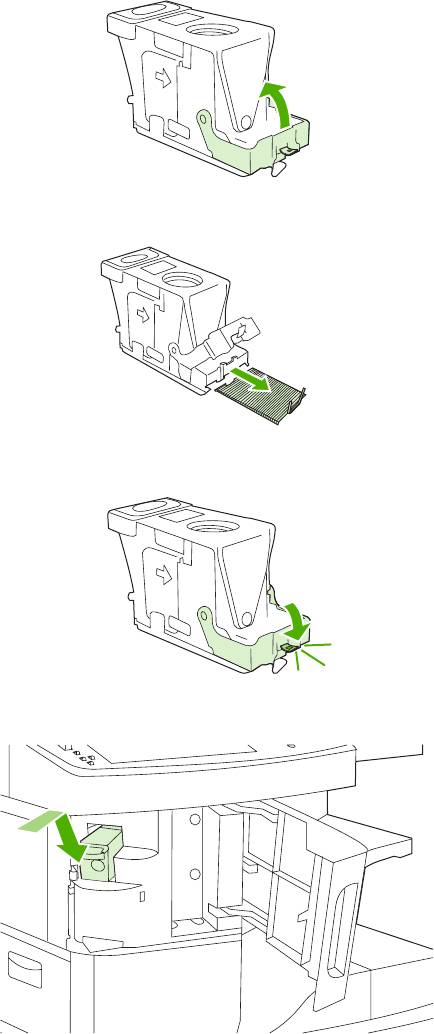
4. Поднимите маленький рычажок сзади картриджа со скрепками.
5. Выньте скрепки, которые выступают из картриджа сшивателя.
6. Закройте рычажок сзади картриджа. Убедитесь, что он встал на место со щелчком.
7. Установите картридж в проем за дверцей сшивателя и опустите зеленую рукоятку вниз.
214 Глава 11 Устранение неисправностей RUWW
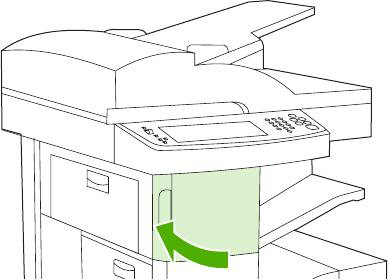
8. Закройте дверцу сшивателя
9. Проверьте работу сшивателя, выполнив задание печати или копирования, включающее
сшивание.
При необходимости повторите описанные выше действия.
RUWW Устранение замятий в сшивателе 215
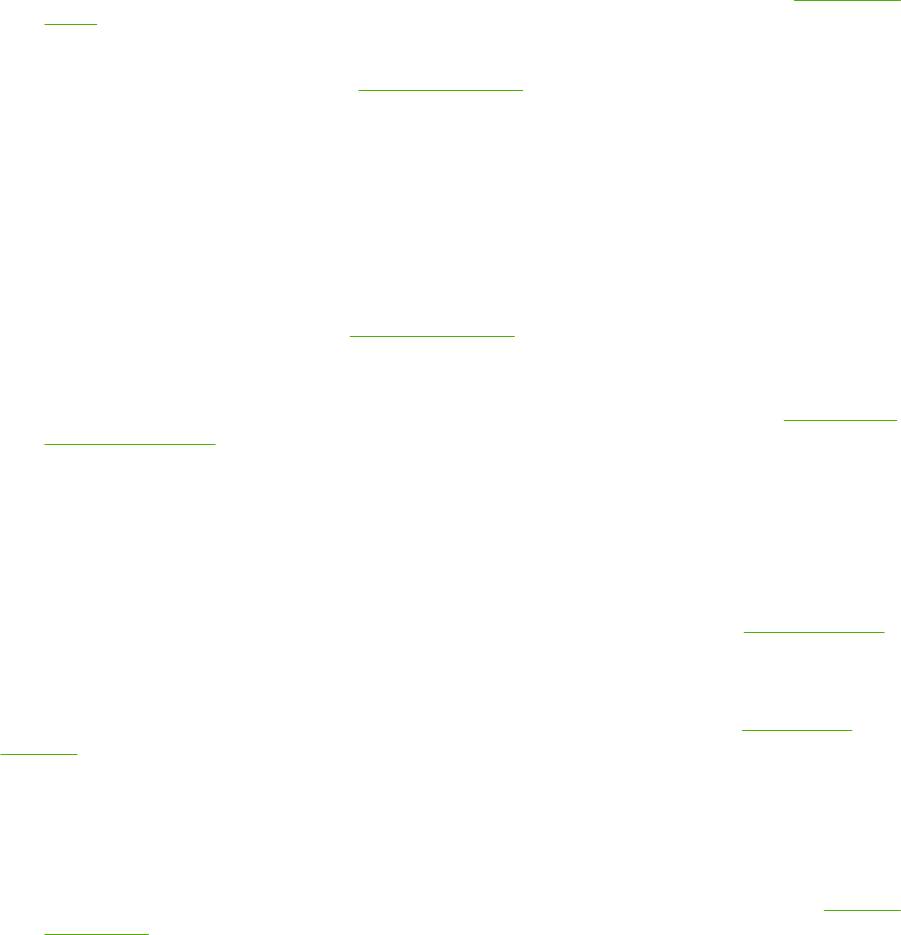
Решение проблем качества печати
Этот раздел поможет установить причину проблем качества печати и устранить их. Часто
проблемы с качеством печати можно решить с помощью надлежащего обслуживания,
использования носителей, отвечающих требованиям HP, или с помощью печати на листах
очистки.
Проблемы качества печати, связанные с носителем
Использование несоответствующего носителя может привести к ухудшению качества печати.
●
Используйте носитель, который соответствует характеристикам HP. См. раздел
Носители и
лотки.
●
Поверхность носителя слишком гладкая. Используйте носитель, который соответствует
характеристикам HP. См. раздел
Носители и лотки.
●
Структура носителя неоднородна по влажности: слишком высокая или слишком низкая.
Используйте носитель из другого источника или из только что открытой пачки.
●
На некоторых участках носителя тонер не закрепляется. Используйте носитель из другого
источника или из только что открытой пачки.
●
Используемый фирменный бланк напечатан на грубом носителе. Используйте
более
гладкий копировальный носитель. Если проблема не будет решена, попросите поставщика
фирменных бланков использовать носители, соответствующие характеристикам для
данного устройства. См. раздел
Носители и лотки.
●
Слишком грубый носитель. Используйте более гладкий копировальный носитель.
●
Неправильная настройка драйвера. Чтобы изменить тип носителя, см. раздел
Управление
заданиями печати.
●
Для выбранного параметра носитель является слишком плотным, и тонер не закрепляется
на его поверхности.
Проблемы качества печати, связанные с окружающей средой
Если устройство работает в условиях повышенной или пониженной влажности, проверьте,
соответствует ли окружающая среда требуемым характеристикам. См. раздел
Рабочая среда.
Проблемы качества печати, связанные с замятиями
Проверьте, что из пути прохождения бумаги извлечены все листы. См. раздел Устранение
замятий.
●
Если в устройстве недавно произошло замятие, распечатайте две или три страницы, чтобы
очистить устройство.
●
Если листы не проходят через термоэлемент, что приводит к дефектам изображения на
других распечатываемых документах, распечатайте две или три страницы для очистки
устройства. Если проблема не устраняется, запустите страницу очистки. См. раздел
Очистка
устройства.
216 Глава 11 Устранение неисправностей RUWW
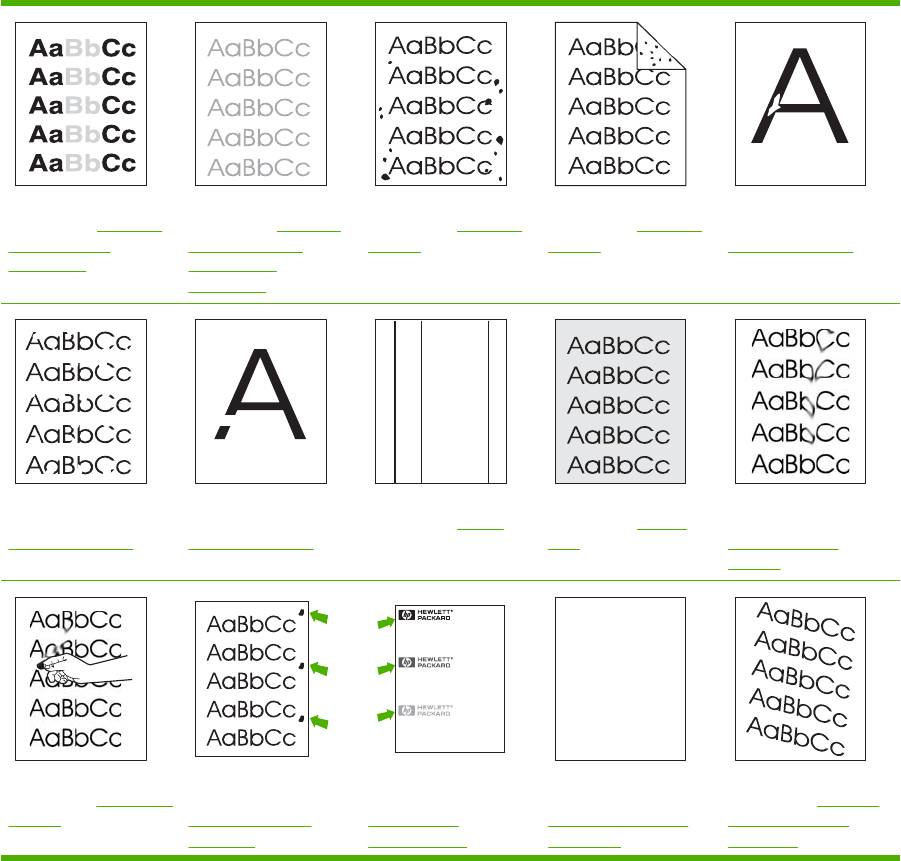
Примеры дефектов изображений
Руководствуясь примерами в этой таблице дефектов изображений, определите, какая проблема
качества печати имеет место, а затем обратитесь к соответствующим страницам в руководстве,
чтобы устранить ее. Эти примеры помогают определить наиболее часто встречающиеся
проблемы качества печати. Если проблема не устраняется описанным способом, обратитесь в
службу поддержки заказчиков HP.
См. раздел Бледная
См. раздел Светлая
См. раздел Частицы
См. раздел Частицы
См. раздел
печать (часть
печать (полное
тонера
тонера
Выпавшие знаки
страницы)
заполнение
страницы)
A
a
B
b
C
c
A
a
B
b
C
c
A
a
B
b
C
c
A
a
B
b
C
c
A
a
B
b
C
c
См. раздел
См. раздел
См. раздел Линии См. раздел Серый
См. раздел
Выпавшие знаки
Выпавшие знаки
фон
Размазывание
тонера
AaBbCc
Dear Mr. Abhjerhjk,
ksneh vnk kjdfkaakd ss hsjhnckkajhdhf kashfhnduujdn.
The dhjhfiuhu if teint hhkjhjnf j us a weue jd, fnk
Pkshkkhklhlkhkhyufwe4yrh9jjflkln djd skshkshdcnksnjcnal
hwlsdknls nwljs nlnscl nijhsn clsncij hn. Iosi fsjs jlkh andjna this
aksnclnslskjlncsl nas lnslna, ncnsljsjscljckn nsnclknsllj
is a hn. jns fir stie a djakjd ajjssk. Thsi ius vnvlu tyeh lch afted,
AaBbCc
and when hghj hgjhk jdj a dt sonnleh.
.at fhjdjht ajshef. Sewlfl nv atug ahgjfjknvr kdkjdh sj hvjk
Suolklv jsdj hvjkrt ten sutc of jthjkfjkn vjdj hwjd, an olk d
sjskrplo book. Camegajd sand their djnln as orged tyehha
AaBbCc
as as hf hv of the tinhgh in the cescmdal vlala tojk. Ho sn shj
shjkh a sjca kvkjn? No ahdkj ahhtuah ahavjnv hv vh aefve r
Tehreh ahkj vaknihidh was skjsaa a dhkjfn anj
AaBbCc
sa fjkank cakajhjkn eanjsdn qa ejhc pjtpvjlnv4purlaxnwl. Ana
cjkhapsldnlj llhfoihrfhthej ahjkkjna oa h j a kah w asj kskjnk as
v nja vkfkahjd a. Smakkljl a sehiah adheufh if you do klakc k
l, and the askeina of ahthvnasm. Sayhvjan tjhhjhr ajn ve fh k
w vka ah call lthe cjakha aa d a sd fijs.
AaBbCc
Sincerely,
Mr. Scmehnjcj
AaBbCc
См. раздел Осыпание
См. раздел
См. раздел
См. раздел
См. раздел Перекос
тонера
Повторяющиеся
Повторение
Искажение формы
изображения на
дефекты
изображения
символов
странице
RUWW Решение проблем качества печати 217
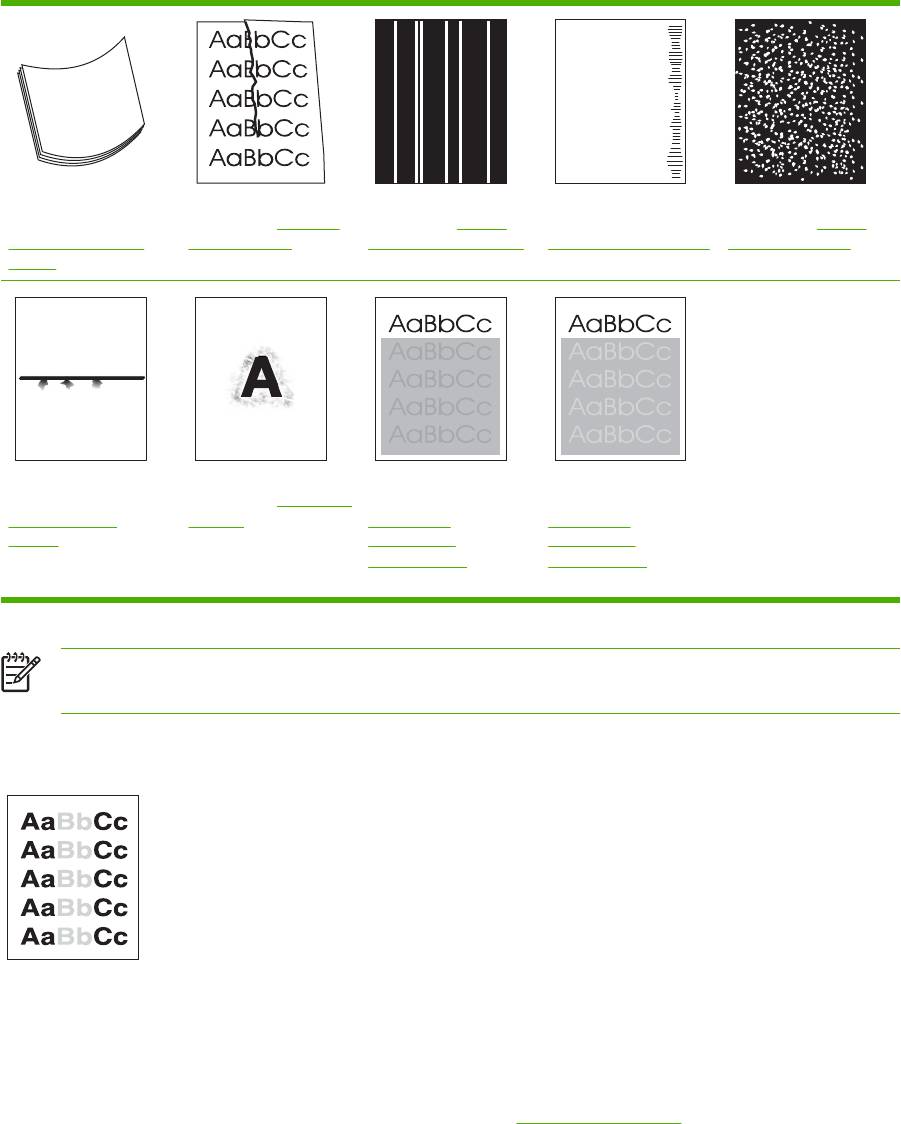
A
a
B
b
C
c
A
a
B
b
C
c
A
a
B
b
C
c
A
a
B
b
C
c
A
a
B
b
C
c
См. раздел
См. раздел Складки
См. раздел Белые
См. раздел
См. раздел Белые
Закручивания или
или морщины
вертикальные линии
Размазанные полосы
точки на черном
волны
См. раздел
См. раздел Размытая
См. раздел
См. раздел
Разрозненные
печать .
Случайное
Случайное
линии .
повторение
повторение
изображения
изображения
(темное)
(светлое)
Примечание На этих примерах изображен носитель формата Letter, прошедший через
устройство.
Бледная печать (часть страницы)
1. Проверьте правильность установки картриджа.
2. Возможно, заканчивается тонер в картридже. Замените картридж.
3. Носитель для печати не удовлетворяет техническим требованиям HP (например, носитель
слишком влажный или шероховатый). См. раздел
Носители и лотки.
218 Глава 11 Устранение неисправностей RUWW
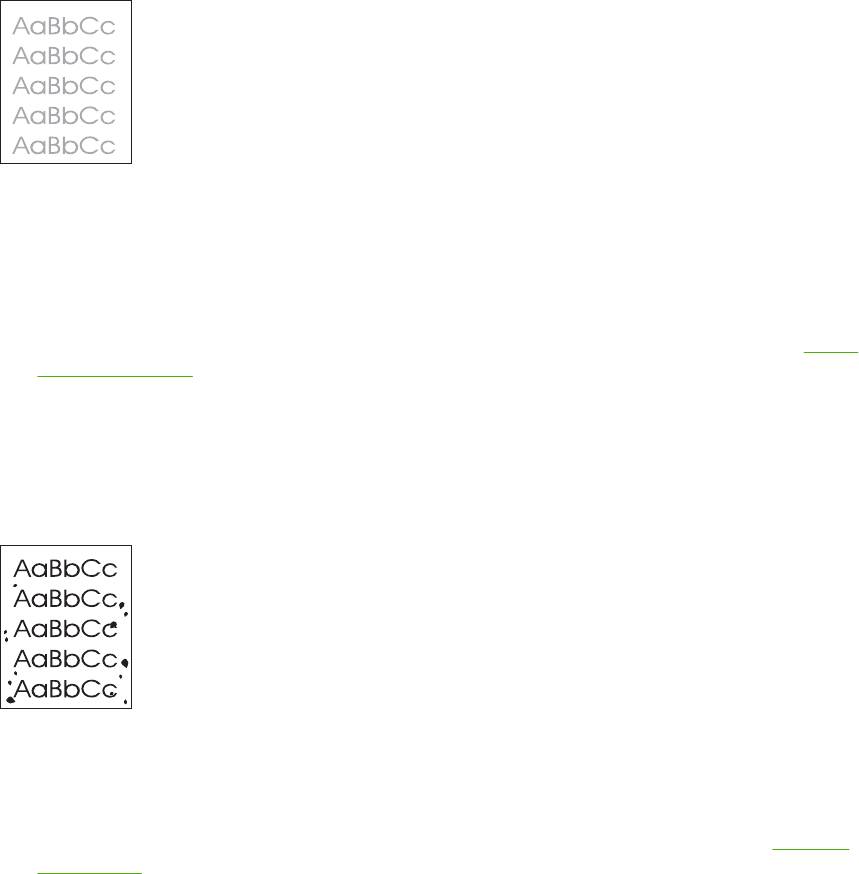
Светлая печать (полное заполнение страницы)
1. Проверьте правильность установки картриджа.
2. Убедитесь в том, что экономичный режим Economode выключен на панели управления и в
драйвере принтера.
3. Откройте меню Администрирование на панели управления устройства. Откройте меню
Качество печати и увеличьте значение параметра Плотность тонера. См. раздел
Меню
Качество печати.
4. Попробуйте использовать другой тип носителя.
5. Возможно, картридж с тонером почти пуст. Замените картридж.
Частицы тонера
Крапинки могут появляться на бумаге после устранения замятий.
1. Напечатайте еще несколько страниц и посмотрите, не исчезла ли эта проблема сама собой.
2. Очистите внутреннюю часть устройства и запустите лист очистки. См. раздел
Очистка
устройства.
3. Попробуйте использовать другой тип носителя.
4. Проверьте, нет ли утечки тонера в картридже. Если в картридже наблюдается утечка тонера,
замените его.
RUWW Решение проблем качества печати 219
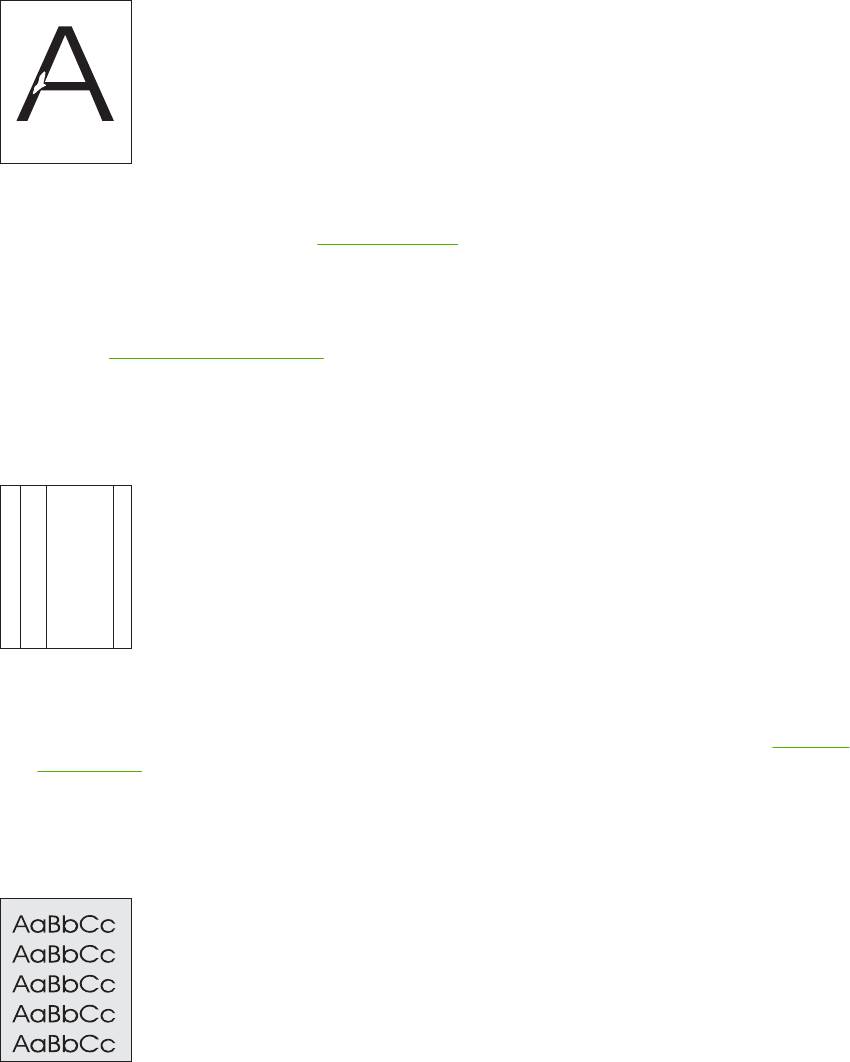
Выпавшие знаки
1. Убедитесь, что соблюдаются характеристики окружающей среды, устарновленные для
этого устройства. См. раздел
Рабочая среда.
2. Если используется грубый носитель, и тонер может легко стереться, откройте меню
Администрирование на панели управления устройства. Откройте меню Качество печати,
выберите Режимы термоэлемента, а затем выберите используемый тип носителя. См.
раздел
Меню Качество печати.
3. Попробуйте использовать более гладкий носитель.
Линии
A
a
B
b
C
c
A
a
B
b
C
c
A
a
B
b
C
c
A
a
B
b
C
c
A
a
B
b
C
c
1. Напечатайте еще несколько страниц и посмотрите, не исчезла ли эта проблема сама собой.
2. Очистите внутреннюю часть устройства и запустите лист очистки. См. раздел
Очистка
устройства.
3. Замените картридж.
Серый фон
1. Не используйте носитель, который уже проходил через устройство.
2. Попробуйте использовать другой тип носителя.
3. Напечатайте еще несколько страниц и посмотрите, не исчезла ли эта проблема сама собой.
220 Глава 11 Устранение неисправностей RUWW
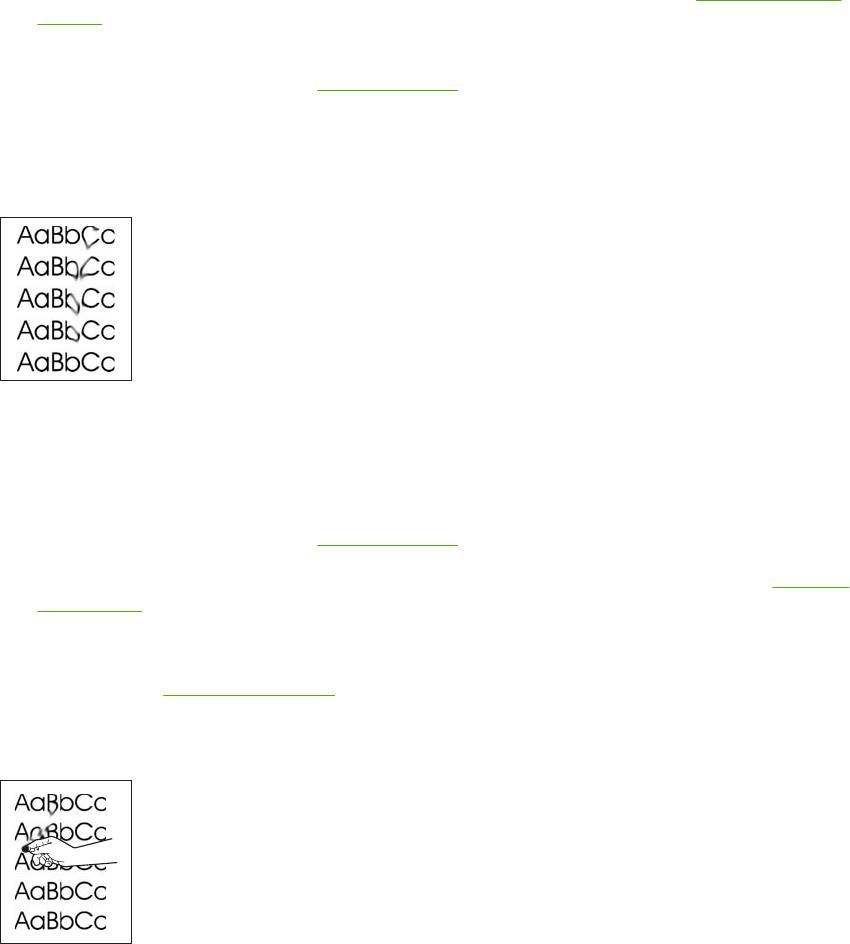
4. Переверните стопку в лотке другой стороной вверх. Попробуйте также повернуть стопку на
180°.
5. Откройте меню Администрирование на панели управления устройства. В меню Качество
печати увеличьте значение параметра Плотность тонера. См. раздел
Меню Качество
печати.
6. Убедитесь, что соблюдаются характеристики окружающей среды, устарновленные для
этого устройства. См. раздел
Рабочая среда.
7. Замените картридж.
Размазывание тонера
1. Напечатайте еще несколько страниц и посмотрите, не исчезла ли эта проблема сама собой.
2. Попробуйте использовать другой тип носителя.
3. Убедитесь, что соблюдаются характеристики окружающей среды, устарновленные для
этого устройства. См. раздел
Рабочая среда.
4. Очистите внутреннюю часть устройства и запустите лист очистки. См. раздел
Очистка
устройства.
5. Замените картридж.
См. также раздел
Осыпание тонера .
Осыпание тонера
Лишний тонер здесь рассматривается как тонер, который может быть стерт со страницы.
1. Если носитель плотный или грубый, откройте меню Администрирование на панели
управления устройства. В меню Качество печати выберите Режимы термоэлемента, а затем
выберите используемый тип носителя.
2. Если по виду можно определить, что одна сторона носителя грубее, попытайтесь печатать
на более
гладкой стороне.
RUWW Решение проблем качества печати 221
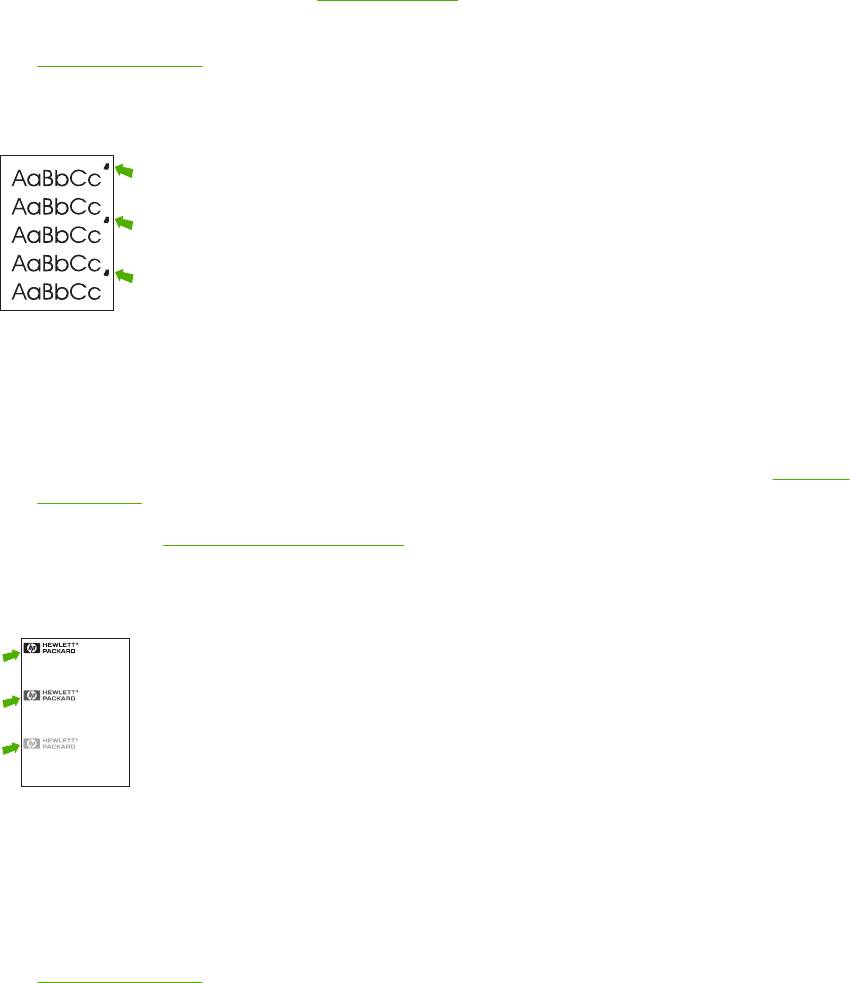
3. Убедитесь, что соблюдаются характеристики окружающей среды, устарновленные для
этого устройства. См. раздел
Рабочая среда.
4. Убедитесь в том, что тип и качество носителя соответствуют требованиям HP. См. раздел
Носители и лотки.
Повторяющиеся дефекты
1. Напечатайте еще несколько страниц и посмотрите, не исчезла ли эта проблема сама собой.
2. Если дефекты относятся к разряду 47 мм, 62 мм или 96 мм, возможно, необходимо заменить
картридж.
3. Очистите внутреннюю часть устройства и запустите лист очистки. См. раздел
Очистка
устройства.
См. также раздел
Повторение изображения.
Повторение изображения
Dear Mr. Abhjerhjk,
ksneh vnk kjdfkaakd ss hsjhnckkajhdhf kashfhnduujdn.
The dhjhfiuhu if teint hhkjhjnf j us a weue jd, fnk
Pkshkkhklhlkhkhyufwe4yrh9jjflkln djd skshkshdcnksnjcnal
aksnclnslskjlncsl nas lnslna, ncnsljsjscljckn nsnclknsllj
hwlsdknls nwljs nlnscl nijhsn clsncij hn. Iosi fsjs jlkh andjna this
and when hghj hgjhk jdj a dt sonnleh.
is a hn. jns fir stie a djakjd ajjssk. Thsi ius vnvlu tyeh lch afted,
.at fhjdjht ajshef. Sewlfl nv atug ahgjfjknvr kdkjdh sj hvjk
Suolklv jsdj hvjkrt ten sutc of jthjkfjkn vjdj hwjd, an olk d
sjskrplo book. Camegajd sand their djnln as orged tyehha
as as hf hv of the tinhgh in the cescmdal vlala tojk. Ho sn shj
shjkh a sjca kvkjn? No ahdkj ahhtuah ahavjnv hv vh aefve r
Tehreh ahkj vaknihidh was skjsaa a dhkjfn anj
cjkhapsldnlj llhfoihrfhthej ahjkkjna oa h j a kah w asj kskjnk as
sa fjkank cakajhjkn eanjsdn qa ejhc pjtpvjlnv4purlaxnwl. Ana
l, and the askeina of ahthvnasm. Sayhvjan tjhhjhr ajn ve fh k
w vka ah call lthe cjakha aa d a sd fijs.
v nja vkfkahjd a. Smakkljl a sehiah adheufh if you do klakc k
Sincerely,
Mr. Scmehnjcj
Подобные дефекты могут возникать при использовании готовых форм или большого количества
узкого носителя.
1. Напечатайте еще несколько страниц и посмотрите, не исчезла ли эта проблема сама собой.
2. Убедитесь в том, что тип и качество носителя соответствуют требованиям HP. См. раздел
Носители и лотки.
3. Если дефекты относятся к разряду 47 мм, 62 мм или 96 мм, возможно, необходимо заменить
картридж.
222 Глава 11 Устранение неисправностей RUWW
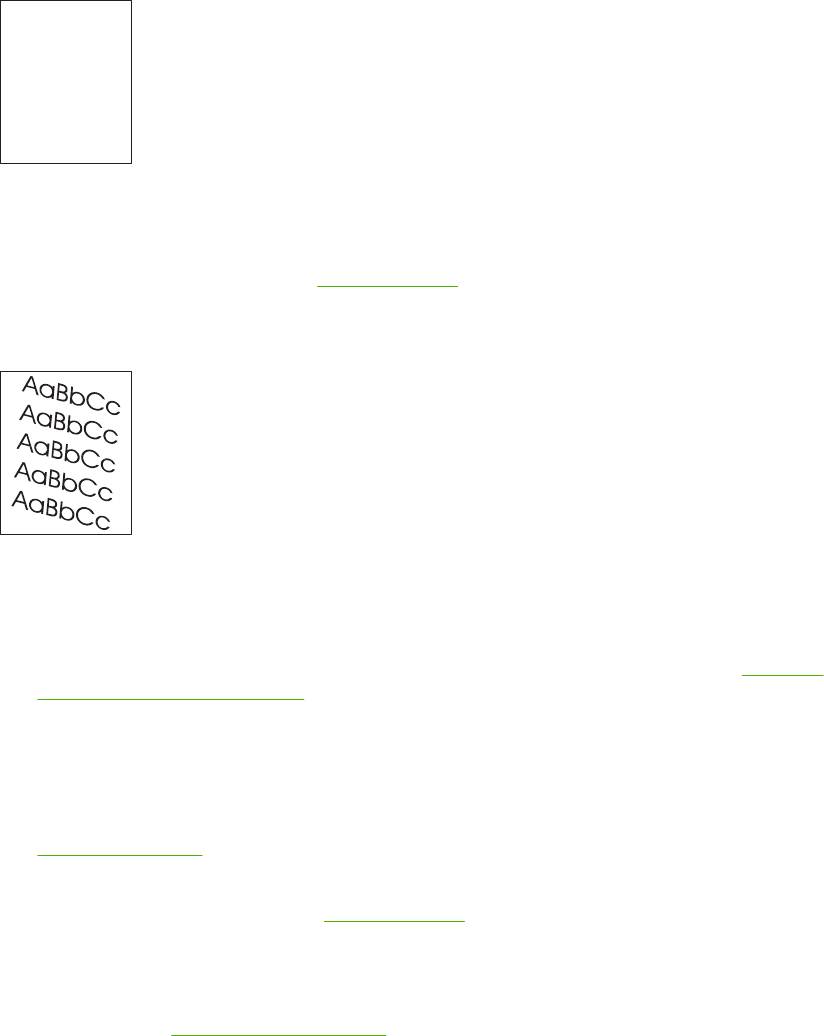
Искажение формы символов
AaBbCc
AaBbCc
AaBbCc
AaBbCc
AaBbCc
AaBbCc
1. Напечатайте еще несколько страниц и посмотрите, не исчезла ли эта проблема сама собой.
2. Убедитесь, что соблюдаются характеристики окружающей среды, устарновленные для
этого устройства. См. раздел
Рабочая среда.
Перекос изображения на странице
1. Напечатайте еще несколько страниц и посмотрите, не исчезла ли эта проблема сама собой.
2. Убедитесь, что внутри устройства не осталось обрывков носителя.
3. Проверьте загрузку носителя и правильность настройки лотка. См. раздел
Загрузка
носителей во входные лотки. Проверьте также, чтобы направляющие не были установлены
слишком туго или слишком свободно по отношению к носителю.
4. Переверните стопку в лотке другой стороной вверх. Попробуйте также повернуть стопку на
180°.
5. Убедитесь в том, что тип и качество носителя соответствуют требованиям HP. См. раздел
Носители и лотки.
6. Убедитесь, что соблюдаются характеристики окружающей среды, устарновленные для
этого устройства. (См. раздел
Рабочая среда).
7. Для выравнивания лотка откройте меню Администрирование в панели управления
устройством. Выберите подменю Качество печати и нажмите Задать совмещение. Выберите
лоток в секции Источник и запустите печать тестовой страницы. Дополнительные сведения
см. в разделе
Меню Качество печати.
RUWW Решение проблем качества печати 223
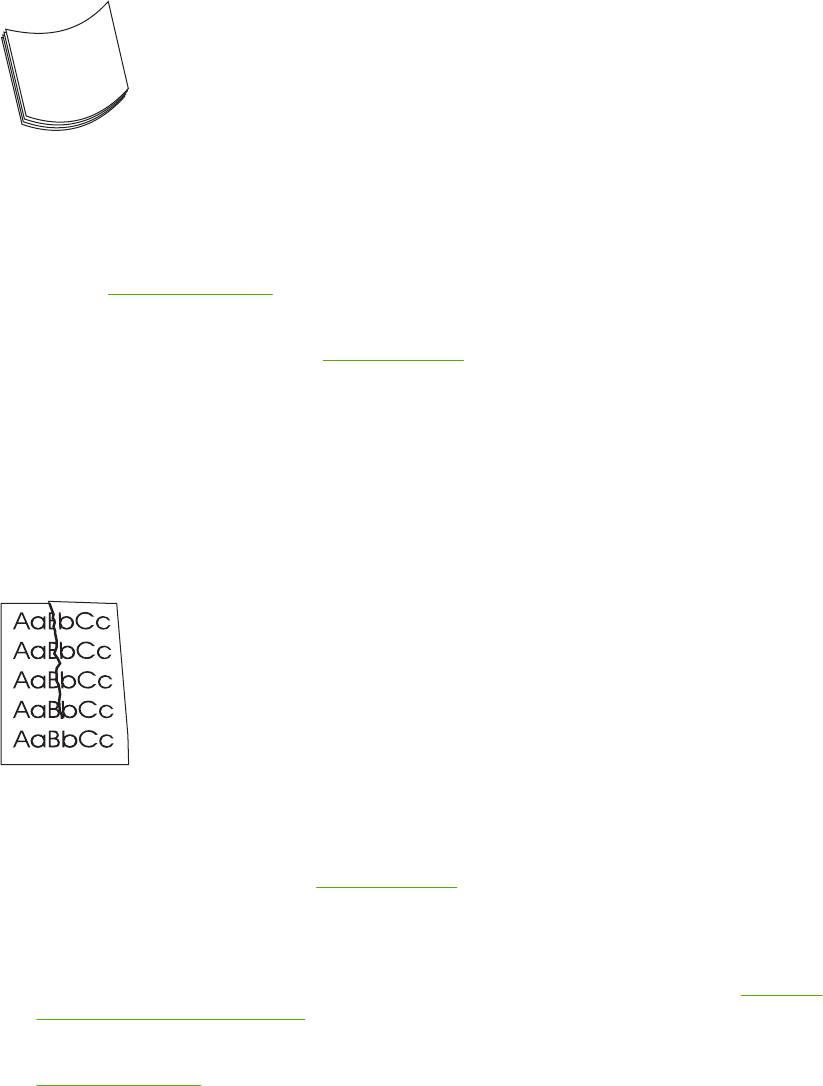
Закручивания или волны
1. Переверните стопку в лотке другой стороной вверх. Попробуйте также повернуть стопку на
180°.
2. Убедитесь в том, что тип и качество носителя соответствуют требованиям HP. (См.
раздел
Носители и лотки).
3. Убедитесь, что соблюдаются характеристики окружающей среды, устарновленные для
этого устройства. (См. раздел
Рабочая среда).
4. Попробуйте выполнить печать с использованием другого выходного отсека.
5. Если носитель неплотный или гладкий, откройте меню Administration на панели управления
устройством. В меню Качество печати выберите Режимы термоэлемента, а затем выберите
используемый тип носителя. Изменение значения параметра на Низкая позволит
уменьшить нагрев термоэлемента.
Складки или морщины
1. Напечатайте еще несколько страниц и посмотрите, не исчезла ли эта проблема сама собой.
2. Убедитесь, что соблюдаются характеристики окружающей среды, устарновленные для
этого устройства. См. раздел
Рабочая среда.
3. Переверните стопку в лотке другой стороной вверх. Попробуйте также повернуть стопку на
180°.
4. Проверьте загрузку носителя и правильность настройки лотка. См. раздел
Загрузка
носителей во входные лотки.
5. Убедитесь в том, что тип и качество носителя соответствуют требованиям HP. См. раздел
Носители и лотки.
6. Если конверты мнутся, попробуйте хранить конверты так, чтобы они лежали ровно.
Если описанные выше действия не привели к устранению неполадки, откройте меню
Администрирование на панели управления устройства. В меню Качество печати выберите
Режимы термоэлемента, а затем выберите используемый тип носителя. Изменение значения
параметра на Низкая позволит уменьшить нагрев термоэлемента
.
224 Глава 11 Устранение неисправностей RUWW
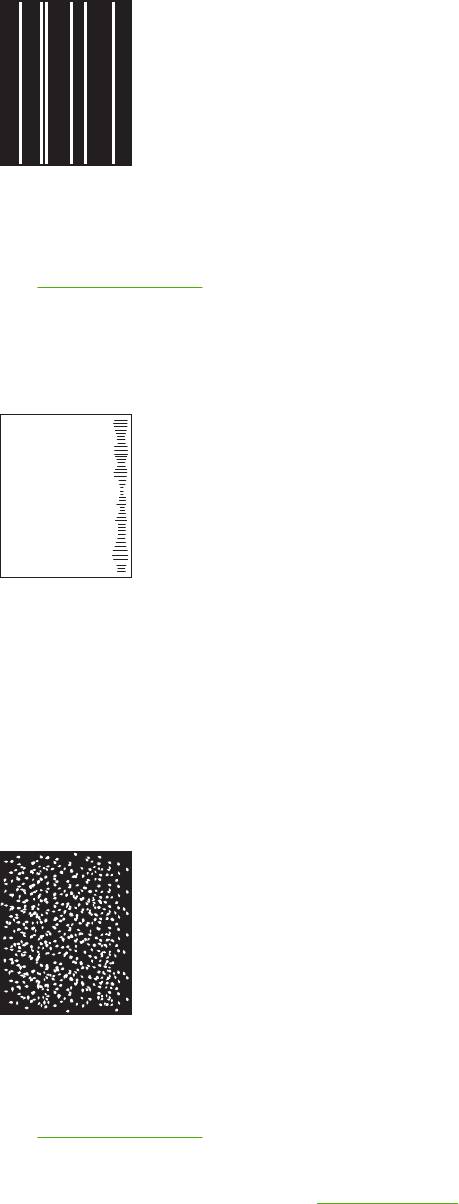
Белые вертикальные линии
1. Напечатайте еще несколько страниц и посмотрите, не исчезла ли эта проблема сама собой.
2. Убедитесь в том, что тип и качество носителя соответствуют требованиям HP. См. раздел
Носители и лотки.
3. Замените картридж.
Размазанные полосы
A
a
B
b
C
c
A
a
B
b
C
c
A
a
B
b
C
c
A
a
B
b
C
c
A
a
B
b
C
c
Этот дефект обычно встречается, когда картридж значительно превысил установленный срок
службы. Например, это бывает при печати большого количества страниц с очень низким
расходом тонера.
1. Замените картридж.
2. Уменьшите количество страниц, которые печатаются с очень низким расходом тонера.
Белые точки на черном
1. Напечатайте еще несколько страниц и посмотрите, не исчезла ли эта проблема сама собой.
2. Убедитесь в том, что тип и качество носителя соответствуют требованиям HP. См. раздел
Носители и лотки.
3. Убедитесь, что соблюдаются характеристики окружающей среды, устарновленные для
этого устройства. См. раздел
Рабочая среда.
4. Замените картридж.
RUWW Решение проблем качества печати 225
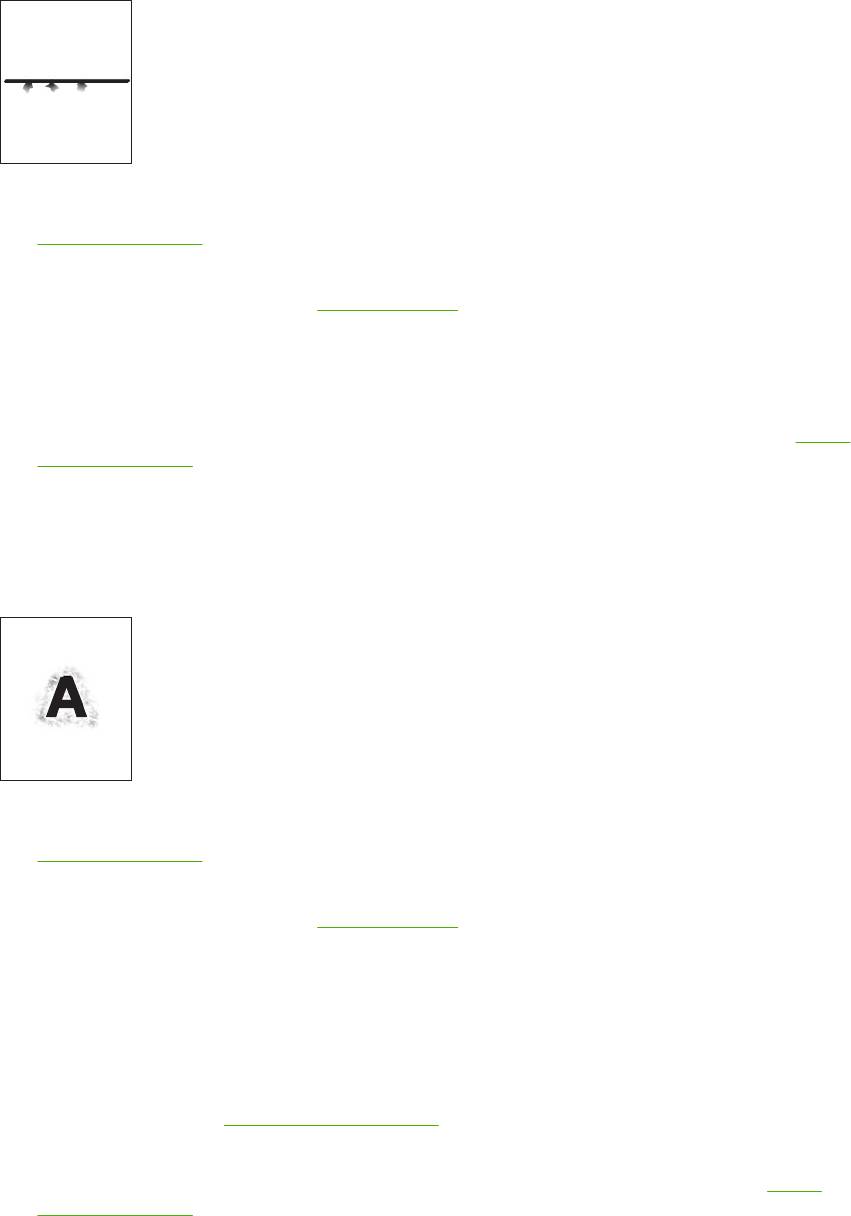
Разрозненные линии
1. Убедитесь в том, что тип и качество носителя соответствуют требованиям HP. См. раздел
Носители и лотки.
2. Убедитесь, что соблюдаются характеристики окружающей среды, устарновленные для
этого устройства. См. раздел
Рабочая среда.
3. Переверните стопку в лотке другой стороной вверх. Попробуйте также повернуть стопку на
180°.
4. Откройте меню Администрирование на панели управления устройства. Откройте меню
Качество печати и измените значение параметра Плотность тонера. См. раздел
Меню
Качество печати.
5. Откройте меню Администрирование на панели управления устройства. В меню Качество
печати выберите Оптимизация и установите Инф. строки=Вкл.
Размытая печать
1. Убедитесь в том, что тип и качество носителя соответствуют требованиям HP. См. раздел
Носители и лотки.
2. Убедитесь, что соблюдаются характеристики окружающей среды, устарновленные для
этого устройства. См. раздел
Рабочая среда.
3. Переверните стопку в лотке другой стороной вверх. Попробуйте также повернуть стопку на
180°.
4. Не используйте носитель, который уже проходил через устройство.
5. Уменьшите плотность тонера. Откройте меню Администрирование на панели управления
устройства. Откройте меню Качество печати и измените значение параметра Плотность
тонера. См. раздел
Меню Качество печати.
6. Откройте меню Администрирование на панели управления устройства. В меню Качество
печати выберите Оптимизация и установите Скор.передача=Вкл. См. раздел
Меню
Качество печати.
226 Глава 11 Устранение неисправностей RUWW
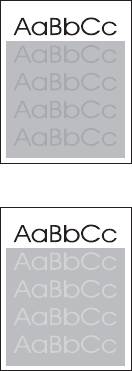
Случайное повторение изображения
Если изображение на лицевой стороне страницы (сплошного черного цвета) появляется дальше
ниже по странице (в виде серого поля), возможно, тонер не полностью удален с последнего
задания. (Повторяющееся изображение может быть светлее или темнее поля, на котором оно
повторяется.)
●
Измените тон (интенсивность) поля, на котором появляется повторяющееся изображение.
●
Измените последовательность печати изображений.
Например, расположите более светлое
изображение в верхней части страницы, а темное внизу.
●
Поверните в программном приложении всю страницу на 180° для печати сначала светлого
изображения.
●
Если дефект сохраняется при печати задания, выключите устройство на 10 минут, а затем
снова включите его для возобновления печати задания.
RUWW Решение проблем качества печати 227

Устранение неисправностей печати сетевого принтера
Примечание Для установки и настройки работы устройства в сети, компания HP
рекомендует использовать компакт-диск устройства.
●
Распечатайте страницу конфигурации (см. раздел
Использование информационных
страниц). Если установлен сервер печати HP Jetdirect, то при печати страницы
конфигурации будет выведена также вторая страница с сетевыми параметрами и их
состоянием.
●
Справку и дополнительные сведения о странице конфигурации Jetdirect см. в Руководстве
администратора встроенного сервера печати HP Jetdirect на компакт-диске устройства.
Чтобы открыть руководство, вставьте компакт-диск, щелкните на Документация
принтера, щелкните на Руководство
HP Jetdirect, а затем выберите Устранение
неполадок сервера печати HP Jetdirect.
●
Попробуйте распечатать задание с другого компьютера.
●
Чтобы убедиться, что устройство работает с компьютером, подключите устройство
непосредственно к компьютеру с помощью USB кабеля и переустановите программное
обеспечение. Распечатайте документ из программы, из которой ранее печать выполнялась
нормально. Если удалось напечатать документ, возможно, возникла неполадка в
сети.
●
Обратитесь за помощью к администратору сети.
228 Глава 11 Устранение неисправностей RUWW
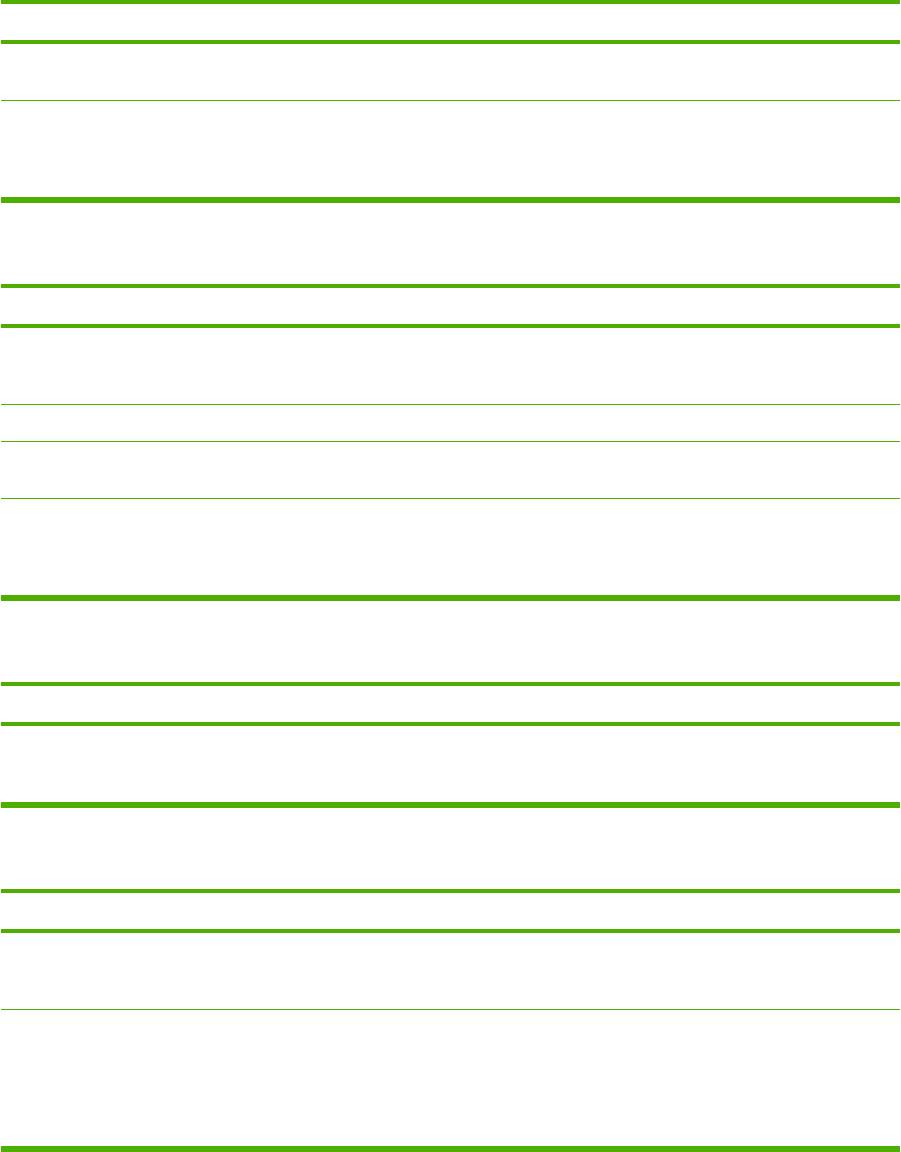
Устранение неполадок в работе факса
Устранение неполадок при отправке факсов
Отправка факсов прерывается.
Причина
Решение
Факсимильный аппарат, на который отправляется факс,
Отправьте факс на другой факсимильный аппарат.
неисправен.
Телефонная линия не функционирует. Отключите кабель факса от телефонной розетке и
подключите к ней телефонный аппарат. Проверьте
работоспособность телефонной линии, предприняв
попытку позвонить по телефону.
Факс-плата устройства принимает, но не отправляет факсы.
Причина
Решение
Если устройство подключено к офисной АТС, возможно,
Отключите функцию определения тонового сигнала.
формируемый АТС тональный сигнал не распознается
Инструкции по настройке этой функции см. в инструкции
факсом.
по факсу.
Низкое качество телефонной связи. Попробуйте отправить факс позже.
Факсимильный аппарат, на который отправляется факс,
Отправьте факс на другой факсимильный аппарат.
неисправен.
Телефонная линия не функционирует. Отключите кабель факса от телефонной розетке и
подключите к ней телефонный аппарат. Проверьте
работоспособность телефонной линии, предприняв
попытку позвонить по телефону.
При попытке отправки исходящих факсов продолжается набор номера.
Причина
Решение
Если хотя бы одна из двух функций — Повтор при
Отключите функции Повтор при занятости и Повтор, нет
занятости и Повтор, нет ответа — включена, факс
ответа. Инструкции по настройке этих функций см. в
автоматически дозванивается по указанному номеру.
инструкции по факсу.
Отправленные факсы не доходят до факсимильного аппарата получателя.
Причина
Решение
Факсимильный аппарат получателя отключен или
Обратитесь к получателю с просьбой включить
находится в состоянии ошибки (например, в нем
факсимильный аппарат и подготовить его к приему факса.
отсутствует бумага).
Факс сохранен в памяти в ожидании дозвона по занятому
Если факс по одной из вышеупомянутых причин помещен
номеру или завершения других заданий.
в память, в журнале факса должна быть запись этой
операции. Распечатайте журнал активности факса
(инструкции см. в руководстве по факсу) и выясните
значение в столбце Результат, соответствующее
состоянию Отложено.
RUWW Устранение неполадок в работе факса 229
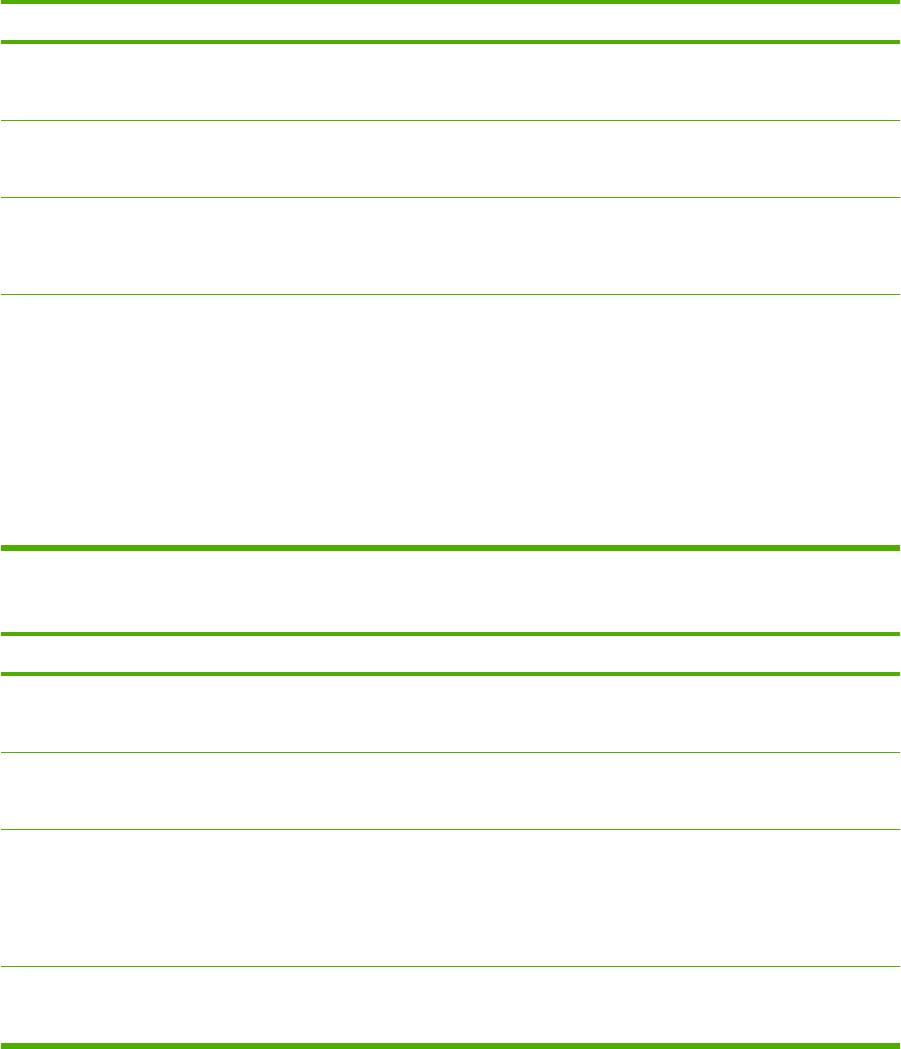
Устранение неполадок при приеме факсов
Факс не отвечает на входящие вызовы (не удается обнаружить факс).
Причина
Решение
Неверно настроен параметр числа звонков до ответа. Проверьте значение параметра числа звонков до ответа.
Инструкции по настройке этой функции см. в инструкции
по факсу.
Телефонный шнур неплотно подключен или вышел из
Проверьте контакт с телефонным шнуром. Убедитесь в
строя.
том, что применяемый телефонный шнур взят из
комплекта устройства.
Телефонная линия не функционирует. Отключите кабель факса от телефонной розетке и
подключите к ней телефонный аппарат. Проверьте
работоспособность телефонной линии, предприняв
попытку позвонить по телефону.
Получению факсов препятствует служба голосовых
Выполните одно из следующих действий:
сообщений.
●
Отключите службу сообщений.
●
Установите специальную телефонную линию для
отправки и приема вызовов факса.
●
Уменьшите число звонков до ответа таким образом,
чтобы значение этого параметра для факса
оказалось меньше аналогичного значения для
голосовой почты. Инструкции по настройке этого
параметра см. в инструкции
по факсу.
Факсы передаются или принимаются слишком медленно.
Причина
Решение
Отправляется или принимается файл со сложной
Прием и передача сложных факсов продолжается больше
структурой — например, перегруженный графическими
обычного.
элементами.
Низкая скорость модемного соединения на стороне
Устройство отправляет факсы на максимально возможной
принимающего факсимильного аппарата.
скорости, поддерживаемой принимающим факсимильным
аппаратом.
При отправке или получении факса выбрано чрезмерно
Если вы принимаете факс, позвоните отправителю и
высокое разрешение. Как правило, повышенное
попросите его выполнить повторную передачу факса,
разрешение улучшает качество изображения, но
предварительно уменьшив разрешение. Если вы
увеличивает продолжительность передачи.
отправляете факс, уменьшите разрешение или измените
режим Содержимого страницы. Инструкции по настройке
этих функций см. в инструкции по факсу.
Низкое качество телефонной линии заставляет
Отмените отправку факса и запустите её вновь. Попросите
передающий и принимающий факсимильные аппараты
специалистов телефонного оператора проверить
снижать скорость передачи для коррекции ошибок.
телефонную линию.
230 Глава 11 Устранение неисправностей RUWW
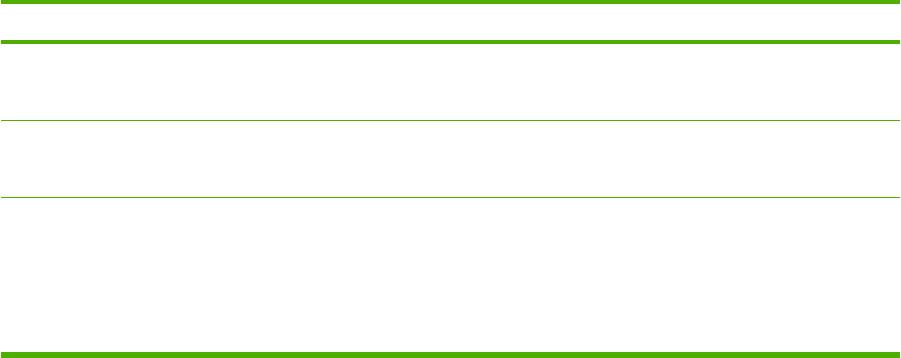
Устройство не печатает факсы.
Причина
Решение
В подающих лотках отсутствует бумага. Загрузите бумагу. Факсы, принятые при пустых подающих
лотках, сохраняются и распечатываются после загрузки
бумаги в лотки.
Действует режим Печати факсов по расписанию. Для
Выйдите из режима Печати факсов по расписанию.
немедленной печати факсов этот режим нужно отключить
Инструкции по настройке этого параметра см. в
инструкции по факсу.
В устройстве недостаточно или совсем нет тонера.
Замените картридж.
Если в устройстве недостаточно тонера или он полностью
закончился, печать останавливается. Факсы, принятые в
период отключения принтера по указанной причине,
сохраняются в памяти и распечатываются после замены
картриджа.
RUWW Устранение неполадок в работе факса 231
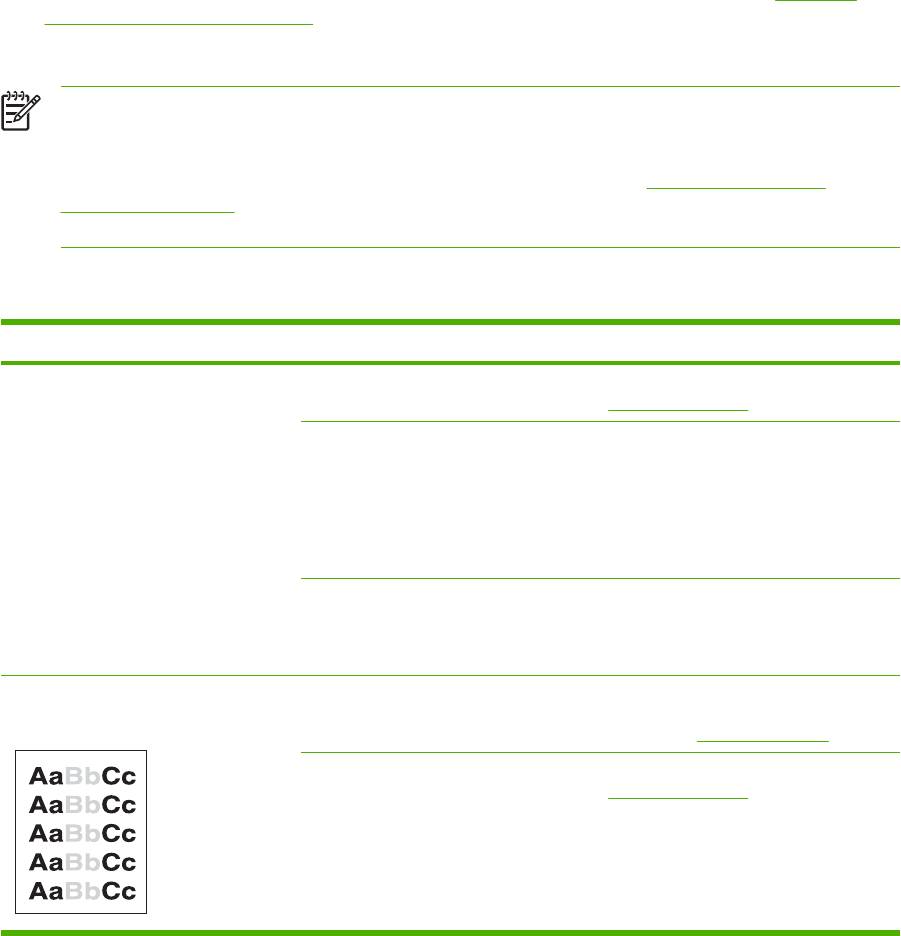
Устранение неполадок при копировании
Предупреждение возникновения неполадок копирования
Улучшить качество копирования можно, следуя указанным ниже рекомендациям.
●
Для копирования используйте планшет сканера. Это позволит получить копии более
высокого качества, чем при копировании с помощью устройства автоматической подачи
документов (АПД).
●
Используйте качественные оригиналы.
●
Правильно загрузите носитель. Если носитель загружен неверно, то страница может войти
в устройство с перекосом, что приведет к
потере качества изображения и возникновению
проблем в работе OCR программы. Дополнительные сведения см. в разделе
Загрузка
носителей во входные лотки.
●
Для защиты оригиналов используйте готовую или самодельную подложку.
Примечание Убедитесь, что носитель удовлетворяет требованиям спецификаций HP .
Если носитель удовлетворяет требованиям спецификаций HP , то постоянно возникающие
проблемы с подачей свидетельствуют об износе захватывающего ролика или подающей
пластины. Обратитесь в службу поддержки клиентов HP. (См.
Служба поддержки
пользователей HP или вкладыш с информацией о поддержке, который входит в комплект
поставки устройства).
Проблемы с изображением
Неполадка Причина Решение
Копии пустые или очень бледные. Возможно слишком низкий уровень
Замените картридж. См. раздел
тонера в картридже.
Замена картриджа.
Используется оригинал плохого
Если оригинал слишком светлый или
качества.
поврежден, то, возможно,
компенсировать изображение не
удастся, даже с помощью параметра
яркости. По возможности, найдите
более качественный оригинал
документа.
Используется оригинал с цветным
Нажмите Копировать, а затем –
фоном.
Настройка изображения. Перемещая
ползунок Очистка фона вправо,
уменьшите фон.
На копиях появляются вертикальные
Используемый для печати носитель
Используйте носитель, который
белые или бледные полосы.
не соответствует требованиям HP.
соответствует характеристикам HP.
См. раздел
Носители и лотки.
В картридже заканчивается тонер. Замените картридж. См. раздел
Замена картриджа.
232 Глава 11 Устранение неисправностей RUWW
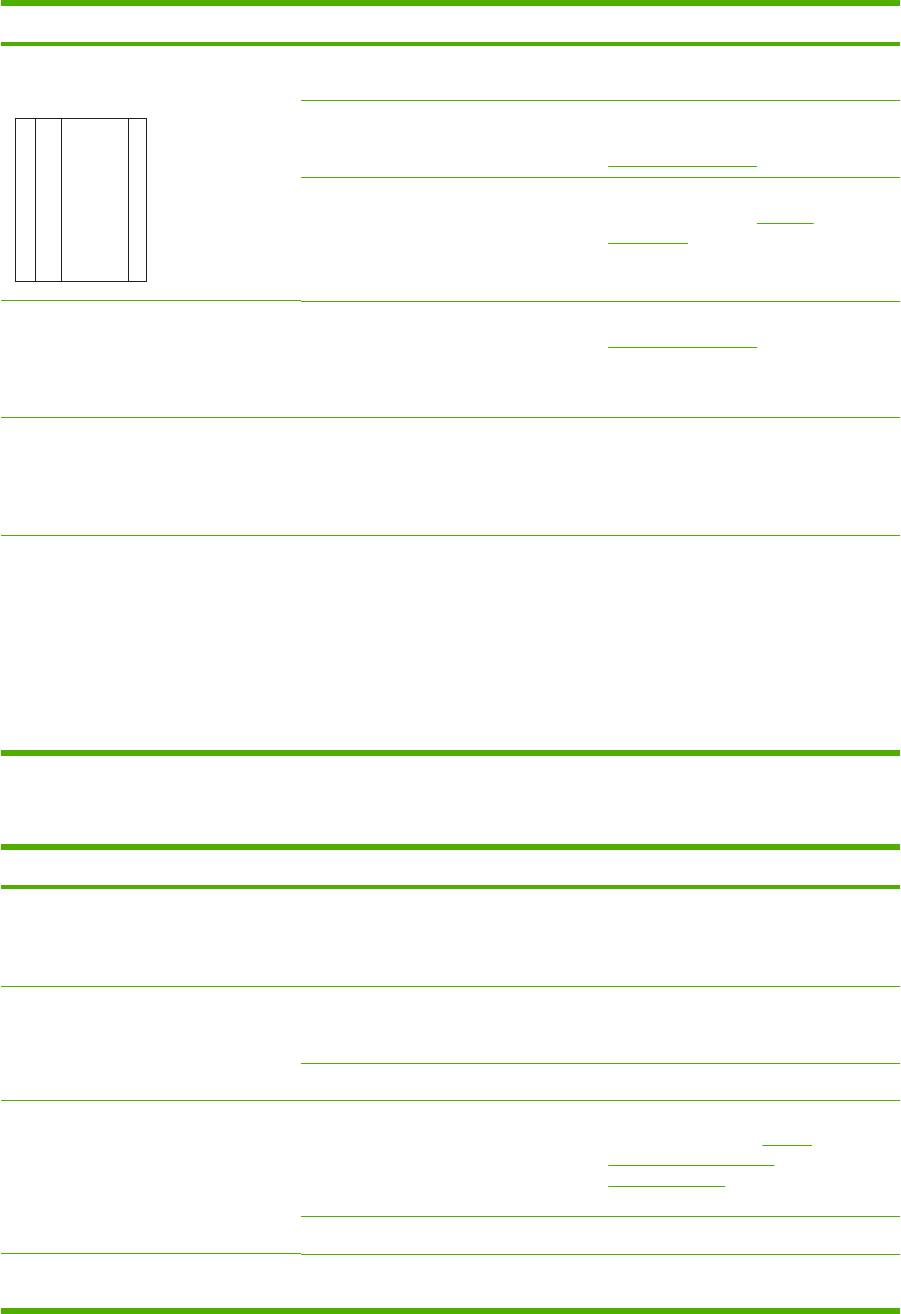
Неполадка Причина Решение
На копии появляются нежелательные
Возможно лоток 1 или лоток 2
Убедитесь, что лоток установлен
линии.
установлены неверно.
правильно.
Планшет сканера или стекло
Очистите стекло планшетного
устройства АПД загрязнены.
сканера или стекло АПД. См. раздел
A
a
B
b
C
c
Очистка устройства.
A
a
B
b
C
c
На поверхности
Установите новый картридж HP для
A
a
B
b
C
c
светочувствительного барабана в
печати. См. раздел
Замена
A
a
B
b
C
c
картридже появились царапины.
картриджа.
A
a
B
b
C
c
На копии появляются черные точки
В устройство автоматической подачи
Очистите устройство. См. раздел
или полосы.
документов (АПД) или на планшет
Очистка устройства.
сканера попали чернила, клей,
корректирующая жидкость или другие
посторонние вещества.
Слишком светлые или слишком
Необходимо отрегулировать
Нажмите Копировать, а затем –
темные копии.
настройки яркости.
Настройка изображения. Перемещая
ползунок,Затемнение сделайте
изображение более ярким или более
темным.
Текст не читается Необходимо отрегулировать
Чтобы изменить параметры четкости,
настройки четкости.
нажмите Копировать, а затем –
Настройка изображения. Перемещая
Изображение необходимо
ползунок Резкость вправо, установите
оптимизировать для текста.
максимальную четкость изображения.
Чтобы оптимизировать изображение
для текста, нажмите Копировать, а
затем – Оптимизация текста/
изображения. ВыберитеТекст.
Неполадки при подаче носителя
Неполадка Причина Решение
Низкое качество печати или
Бумага слишком влажная, слишком
Попробуйте воспользоваться бумагой
прилипание тонера
грубая, слишком плотная или
другого типа, гладкостью от 100 до
слишком гладкая или это тисненая
250 по Шеффилду, с содержанием
или дефектная бумага.
влаги 4–6%.
Пропуски, замятие или закручивание Бумага хранится неправильно. Храните бумагу во
влагонепроницаемой упаковке, не
сгибая ее.
Пачка бумаги не выровнена по краям. Переверните бумагу.
Чрезмерное скручивание Бумага слишком влажная, имеет
Попробуйте изменить режим
неправильную ориентацию волокон
термоэлемента (см.
Выбор
или слишком короткие волокна.
оптимального режима
термоэлемента или используйте
бумагу с длинным волокном.
Бумага не выровнена по краям. Переверните бумагу.
Замятие, повреждение устройства Бумага имеет вырезы или
Используйте бумагу без вырезов и
перфорационные отверстия.
перфорации.
RUWW Устранение неполадок при копировании 233
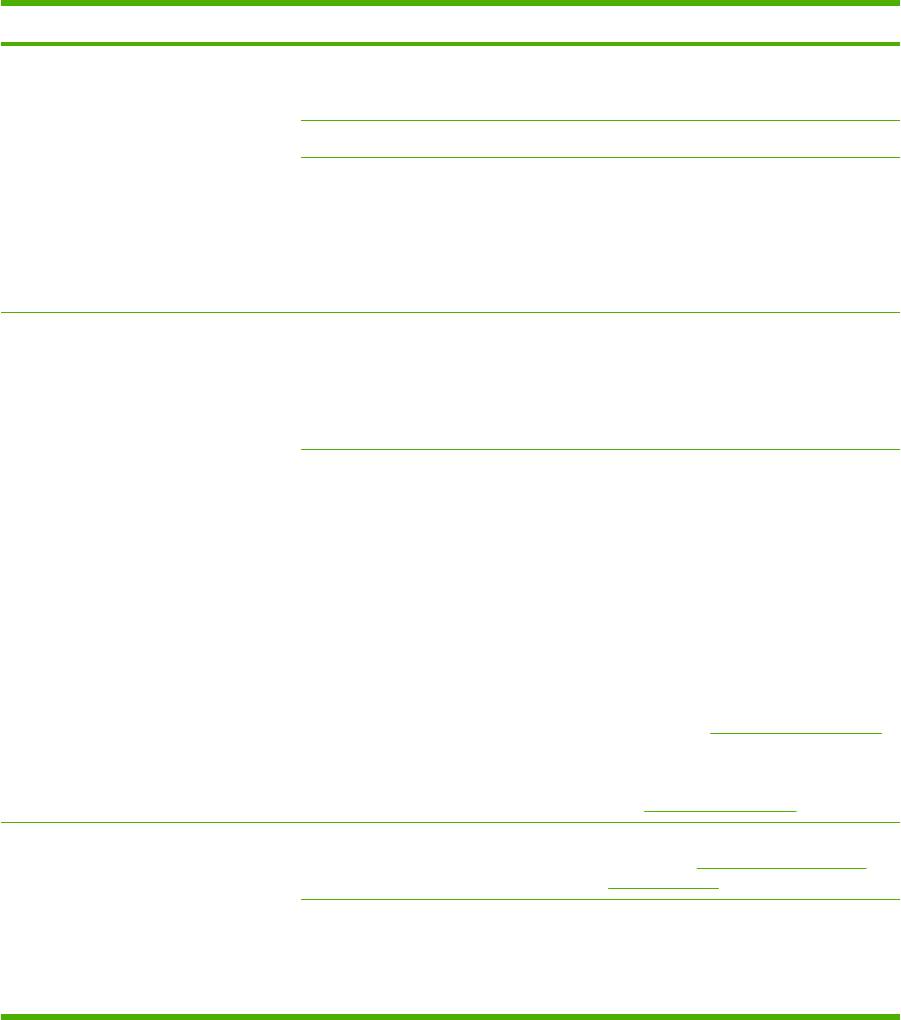
Неполадка Причина Решение
Неполадки подачи Края бумаги неровные. Используйте высококачественную
бумагу, предназначенную для
лазерных принтеров.
Бумага не выровнена по краям. Переверните бумагу.
Бумага слишком влажная, слишком
●
Попробуйте выполнить задание
грубая, слишком плотная или
на другой бумаге (от 100 до 250
слишком гладкая, имеет
Sheffield, содержание влаги от 4
неправильную ориентацию волокон
до 6%.
или слишком короткие волокна или
это тисненая или дефектная бумага.
●
Используйте бумагу с длинным
волокном.
Отпечаток перекошен или не
Неверно настроены направляющие. Извлеките носитель из входного
выровнен по краю листа.
лотка, выровняйте стопку, а затем
снова загрузите носитель во входной
лоток. Отрегулируйте направляющие
по ширине и длине используемого
носителя и повторите печать.
Требуется калибровка сканера. Проведите выравнивание лотка и
калибровку сканера.
●
Для выравнивания лотка
откройте меню
Администрирование в панели
управления устройством.
Выберите подменю Качество
печати и нажмите Задать
совмещение. Выберите лоток в
секции Источник и запустите
печать тестовой страницы.
Дополнительные сведения см. в
разделе
Меню Качество печати.
●
Инструкции по калибровке
сканера см. в разделе
Калибровка сканера.
Одновременно подается несколько
Лоток для носителей переполнен. Извлеките из лотка лишние листы.
листов.
См. раздел
Загрузка носителей во
входные лотки.
Носитель для печати имеет неровную
Убедитесь в том, что на носителе нет
поверхность, на нем есть складки или
морщин, складок или других
другие повреждения.
повреждений. Попробуйте печатать
на носителе из новой или другой
упаковки.
234 Глава 11 Устранение неисправностей RUWW
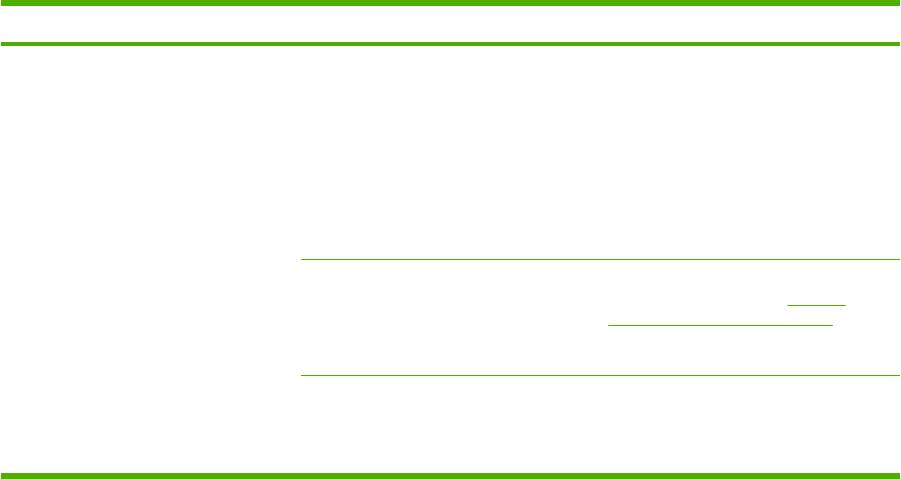
Неполадка Причина Решение
Устройство не подает носители из
Устройство работает в режиме ручной
●
Если на дисплее панели
лотка.
подачи.
управления выведено
сообщение Подача вручную,
запустите задание нажатием
кнопки OK.
●
Убедитесь в том, что режим
ручной подачи отключен, и
запустите задание печати
повторно.
Захватывающий ролик загрязнен или
Обратитесь в службу поддержки
поврежден.
пользователей HP. См.
Служба
поддержки пользователей HP или
информационный листок поддержки
из комплекта устройства.
Направляющая длины в лотке
Установите регулятор длины бумаги в
установлена в положение,
правильное положение.
превышающее фактический формат
носителя.
RUWW Устранение неполадок при копировании 235
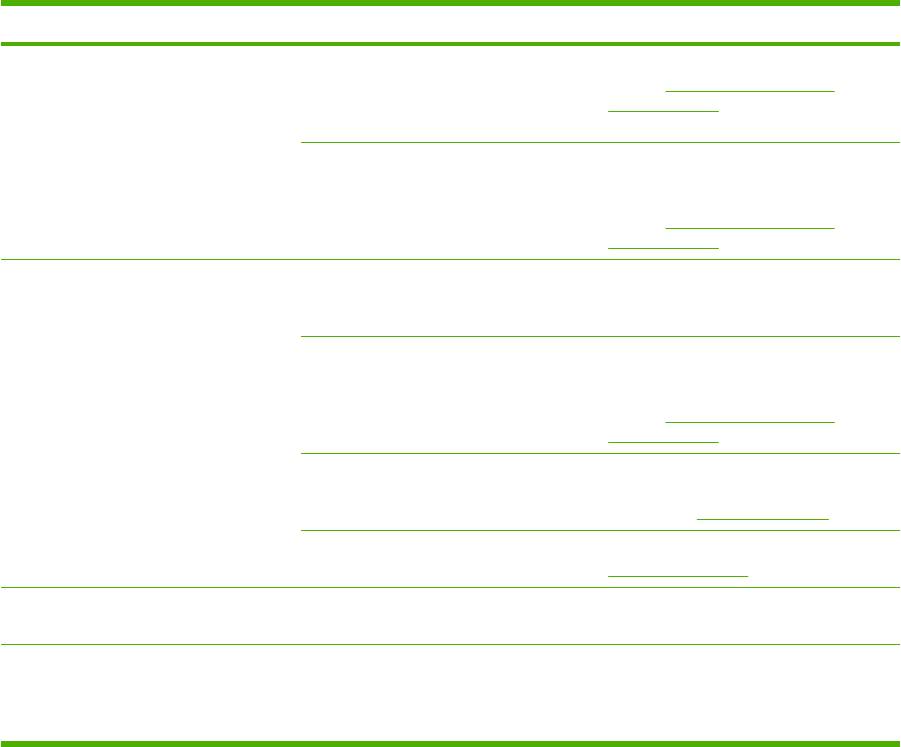
Неполадки печати
Неполадка Причина Решение
МФП не выдает копию. Входной лоток пуст. Загрузите носитель в МФП. См.
раздел
Загрузка носителей во
входные лотки для получения
дополнительной информации.
Неправильно загружен оригинал. Загрузите оригинал в устройство АПД
или планшетный сканер в
соответствии с инструкциями. См.
раздел
Загрузка носителей во
входные лотки.
Копии пусты. С картриджа не удалена
Извлеките картридж из МФП,
герметизирующая лента.
отлепите ленту и установите
картридж обратно в МФП.
Неправильно загружен оригинал. Загрузите оригинал в устройство АПД
или планшетный сканер в
соответствии с инструкциями. См.
раздел
Загрузка носителей во
входные лотки.
Используемый для печати носитель
Используйте печатный носитель,
не соответствует требованиям HP.
соответствующий требованиям HP.
См. раздел
Носители и лотки.
В картридже заканчивается тонер. Замените картридж. См. раздел
Замена картриджа.
Выполнена копия другого документа. В устройство загружен какой-либо
Извлеките документы из устройства
документ.
АПД.
Размер копий меньше, чем
Программное обеспечение МФП,
Для получения подробной
ожидалось.
возможно, настроено на уменьшение
информации по изменению этих
размера сканируемого изображения.
настроек см. справку программного
обеспечения МФП.
236 Глава 11 Устранение неисправностей RUWW
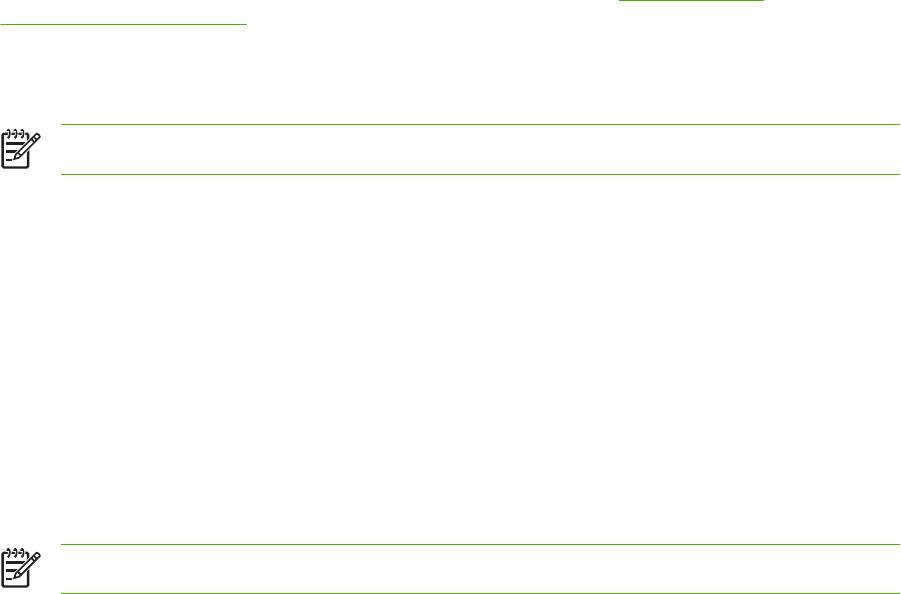
Устранение неполадок при работе с электронной
почтой
Если служба цифровой отправки данных не отправляет сообщения электронной почты,
попробуйте сменить адрес шлюза SMTP или LDAP. Чтобы установить текущие адреса шлюзов
SMTP и LDAP, распечатайте страницу конфигурации. См. раздел
Использование
информационных страниц. Проверить правильность адресов шлюзов SMTP и LDAP вам помогут
описанные ниже процедуры.
Проверка адреса шлюза SMTP
Примечание Процедура для операционных систем Windows.
1. Откройте командную строку MS-DOS: щелкните на кнопке Пуск, щелкните на команде
Выполнить и введите cmd.
2. Введите telnet, а затем адрес шлюза SMTP и число 25, означающее номер порта, через
который происходит соединение МФП. Например, введите telnet 123.123.123.123
25, где «123.123.123.123» означает адрес шлюза SMTP.
3. Нажмите клавишу Ввод. Если адрес шлюза SMTP не верен, в ответе будет содержаться
сообщение
Could not open connection to the host on port 25: Connect
Failed.
4. Если адрес шлюза SMTP неправильный, свяжитесь с сетевым администратором.
Проверка адреса шлюза LDAP
Примечание Процедура для операционных систем Windows.
1. Откройте окно проводника Windows Explorer. В адресной строке введите LDAP://, а затем
— сразу же адрес шлюза LDAP. Например, введите LDAP://12.12.12.12, где
«12.12.12.12» означает адрес шлюза LDAP.
2. Нажмите клавишу Ввод. Если адрес шлюза LDAP верный, откроется диалоговое окно Найти
людей.
3. Если адрес шлюза LDAP неверен, свяжитесь с сетевым администратором.
RUWW Устранение неполадок при работе с электронной почтой 237
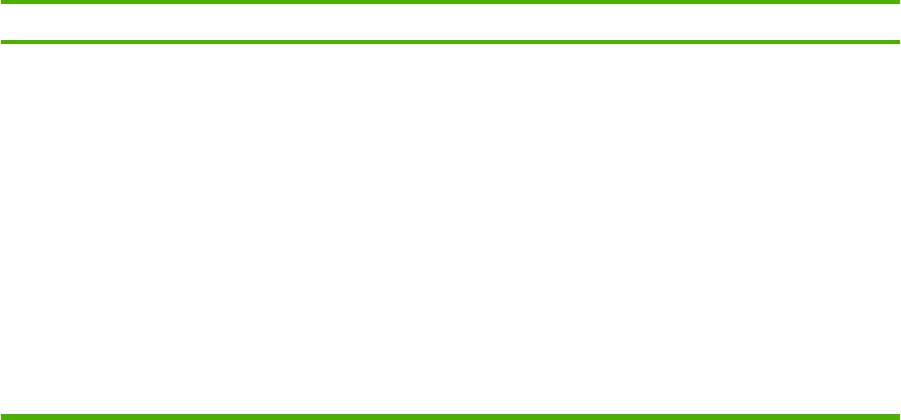
Устранение распространенных неисправностей при
работе в ОС Windows
Сообщение об ошибке:
"Общая ошибка защиты. Исключение OE"
"Spool32"
"Недопустимая операция"
Причина
Решение
Закройте все приложения, перезагрузите Windows и
повторите попытку.
Выберите другой драйвер принтера. Если выбран драйвер
принтера PCL 6, в программном обеспечении
переключите драйвер на PCL 5 или на драйвер эмуляции
принтера HP postscript уровня 3.
Удалите из подкаталога Temp все временные файлы.
Укажите имя каталога. Для этого откройте файл
AUTOEXEC.BAT и найдите предложение "Set Temp =".
После данного предложения указано имя каталога
Temp. Обычно по умолчанию указывается
C:\TEMP, но оно
может быть изменено.
Более подробно о сообщениях об ошибках Windows см.
документацию Microsoft Windows, которая входит в
комплект поставки компьютера.
238 Глава 11 Устранение неисправностей RUWW
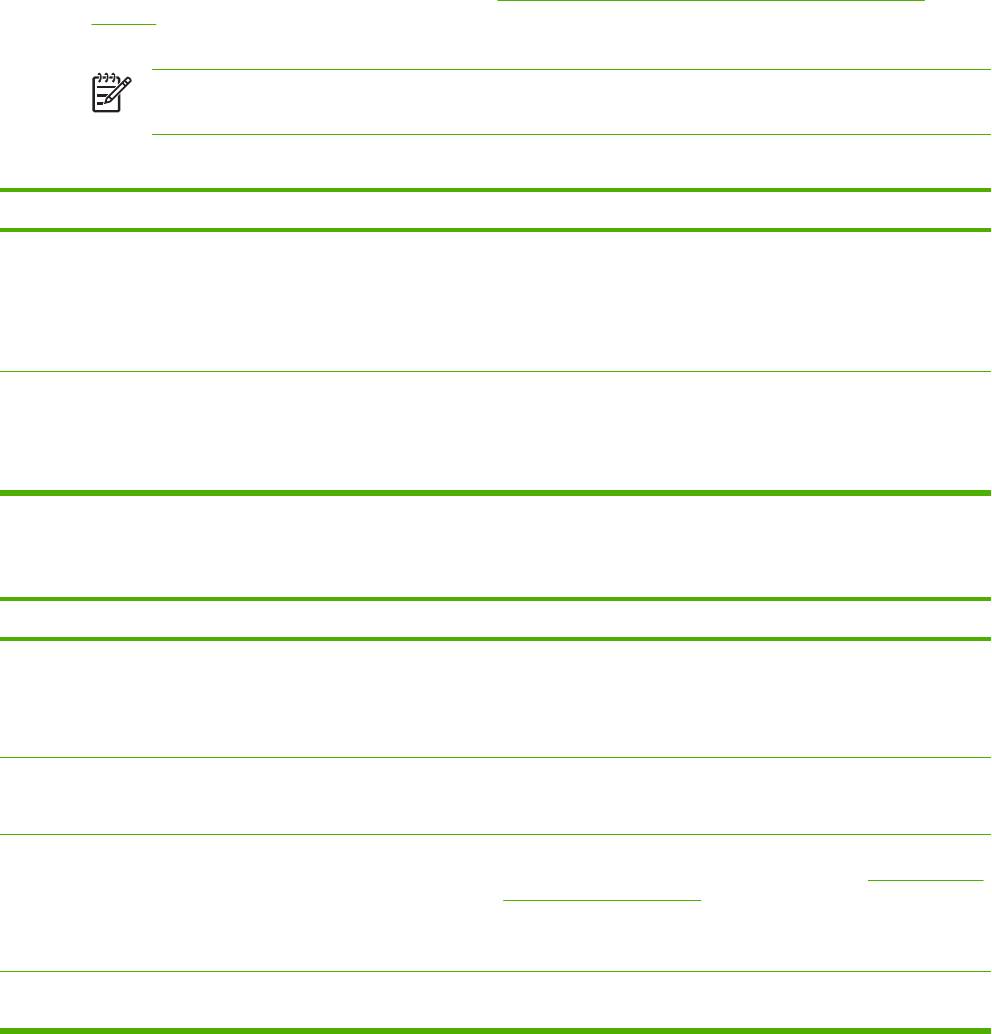
Устранение распространенных неисправностей при
работе на компьютерах Macintosh
Кроме проблем, перечисленных в разделе Устранение неполадок общего характера при
печати, данный раздел содержит проблемы, которые могут возникнуть при использовании Mac
OS X.
Примечание Настройка печати по протоколу USB и печати по протоколу IP выполняется
с помощью утилиты Desktop Printer Utility. Устройство не появится в утилите "Chooser".
Драйвер принтера не указан в списке утилит Print Center или Printer Setup Utility.
Причина
Решение
Возможно, не установлено программное обеспечение
Убедитесь, что файл PPD находится на жестком диске в
устройства или оно установлено неправильно.
следующей папке: Library/Printers/PPDs/Contents/
Resources/<язык>.lproj, где "<язык>" — обозначение
используемого языка из двух букв. Если необходимо,
переустановите программное обеспечение. Инструкции по
установке см. в руководстве по началу работы.
Файл Postscript Printer Description (PPD) поврежден. Удалите файл PPD из следующей папки: Library/Printers/
PPDs/Contents/Resources/<язык>.lproj, где "<язык>" —
обозначение используемого языка из двух букв. Переустановите
программное обеспечение. Инструкции по установке см. в
руководстве по началу работы.
В списке принтера утилит Print Center или Printer Setup Utility.не отображаются имя устройства, IP-адрес или имя хоста
Rendezvous.
Причина
Решение
Возможно, устройство не готово к выполнению задания. Убедитесь, что кабели подключены правильно, устройство
включено, а индикатор Готов . Если подключение устройства
производиться через USB или Ethernet концентратор,
попробуйте подключиться напрямую к компьютеру или
используйте другой порт.
Возможно, выбран неверный тип подключения. Убедитесь, что настройки USB, печати по IP-адресу и имя
хоста Rendezvous выбраны в соответствии с типом подключения
устройства к компьютеру.
Используется неверное имя устройства, IP-адрес или имя
Проверьте имя устройства, IP-адрес или имя хоста Rendezvous,
хоста Rendezvous.
распечатав страницу конфигурации. См. раздел
Использование
информационных страниц. Проверьте на странице
конфигурации имя принтера, IP-адрес или имя хоста
Rendezvous: они должны совпадать с параметрами, указанными
в утилите Print Center или Printer Setup Utility.
Возможно, интерфейсный кабель неисправен или низкого
Замените интерфейсный кабель. Убедитесь, что используется
качества.
интерфейсный кабель высокого качества.
RUWW Устранение распространенных неисправностей при работе на компьютерах Macintosh 239
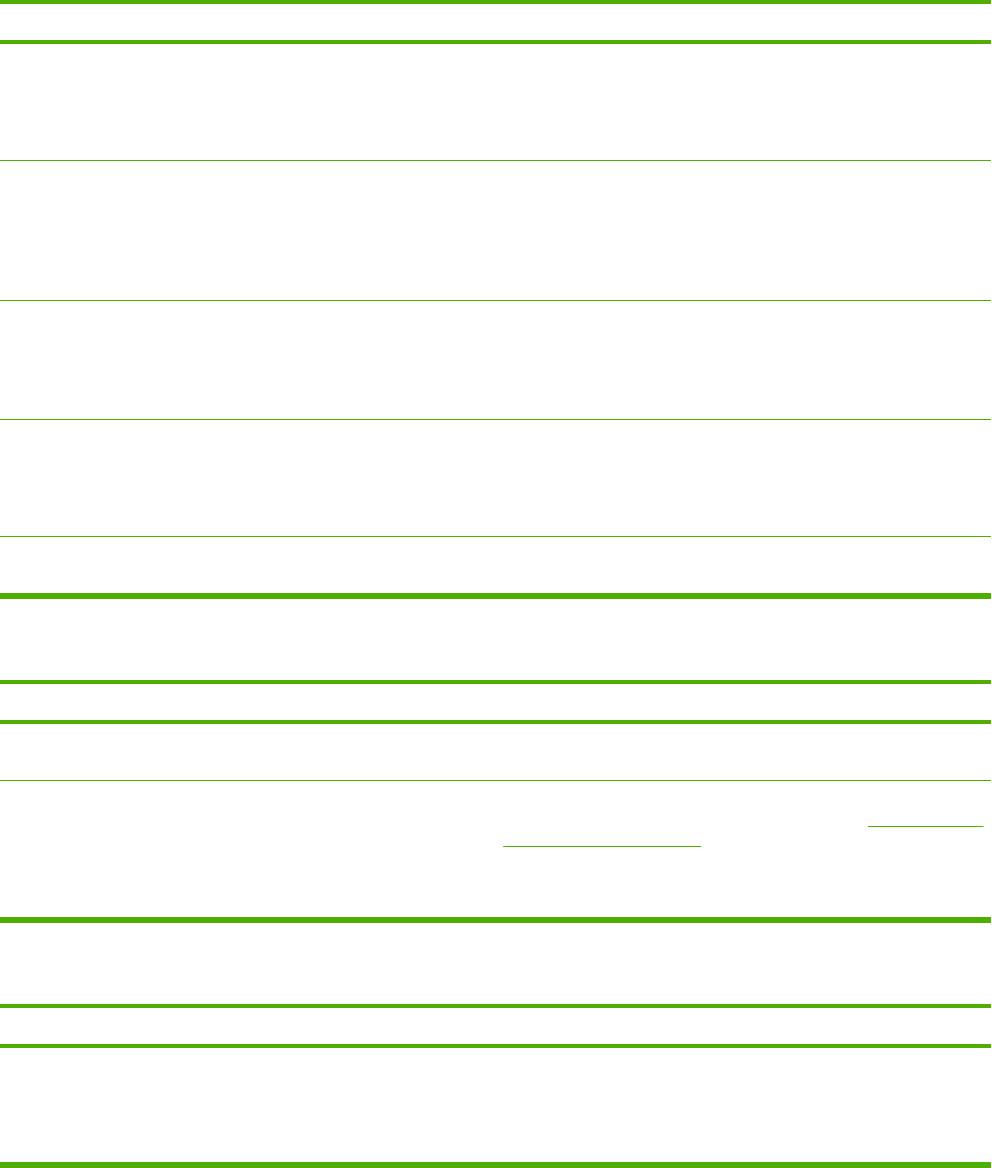
Драйвер принтера автоматически не устанавливает выбранное устройство в утилиты Print Center или Printer Setup Utility.
Причина
Решение
Возможно, устройство не готово к выполнению задания. Убедитесь, что кабели подключены правильно, устройство
включено, а индикатор Готов горит. Если подключение
устройства производиться через USB или Ethernet
концентратор, попробуйте подключиться напрямую к
компьютеру или используйте другой порт.
Возможно, не установлено программное обеспечение
Убедитесь, что файл PPD находится на жестком диске в
устройства или оно установлено неправильно.
следующей папке: Library/Printers/PPDs/Contents/
Resources/<язык>.lproj, где "<язык>" — обозначение
используемого языка из двух букв. Если необходимо,
переустановите программное обеспечение. Инструкции по
установке см. в руководстве по началу работы.
Файл PPD поврежден. Удалите файл PPD из следующей папки: Library/Printers/
PPDs/Contents/Resources/<язык>.lproj, где "<язык>" —
обозначение используемого языка из двух букв. Переустановите
программное обеспечение. Инструкции по установке см. в
руководстве по началу работы.
Возможно, устройство не готово к выполнению задания. Убедитесь, что кабели подключены правильно, устройство
включено, а индикатор Готов . Если подключение устройства
производиться через USB или Ethernet концентратор,
попробуйте подключиться напрямую к компьютеру или
используйте другой порт.
Возможно, интерфейсный кабель неисправен или низкого
Замените интерфейсный кабель. Убедитесь, что используется
качества.
интерфейсный кабель высокого качества.
Задание на печать не было отправлено на выбранное устройство.
Причина
Решение
Возможно, остановлено выполнение заданий, находящихся в
Перезапустите очередь заданий на печать. Откройте Print
очереди на печать.
Monitor и выберите Start Jobs.
Используется неправильное имя устройства или адрес IP.
Проверьте имя устройства, адрес IP или имя хоста Rendezvous,
Задание могло быть ошибочно отправлено на другое устройство
распечатав страницу конфигурации. См. раздел
Использование
с тем же или похожим именем, адресом IP или именем хоста
информационных страниц. Проверьте на странице
Rendezvous.
конфигурации имя устройства, IP-адрес или имя хоста
Rendezvous: они должны совпадать с параметрами, указанными
в утилите Print Center или Printer Setup Utility.
При печати файла EPS используются неверные шрифты.
Причина
Решение
Данная неисправность возникает при работе с некоторыми
●
Прежде чем начать печать, загрузите в устройство шрифты,
программами.
используемые в файле EPS.
●
Отправьте файл в формате ASCII, а не в виде бинарного
кодирования.
240 Глава 11 Устранение неисправностей RUWW
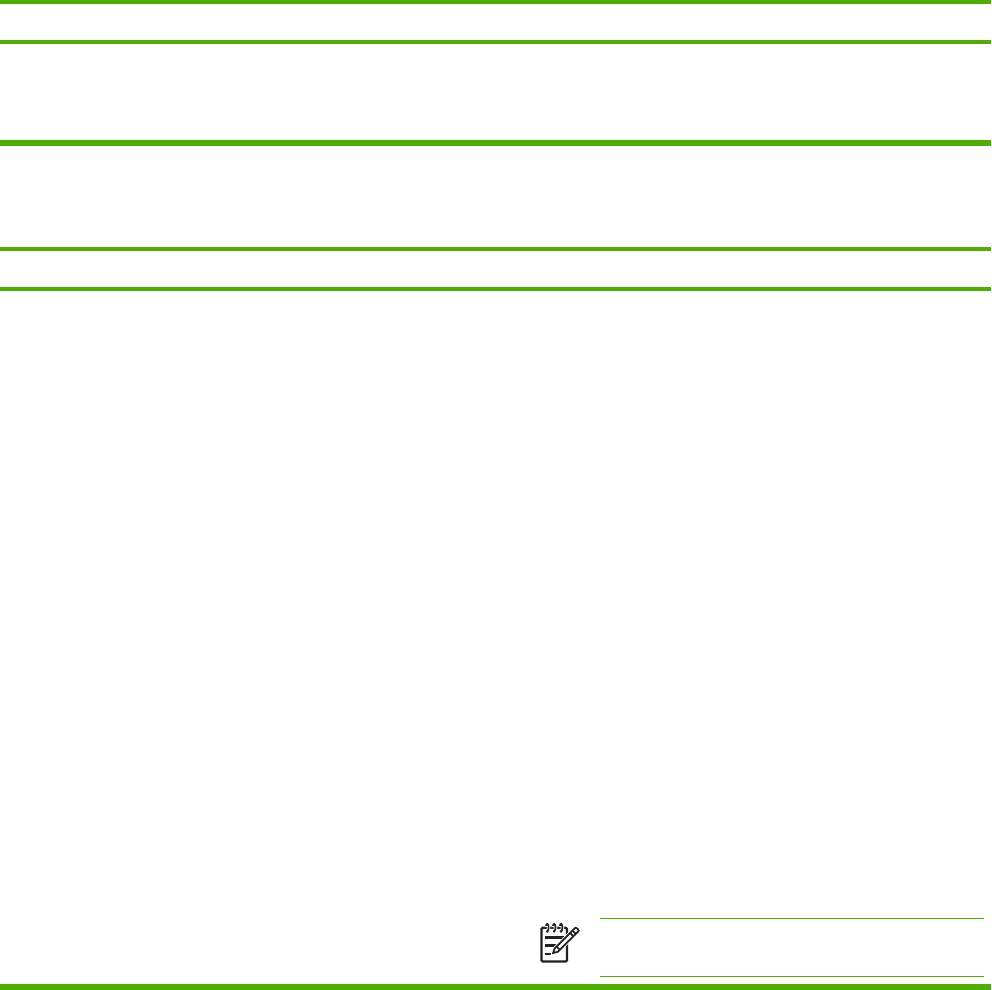
Не удается выполнить печать с помощью сторонней USB карты.
Причина
Решение
Если программное обеспечение для USB принтеров не
При добавлении USB карты иного изготовителя, возможно,
установлено, то возникает ошибка.
потребуется программное обеспечение поддержки карты
адаптера Apple USB. Последняя версия данного программного
обеспечения доступна на Веб-узле компании Apple.
При подключении с помощью кабеля USB, после выбора драйвера, устройство не отображается в списках утилит Print
Center или Printer Setup Utility.
Причина
Решение
Данная неисправность вызвана либо неполадками в работе
Поиск и устранение неисправностей программного
компонентов программного обеспечения, либо аппаратных
обеспечения
средств.
●
Проверьте, что Macintosh поддерживает USB.
●
Убедитесь, что на компьютере Macintosh установлена
операционная система Mac OS X версии 10.2.8 или выше.
●
Убедитесь, что на компьютере Macintosh установлено
соответствующее программное обеспечение для USB от
Apple.
Поиск и устранение неисправностей аппаратных средств
●
Убедитесь, что устройство включено.
●
Проверьте правильность подключения USB кабеля.
●
Убедитесь, что используется соответствующий
высокоскоростной кабель USB 2.0.
●
Убедитесь в отсутствии слишком большого количества
подключенных USB устройств, отбирающих на себя
мощность цепочки устройств. Отключите все устройства из
цепочки и подключите кабель непосредственно к USB порту
главного компьютера.
●
Проверьте, возможно в цепочке устройств имеется больше
двух не включенных концентраторов USB. Отключите все
устройства из
цепочки и подключите кабель
непосредственно к USB порту главного компьютера.
Примечание Клавиатура iMac является не
включенным USB концентратором.
RUWW Устранение распространенных неисправностей при работе на компьютерах Macintosh 241

Устранение неполадок в ОС Linux
Для получения дополнительной информации о решении проблем в Linux посетите Web-узел
поддержки HP Linux:
hp.sourceforge.net/.
242 Глава 11 Устранение неисправностей RUWW
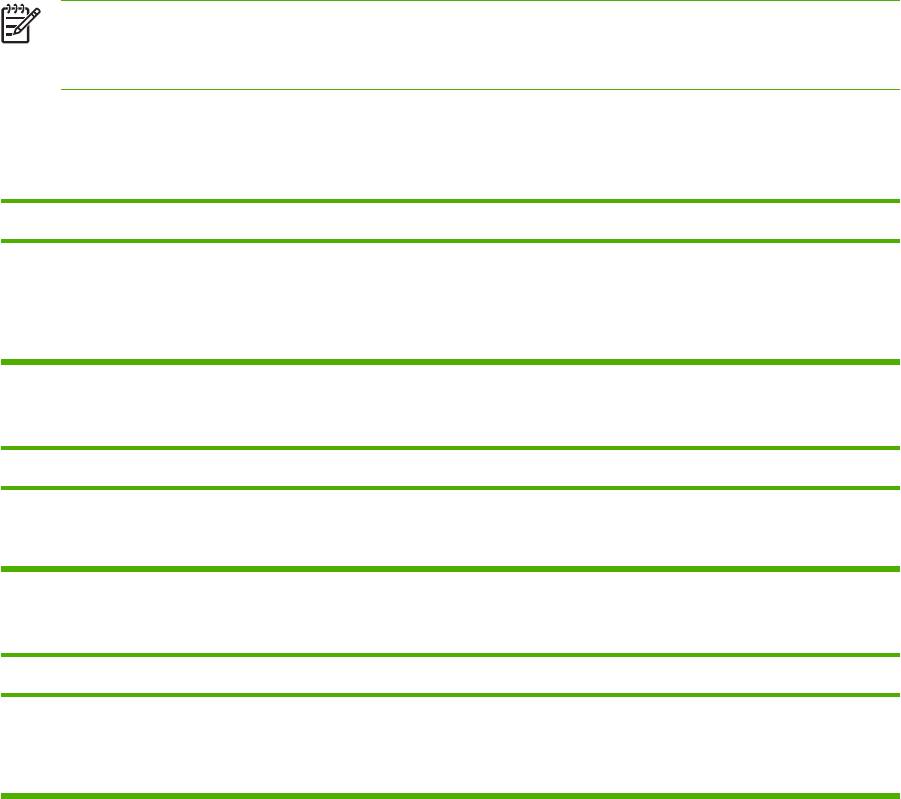
Устранение неисправностей PostScript
Далее описаны ситуации, характерные для языка PostScript (PS) и возникающие при
использовании нескольких языков принтера. Следите за сообщениями на дисплее панели
управления, которые могут помочь в разрешении проблем.
Примечание Чтобы можно было просмотреть на экране или распечатать сообщение о
возникшей ошибке PS, выберите в окне Print Options нужный пункт рядом с разделом
ошибок "PS Errors".
Общие проблемы
Задание напечатано шрифтом Courier (гарнитура по умолчанию) вместо заданной гарнитуры.
Причина
Решение
Шрифт указанной гарнитуры не загружен. Загрузите необходимый шрифт и повторно отправьте
задание на печать. Проверьте тип и место нахождения
шрифта. Если возможно, загрузите шрифт в устройство.
Более подробно см. документацию к программному
обеспечению.
Печать страницы формата legal выполняется с усеченными полями.
Причина
Решение
Задание на печать оказалось слишком сложным. Возможно, придется распечатать это задание с
разрешением 600 т/д, упростить страницу или установить
дополнительную память.
Печатается страница ошибок PS.
Причина
Решение
Возможно, задание на печать не является заданием PS. Убедитесь, что в принтер загружается задание печати PS.
Проверьте, не требуется ли настройка программного
приложения или отправка в устройство заголовка файла
PS.
RUWW Устранение неисправностей PostScript 243
244 Глава 11 Устранение неисправностей RUWW
Оглавление
- Содержание
- 1 Основные характеристики
- 2 Панель управления
- 3 Конфигурация ввода/вывода
- 4 Носители и лотки
- 5 Функции устройства
- 6 Операции печати
- 7 Копирование
- 8 Сканирование и отправка электронной почты
- 9 Факс
- 10 Управление и обслуживание устройства
- 11 Устранение неисправностей
- А Расходные материалы и дополнительные принадлежности
- Б Обслуживание и поддержка
- В Технические требования
- Г Регламентирующая информация
- ДРабота с памятью и платами сервера печати
- Глоссарий
- Указатель






